создание сайта в бесплатном онлайн конструкторе
Международная платформа Jimdo призвана помочь вам создать веб-сайт без навыков программирования и вёрстки, работая в интуитивно понятном интерфейсе. Размах сервиса широк: с момента появления в 2004 году на нём было создано свыше 12 000 000 сайтов, в числе которых и визитки, и ресурсы фотографов, и интернет-магазины, и проекты образовательных учреждений. Это наглядно демонстрирует широкие возможности конструктора и его универсальность.
Работать с Jimdo можно не только через веб-интерфейс — у платформы есть собственные приложения для Android и iOS, так что редактировать сайт вы сможете прямо с мобильного устройства.
Однако в этой статье речь пойдёт именно о работе с платформой через веб, так как этот способ доступен с любого устройства и не зависит от установленной на нём операционной системы.
Начало работы
Нажатие кнопки Регистрация, равно как и щелчок на ссылке Создать сайт бесплатно, приведёт к одному и тому же — на экране появится страница выбора дизайна будущего ресурса.
Вы можете выбрать один из шестнадцати доступных шаблонов, сгруппированных по типу сайта. На приглянувшемся оформлении нажмите кнопку Выбрать этот шаблон.
Пришло время регистрации. Введите адрес e-mail и пароль, установите флажок Я не робот и щёлкните на кнопке Создать сайт.
На следующей странице нужно ввести свой домен. Платформа предлагает зарегистрировать бесплатный адрес вида http://сайт.jimdo.com. Домен второго уровня можно создать на платном тарифе. Также есть возможность привязать к конструктору уже существующее имя. Воспользуйтесь одним из предложенных вариантов (я выбрал бесплатное имя третьего уровня) и щёлкните Проверить домен.
Работа с сайтом
После щелчка на кнопке вы попадаете в рабочую среду. Здесь есть всё, что вообще может предложить платформа. Основную часть страницы занимает редактируемый шаблон, справа расположено меню панели управления.
Перед редактированием сайта полезно будет понимать его структуру. Все шаблоны на Jimdo состоят из пяти основных частей:
- Шапка.
 Верхняя часть ресурса, в которой расположен логотип, слоган либо название сайта.
Верхняя часть ресурса, в которой расположен логотип, слоган либо название сайта. - Навигационное меню. Собственно, главное меню сайта, с помощью которого можно перейти на любую его страницу.
- Область контента. То, ради чего и создаются страницы, уникальная их часть.
- Боковая панель. Используется для размещения вспомогательной, но важной информации, которая будет видна на всех страницах.
- Подвал. Противоположность шапки — низ сайта с копирайтами, сведениями о компании, лицензионными соглашениями и прочей в основном правовой информацией.
Собственно говоря, описанная структура касается большей части сайтов вообще, а не только ресурсов рассматриваемой платформы.
В сущности страница на Jimdo состоит из большого числа модулей, каждый из которых можно изменить, переместить или удалить.
Итак, чтобы перейти к редактированию модуля (блока), щёлкните на нём кнопкой мыши. Инструменты правки от модуля к модулю будут меняться. Например, щелчок на логотипе откроет кнопки загрузки другого изображения, уменьшения и увеличения размера, а также выравнивания картинки по горизонтали.
Инструменты правки от модуля к модулю будут меняться. Например, щелчок на логотипе откроет кнопки загрузки другого изображения, уменьшения и увеличения размера, а также выравнивания картинки по горизонтали.
А если нажать какой-нибудь текст, то браузер откроет небольшой редактор, в котором можно поменять содержимое модуля, задать стиль текста или преобразовать его в список.
Надо сказать, возможности форматирования элементов сервис предлагает весьма скромные. Хочется верить, что разработчики руководствовались мыслями о простоте и неперегруженности интерфейса.
Перейти к управлению главным меню поможет кнопка Редактировать навигационное меню.
Добавить новую страницу, переименовать существующую, переместить или удалить пункт, создать подкатегорию — со структурой можно делать действительно всё. Жаль, этого нельзя сказать о функциях изменения внешнего вида, но это только на первый взгляд.
На самом деле разработчики просто убрали подальше функции тотальной правки дизайна. Jimdo даже поддерживает создание сайта на собственном шаблоне.
Jimdo даже поддерживает создание сайта на собственном шаблоне.
Чтобы загрузить своё оформление, нажмите кнопку Шаблоны на расположенной справа панели инструментов, а затем щёлкните Собственный шаблон.
В браузере появится полноценный HTML5-редактор, пользоваться которым стоит исключительно при наличии соответствующих умений.
Также для настройки оформления служит кнопка Стиль.
Она открывает возможность сменить шрифт текста и заголовков (размера это по-прежнему не касается), цветовую схему шаблона и его фон, а также позволяет включить стилизацию отдельных элементов, чтобы вы могли настраивать каждый блок отдельно.
Кстати, хорошая новость для тех, кого не вполне устраивает выбранный при регистрации шаблон. Во-первых, вы всегда можете его сменить на странице Шаблоны, во-вторых, из админ-панели их доступно больше — если при первом выборе тем оформления их было около пятнадцати, то здесь их примерно сорок, причём для каждого дизайна доступны варианты — есть, что посмотреть.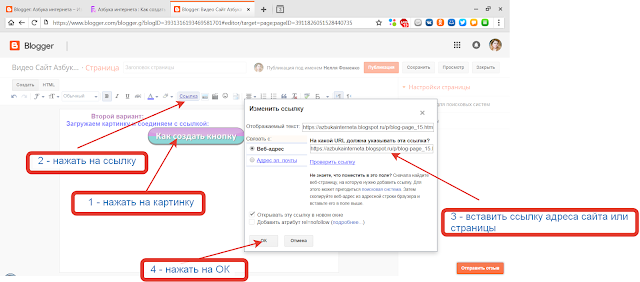
Если информации на странице мало, всегда можно разместить ещё, нажав кнопку Добавить модуль и выбрав, что конкретно хотите разместить.
Вставлять можно не только текст, видеоролики и картинки. Пользователям доступны галереи, кнопки (в том числе и социальные), модули товаров и ещё кое-какой нетипичный контент.
Как по-настоящему универсальная платформа, Jimdo оснащена возможностями на все случаи жизни — на ней даже можно вести собственный блог. Информационная колонка может пригодиться на любом сайте, потому что у каждого проекта бывают свои новости, акции или просто интересный материал, которым непременно хочется поделиться.
По умолчанию блог не работает и его надо активировать. Сделать это можно бесплатно, ничего не заполняя — просто щёлкнуть Блог -> Активировать.
А дальше уже можно создавать свою первую статью. Посты группируются по разделам, чтобы потом в них было удобно ориентироваться. На страницу со статьёй, как и на любую другую, можно добавлять модули.
Для каждой страницы доступны элементарные SEO-настройки — название и описание для поисковых систем.
Не секрет, что на платформах, подобных Jimdo, сервисы зачастую создаются с целью получения прибыли, в том числе — интернет-магазины. В связи с этим разработчики просто не могли не наполнить конструктор соответствующим функционалом: товары, заказы, скидки, оплата и доставка — всё настраивается, всё есть.
Кстати, настроек в сервисе просто невероятно много: от банальной смены языка и управления доменами и почтой до мало где встречающейся защиты страниц паролем, настройки редиректа и правил хранения данных. Посетить раздел параметров будет очень полезно.
Тарифы
Но от возможностей перейдём к потребностям. Конечно, пользоваться Jimdo можно и бесплатно, но это накладывает определённые ограничения. Самое очевидное — сторонняя реклама. Кроме того у вас не будет раздела со статистикой, функции добавления множества товаров, оптимизации ресурса для мобильных устройств, а также других приятных и полезных мелочей.
Платных тарифов всего два — JimdoPro (ориентирован на небольшие проекты) и JimdoBusiness (подойдёт для создания крупных интернет-магазинов). Интересно, что цена до регистрации указана в рублях.
А после — в долларах, и при конвертации в рубли вторая стоимость получается заметно выше.
Ответ на вопрос «Сколько же платить?» будет получен при оплате или обращении в техническую поддержку.
Итоги
Jimdo является универсальным международным решением, которым уже воспользовались десятки миллионов человек, чтобы реализовать свой онлайн-проект. От других конструкторов его отличает разделение возможностей — неопытным пользователям доступно ровно столько, сколько нужно, чтобы их не путать, но в то же время позволить хорошо настроить сайт, продвинутые же пользователи найдут массу интересных функций, включая HTML-редактор и детальную настройку модулей.
Полезные ссылки:
- Выбор редакции: uKit лучший конструктор сайтов.
- Сайт на Joomla 3 с нуля по гуру — видеокурс;
- WordPress 5 с Нуля до Гуру — видеокурс;
- Заработок на создании сайтов — бесплатный курс по открытию своей веб-студии;
- Каталог курсов — полноценные платные видеокурсы по созданию сайтов.

Конструктор сайтов Jimdo (Джимдо). Обзор, плюсы и минусы
Jimdo — это бесплатный конструктор сайтов с использованием дизайнерских шаблонов. В 2004 году в Германии была создана компания NorthClick, основателями которой являлись Маттиас Хенце, Фридтьёф Детцнер, Кристиан Шпрингуб. Они занялись разработкой программного обеспечения для создания сайтов, которое впоследствии стало основой для Jimdo.
Основная информация о Jimdo:
- Тип продукта: конструктор сайтов
- Обслуживание: по всему миру
- Языки: английский, голландский, испанский, итальянский, немецкий, французский, японский
- Страна: Германия, Гамбург
- Сотрудников: 200
- Начало работы: 2007 год
- Основатели: Маттиас Хенце, Фридтьёф Детцнер, Кристиан Шпрингуб
- Использование: бесплатное, с платной подпиской
- Целевая аудитория: малый и средний бизнес.
Обзор конструктора сайтов Jimdo проводился по следующим возможностям:
- Стоимость тарифов
- Пробная версия
- Домен и почта
- Дизайн и шаблоны
- Маркетинг и продвижение (SEO)
- Интернет-магазин
- Интеграции сервисов
- Служба поддержки
- Плюсы и минусы
- Аналоги
- Вывод
Обзор Jimdo
Фритьоф и Кристиан начали создавать сайты, когда еще учились в школе. К тому моменту, когда им исполнилось 16 лет, они почувствовали, что настал подходящий момент для создания собственного интернет-агентства в Куксхафене, Германия. Они должны были просить своих родителей получить лицензию на ведение бизнеса.
К тому моменту, когда им исполнилось 16 лет, они почувствовали, что настал подходящий момент для создания собственного интернет-агентства в Куксхафене, Германия. Они должны были просить своих родителей получить лицензию на ведение бизнеса.
Они создали сотни веб-сайтов и продолжали получать отзывы от клиентов, большинству из которых хотелось создавать собственные веб-сайты, если бы только часть кода не была такой сложной.
Тогда и родилась идея для Jimdo: создать инструмент, который сделает создание собственного сайта увлекательным.
У них не было бюджета, поэтому они втроем переехали в старый фермерский дом, который принадлежал родителям Фритьофа. Они всю ночь работали, завтракали с мамой Фритьофа, потом немного спали. Они создали первую версию своего конструктора веб-сайтов в старом сарае задней части дома.
В 2007 году они начали Jimdo. Компания росла с каждым новым веб-сайтом, который был создан. Сейчас у них более 200 сотрудников, работающих в офисах в Гамбурге и Токио. Более 20 миллионов веб-сайтов уже созданы с помощью Jimdo: предприниматели, музыканты, фотографы, люди, которые были вдохновлены, чтобы поделиться своим проектом с миром.
Более 20 миллионов веб-сайтов уже созданы с помощью Jimdo: предприниматели, музыканты, фотографы, люди, которые были вдохновлены, чтобы поделиться своим проектом с миром.
Процесс создания сайта производится в несколько этапов. Сперва вам предлагается выбрать, какой тип сайта вы хотите создать:
- Сайт
- Интернет-магазин
- Блог
Затем вы можете выбрать как именно создать сайт: самостоятельно или с помощью AI конструктора. AI конструктор, позволяет создать полностью персонализированный сайт не из пустого шаблона за пару минут, ответив на несколько вопросов.
Редактирование сайта и добавление новых страниц производится в визуальном режиме конструктора. Вы можете добавлять различные блоки и элементы просто перетаскивая их мышью. Каждый элемент сайта очень легко изменяется и имеет понятные настройки.
Стоимость тарифов
Jimdo предлагает несколько тарифных планов, которые различаются возможностями для создания сайта.
Тарифы Jimdo
|
UNLIMITED |
ECOMMERCE |
GROW |
START |
PLAY |
|
Полный набор инструментов |
Самый простой способ продавать онлайн |
Профессиональный сайт для компаний и предпринимателей |
Идеально подходит для вашего личного или творческого проекта |
У каждого может быть свой сайт — попробуйте! |
|
$20
в месяц |
$10
в месяц |
$7
в месяц |
$5
в месяц |
$0
в месяц |
|
Молниеносная поддержка |
0% комиссия за транзакцию |
5 переадресация адресов электронной почты |
Собственный домен * |
Все основные функции |
|
Неограниченные страницы сайта |
Неограниченный магазин товаров |
Профессиональный дизайн-анализ |
Премиум поддержка |
. |
|
Поисковая оптимизация (SEO) |
Сравнение тарифов Jimdo
|
UNLIMITED |
ECOMMERCE |
GROW |
START |
PLAY |
|
|
Бесплатный домен на первый год |
|||||
|
Подключите свой адрес электронной почты |
|||||
|
Пересылка адресов электронной почты |
20 |
5 |
5 |
1 |
|
|
Время отклика поддержки |
Менее 1 часа |
1-2 рабочих дня |
1-2 рабочих дня |
1-2 рабочих дня |
|
|
Место хранения |
неограниченный |
15 ГБ |
15 ГБ |
5 ГБ |
500 МБ |
|
Пропускная способность |
неограниченный |
20 ГБ |
20 ГБ |
10 ГБ |
2 ГБ |
|
Количество страниц сайта |
неограниченный |
50 |
50 |
10 |
5 |
|
Продвинутый SEO |
|||||
|
Статистика |
|||||
|
HTTPS безопасность |
|||||
|
Свободный от рекламы |
|||||
|
Профессиональный дизайн-анализ |
|||||
|
Электронная коммерция |
Продажи и платежи в настоящее время возможны только в евро. |
||||
|
Онлайн магазин |
|||||
|
Комиссия 0% |
|||||
|
Магазин товаров |
неограниченный |
неограниченный |
|||
|
Удобные способы оплаты |
|||||
UNLIMITED |
ECOMMERCE |
GROW |
START |
PLAY |
|
|
$20
в месяц |
$10
в месяц |
$7
в месяц |
$5
в месяц |
$0
в месяц |
|
Все цены за месяц. Ежегодный биллинг.
Ежегодный биллинг.
Можно ли обновить тарифный план?
Да, вы можете обновит тарифный план сайта. Например, перейти с бесплатного тарифа Play на тарифный план Grow.
Можно ли отметить тарифный план?
Да, вы можете отменить тарифный план. Для этого необходимо в течение первых 14 дней с момента покупки обратиться в службу технической поддержки.
Пробная версия
Jimdo предлагает бесплатный тарифный план со всеми основными функциями для создания сайта, а также поддомен третьего уровня.
Домен и почта
Jimdo предлагает найти и зарегистрировать домен для вашего сайта, либо перенести и прикрепить к сайту уже существующее доменное имя. Кроме этого, вы сможете без труда создать почту на своем домене или настроить пересылку электронной почты и подключить свою учетную запись G Suite.
Дизайн и шаблоны
Jimdo предлагает готовые шаблоны с красивым адаптивным дизайном, которые вы можете использовать для быстрого создания своего сайта. Каждый шаблон имеет индивидуальные настройки, которые позволят видоизменить шаблон как угодно.
Каждый шаблон имеет индивидуальные настройки, которые позволят видоизменить шаблон как угодно.
Маркетинг и продвижение (SEO)
Jimdo позволяет указать для каждой страницы сайта уникальные заголовки, тайтл, мета-описание, ключевые слова.
Интернет-магазин
С помощью Jimdo вы можете создать простой интернет-магазин с помощью которого сможете продавать свои товары.
Интеграции сервисов
В Jimdo отсутствует каталог приложений или интеграций сторонних сервисов. Единственное что вы можете подключить, это Google Analytics, а также G-Suite.
Служба поддержки
Jimdo предлагает клиентам платных тарифов техническую поддержку по адресу электронной почты. Также есть база знаний с материалами по работе с сайтом и ответами на часто задаваемые вопросы.
Плюсы и минусы
Плюсы
- Простой и понятный визуальный конструктор.
- Готовый набор шаблонов с адаптивным дизайном.

- Индивидуальная настройка шаблона, цвета блоков и элементов дизайна.
- SEO-настройки страниц сайта.
Минусы
- Отсутствует русская версия, нет локализации на русском языке.
- Нет каталога приложений или интеграций.
Вывод
Jimdo довольно легкий и неплохой конструктор сайтов, который подойдет для создания простого сайта или небольшого интернет-магазина. Визуальный редактор прост в использовании и особых трудностей с ним не возникнет. Jimdo включает в себя готовые шаблоны, собственный домен, персонализированную электронную почту, техническую поддержку.
Основные характеристики Jimdo:
|
Аудитория |
Малый и средний бизнес |
|
Типы сайтов |
Блоги, лендинги, корпоративные сайты, интернет-магазины. |
|
Безопасность |
SSL сертификат |
|
Конструктор |
Визуальный редактор текста и блоков |
|
Пробный период |
Нет. |
|
Шаблоны |
Много готовых шаблонов |
|
Мобильная версия |
Адаптивные шаблоны |
|
Языки |
Многоязычность |
|
Прием платежей |
PayPal |
|
SEO |
Основные SEO-настройки |
|
Статистика |
Google Analytics |
|
Интеграции |
Нет. Есть только Google Analytics, а также G-Suite |
|
Техническая поддержка |
Для платных тарифов по email |
Как создать сайт Jimdo: пошаговое руководство
Если вы представляете малый бизнес и хотите создать веб-сайт, веб-сайт Jimdo — отличный вариант. В этой статье мы шаг за шагом рассмотрим, как создать веб-сайт с помощью Jimdo.
В этой статье мы шаг за шагом рассмотрим, как создать веб-сайт с помощью Jimdo.
Как и другие популярные конструкторы веб-сайтов, Jimdo предлагает конструктор веб-сайтов с искусственным интеллектом (названный Dolphin), а также обычный конструктор перетаскивания. Вам не нужно знать код и вы можете выбирать из множества шаблонов для создания уникального вашего веб-сайта.
С помощью Jimdo действительно можно создать веб-сайт за считанные минуты. Кроме того, если вы выберете платный вариант, у дизайнера веб-сайта есть привлекательные функции, такие как SEO-оптимизация. Но об этом позже.
Иллюстрация OrangeCrushСодержание статьи
- 1 На что следует обратить внимание, прежде чем запускать свой сайт на Jimdo? —
- 2 Примеры веб-сайтов —
- 3 Пошаговое руководство по созданию веб-сайта Jimdo —
- 4 Обновление по сравнению с бесплатным —
- 5 Заключение
—
- 5.0.0.1 Нужна помощь в разработке вашего сайта Jimdo?
- 5.0.0.1.1 Работайте с нашими талантливыми дизайнерами, чтобы это произошло.

- 5.0.0.1.1 Работайте с нашими талантливыми дизайнерами, чтобы это произошло.
- 5.0.0.1 Нужна помощь в разработке вашего сайта Jimdo?
На что следует обратить внимание, прежде чем запускать свой сайт на Jimdo?
—
Jimdo — действительно простой и прямой вариант. Если вам нужна скорость, простота и не пугающие инструменты, Jimdo может быть подходящим конструктором веб-сайтов для вас. Конечно, легкость — не единственное, что привлекает в Jimdo. Когда у вас будет базовый внешний вид своего веб-сайта, вы можете обратиться к удобным для пользователя инструментам, таким как редактор стилей, функция предварительного просмотра и редактор страниц, чтобы настроить практически все на своем веб-сайте. Если же вам вдруг нужен сайт на Тильде — можно обратиться по адресу https://komarovaeee.com/.
В итоге вы получаете рабочий веб-сайт за короткое время. Это тем более важно сейчас, когда большая часть нашего существования находится в сети. Сначала подумайте о своих потребностях в Интернете и о том, что вы хотели бы видеть на своем веб-сайте, чтобы вы могли соответствующим образом спланировать свой веб-сайт.
Примеры веб-сайтов
—
Для начала было бы полезно взглянуть на некоторые дизайны веб-сайтов Jimdo для вдохновения. Приведенные ниже примеры намеренно разнообразны! Выбор охватывает различные отрасли и различные способы использования средства создания веб-сайтов Jimdo для получения уникальных результатов.
Веб-дизайн, позволяющий сиять бренду, TMark
Уникальная и яркая концепция веб-сайта Jimdo для компании, производящей программное обеспечение, от Creangle
Элегантный и простой веб-дизайн Jimdo от Sameight
Идея состоит в том, чтобы увидеть, резонируют ли эти дизайны с вами и с тем, что вы хотели бы создать. Если вы видите что-то, что вас вдохновляет, не останавливайтесь на шагах ниже, чтобы начать создавать свой собственный веб-сайт. Вы также можете найти больше примеров на Jimdo.
Супер простая и понятная мобильная версия веб-сайта Jimdo от Q Division
Сайт сделан из шоколада! Автор NikoPan
Черно-белый минимализм. Дизайн ARCHIFEED
Этот уютный и простой дизайн идеально подходит для производства замороженного йогурта от LoreSil
]
Пошаговое руководство по созданию веб-сайта Jimdo
—
1. Начните с перехода в Jimdo и нажмите кнопку . Приступим. Бесплатно . Если у вас уже была учетная запись, вы можете просто щелкнуть Войти в правом верхнем углу.
Начните с перехода в Jimdo и нажмите кнопку . Приступим. Бесплатно . Если у вас уже была учетная запись, вы можете просто щелкнуть Войти в правом верхнем углу.
Вам будут предложены варианты для входа в систему с помощью учетной записи Google, Facebook или Apple. Введите свой адрес электронной почты, выберите пароль и не забудьте принять условия. После того, как вы войдете в свой почтовый ящик и подтвердите свой адрес электронной почты, у вас будет аккаунт!
2. На этом этапе вы можете выбрать, какой веб-сайт вы хотите создать.
Как вы хотите создать свой веб-сайт с помощью JimdoУ вас есть два варианта: Кодирование не требуется или Для экспертов по кодированию . Первый вариант подберет вам AI-builder, Dolphin, а второй подберет вам конструктор перетаскивания. Поскольку мы делаем это самым быстрым и простым способом, я выберу первый вариант, но учтите, что вы можете выбрать любой из них и фактически окажетесь в конструкторе веб-сайтов.
3. После выбора Кодирование не требуется вам будет предложено еще несколько вариантов. Эти варианты предназначены для того, чтобы определить ваши потребности и подобрать наиболее подходящий веб-сайт. Это как отпирать ворота в игре!
Первый вопрос: человек вы или группа людей. Подбираю индивидуалку. Обратите внимание, что вы также можете выбрать Пропустить этот шаг для любого из этих вопросов, он находится рядом с Продолжить .
Для чего предназначен ваш веб-сайт? via JimdoДалее вас спросят немного подробнее о вашем проекте. Это:
- Личный проект или мероприятие
- Проект или хобби, которым вы занимаетесь регулярно
- Проект, который вы хотели бы превратить в бизнес
- Новый бизнес или профессиональный проект
- Официальный бизнес или профессиональные услуги
Это зависит от вашего проекта и от того, как вы хотите использовать веб-сайт. Точный ответ на этот вопрос поможет вам получить наиболее точные шаблоны и возможности настройки. Так что я действительно рекомендую это сделать! Я собираюсь выбрать New Business .
Точный ответ на этот вопрос поможет вам получить наиболее точные шаблоны и возможности настройки. Так что я действительно рекомендую это сделать! Я собираюсь выбрать New Business .
4. Назовите свой бизнес или проект на следующей странице. Для владельца малого бизнеса или бренда это несложно.
Как называется ваша компания или проект? через ДжимдоВам будет предложено подключить вашу страницу в Facebook. Он также предложит потенциальные списки Google Maps, которые могут быть вашими.
5. На следующей странице вас спросят о том, чего вы хотите достичь с помощью веб-сайта. Опять же, это очень полезный инструмент, который даст вам все необходимое после того, как вы ответите на все вопросы. И вы можете выбрать до трех!
Каковы цели вашего веб-сайта? via JimdoЯ выберу Продемонстрирую свою работу и Объявлю о мероприятии или проекте .
6. О чем ваш сайт? Какой у тебя стиль? Какие цвета тебе нравятся больше всего? После того, как вы выберете эти параметры, программа Jimdo Dolphin подберет вам шрифты, структуру и изображения.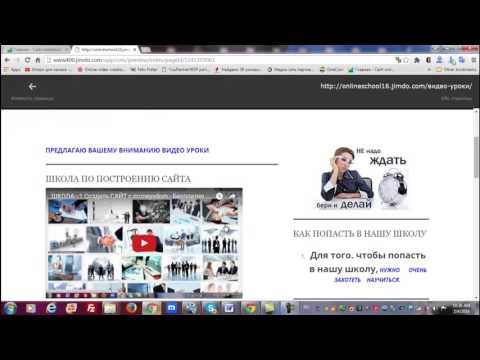 Он определит стиль и цветовую палитру.
Он определит стиль и цветовую палитру.
7. Это шаг, на котором ваш сайт выходит за пределы целевой страницы. Добавьте все разделы, которые будут для вас наиболее полезными. Dolphin рекомендует страницы, которые, по его мнению, будут вам полезны, исходя из всех полученных вами ответов. Вы также можете нажать + чтобы добавить настраиваемую страницу.
Какие страницы нужны вашему сайту? через Джимдо8. Поздравляю! У вас есть начальный веб-сайт. Dolphin, инструмент для создания веб-сайтов с искусственным интеллектом, который задавал вам вопросы, предложит вам два варианта. Выберите вариант, который вам больше всего нравится, а затем вы сможете настроить свое сердце позже. Вы также можете нажать Удиви меня! Я отредактирую его позже . Если вы выберете один из предложенных шаблонов, появится возможность предварительного просмотра. Вы можете предварительно просмотреть и то, и другое, прежде чем принять решение.
9. На этом этапе вам будет предоставлена возможность создать персональный домен. Я нерешителен, поэтому выбрал Выберите домен позже внизу. Позже вы увидите, что есть много хороших вариантов для домена с бесплатным тарифным планом.
Персонализируйте свой домен через Jimdo10. Вот и все, ваш сайт! Во всяком случае, первый черновик. Вы даже можете опубликовать его как есть. Я рекомендую поиграть с помощником на правой стороне. Это даст вам задачи для завершения вашего сайта. По мере того, как вы перемещаетесь для настройки (вам просто нужно нажимать на разные элементы), вам будет предложена опция Обновить . Я кратко расскажу об этом в следующем разделе!
Какие страницы нужны вашему сайту? via JimdoСправа вы найдете маленькую букву «i» в кружке, которая даст вам возможность Показать элементы . Здесь также есть множество инструментов настройки. На что бы вы ни нажали, вы получите объяснение и множество опций, все сделано для простоты использования!
Обновление по сравнению с бесплатным
—
Если вы нажмете «Обновить» в верхнем правом углу (вы можете увидеть эту маленькую кнопку на скриншоте в разделе 10 этого руководства), вам будут предложены варианты из пяти планов. Вы автоматически перейдете к первому названному тарифному плану Play бесплатному плану. Остальные: Start Grow Grow Legal и Unlimited .
Вы автоматически перейдете к первому названному тарифному плану Play бесплатному плану. Остальные: Start Grow Grow Legal и Unlimited .
Эти планы распределены по уровням в зависимости от цены. Обычная ежемесячная ставка колеблется от 9 до 39 долларов, и Jimdo предлагает огромную скидку, если вы решите платить ежегодно. С каждым увеличением заработной платы вы получаете немного больше преимуществ. Например, бесплатный вариант дает вам пять страниц, но с каждым уровнем обновления вы получаете больше страниц.
- Play : бесплатный тарифный план, в котором вы получаете субдомен «.jimdosite.com», 500 МБ хранилища и 2 ГБ полосы пропускания
- Начало : это обновление дает вам бесплатный домен, гарантированную поддержку, 5 ГБ хранилища и возможность подключить свой адрес электронной почты, а также подключить свой собственный домен.

- Grow : «бестселлер» с расширенными возможностями SEO, статистикой посетителей и персонализированной поддержкой. Расширенная функция SEO предоставляет вам индивидуальные инструкции и идеи для полной оптимизации вашего сайта, а ваши настройки SEO автоматически заполняются AI. Статистика посетителей показывает количество посетителей, которые у вас есть в любой момент. Эти инструменты действительно делают привлекательной работу с конструктором веб-сайтов.
- Grow legal : содержит юридический текст для клиентов, например юридические страницы, соответствующие GDPR, и генератор юридических текстов
- Без ограничений : имеет все вышеперечисленное и неограниченное хранилище и страницы. Это обновление также включает в себя возможность получать профессиональный анализ дизайна, связывает вас с экспертами по дизайну, чтобы вы могли получить лучший и самый профессиональный веб-сайт Jimdo.

Это все зависит от того, что вам нужно от вашего сайта и сколько вы готовы заплатить. Чтобы настроить свой домен, вам необходимо обновить его, но даже самый дешевый план обновления Start включает это. Кроме того, вы можете изменить свой выбор в любое время. Я рекомендую прокрутить, чтобы выбрать Сравнить функции . Это даст вам наиболее подробное объяснение различных вариантов и того, что они вам дадут.
Заключение
—
Если вы думали, что создание веб-сайта требует больших затрат времени и средств, подумайте еще раз. Конструктор сайтов Jimdo показывает, насколько оптимизированным и эффективным может быть этот опыт. Создание веб-сайта может быть долгим процессом, требующим большого разнообразия знаний, вы можете увидеть это в нашей публикации о создании веб-сайта. Зная это, приятно видеть, что можно создать функциональный веб-сайт за считанные минуты.
Просто знайте, что он, вероятно, не будет иметь всех функций и особенностей индивидуального дизайна, которые могут вам понадобиться. Если вы ищете что-то более индивидуальное, вы всегда можете нанять дизайнера, который поможет улучшить ваш сайт позже.
Если вы ищете что-то более индивидуальное, вы всегда можете нанять дизайнера, который поможет улучшить ваш сайт позже.
Нужна помощь в разработке вашего сайта Jimdo?
Работайте с нашими талантливыми дизайнерами, чтобы это произошло.
Часто задаваемые вопросы — Jimdo Support Center (English)
Основы
Оформление
Домены и Email
Магазин
Аккаунт
Другие вопросы
Как выглядят правила пользования Jimdo, с которыми я согласился при регистрации сайта?
1. Общие положения
1.1. Программа «Конструктор сайтов Jimdo» является результатом интеллектуальной деятельности общества с ограниченной ответственностью Jimdo GmbH (в дальнейшем «Оферент»). Регистрируясь в
качестве пользователя Jimdo (в дальнейшем «Пользователь Jimdo»), Вы получаете неисключительные права на программу для ЭВМ «Конструктор сайтов Jimdo» и принимаете следующие общие условия для
пользования программой Jimdo.
1.2. Данное предложение рассчитано исключительно на лиц, старше 14 лет. Если пользователь создает на базе Jimdo-сайта онлайн-магазин (см. 2.1), минимальный возраст пользователя Jimdo
повышается до 18 лет.
1.3. Оферент оставляет за собой право, расширять, изменять и удалять услуги, предпринимать шаги по усовершенствованию, особенно если они служат техническому прогрессу, представляются
необходимыми и препятствуют неправомерному использованию. Такие изменения могут привести к тому, что внешний вид веб-страниц Jimdo может также изменится.
1.4. В дальнейшем, на основании согласия Пользователя Jimdo, Оферент может изменять как содержание существующего договора, так и данные общие условия заключения сделки. Если в течение одного
месяца после получения сообщения об изменениях от Пользователя Jimdo не поступает возражений, согласие на изменения считается полученным. Оферент обязуется указать Пользователю Jimdo на
последствия отказа от возражения в сообщении об изменениях.
2. Предмет договора, изменение договора
2.1. Jimdo предоставляет программу для ЭВМ, с помощью которой Пользователи Jimdo могут создать свой собственный веб-сайт Jimdo. Предоставленные услуги позволяют пользователям Jimdo
самостоятельно редактировать дизайн собственных веб-сайтов Jimdo, а также размещать свои собственные материалы, и открывать свой онлайн-магазин.
2.2. Jimdo предлагает пользователям различные версии: бесплатный пакет („JimdoFree») и несколько платных пакетов (например, „JimdoPro» и „JimdoBusiness»). Обзор актуальных предложений
компании находится тут.
2.3 Пользователи версии JimdoPro и JimdoBusiness согласны с тем, что счет выставляется в электронном виде (по Email). Этот счет является действительным без подписи составителя.
2.4. Добровольные, бесплатные службы и услуги Оферента могут быть приостановлены в любое время. В этом случае Пользователь не может претендовать на продолжение услуг.
2.5. Если Пользователь пакета JimdoFree не регистрируется на собственном веб-сайте Jimdo на протяжении 180 дней, то Оферент может удалить веб-сайт и всё имеющееся на нем содержание без
возможности восстановления и заблокировать все доступы Пользователя на Jimdo.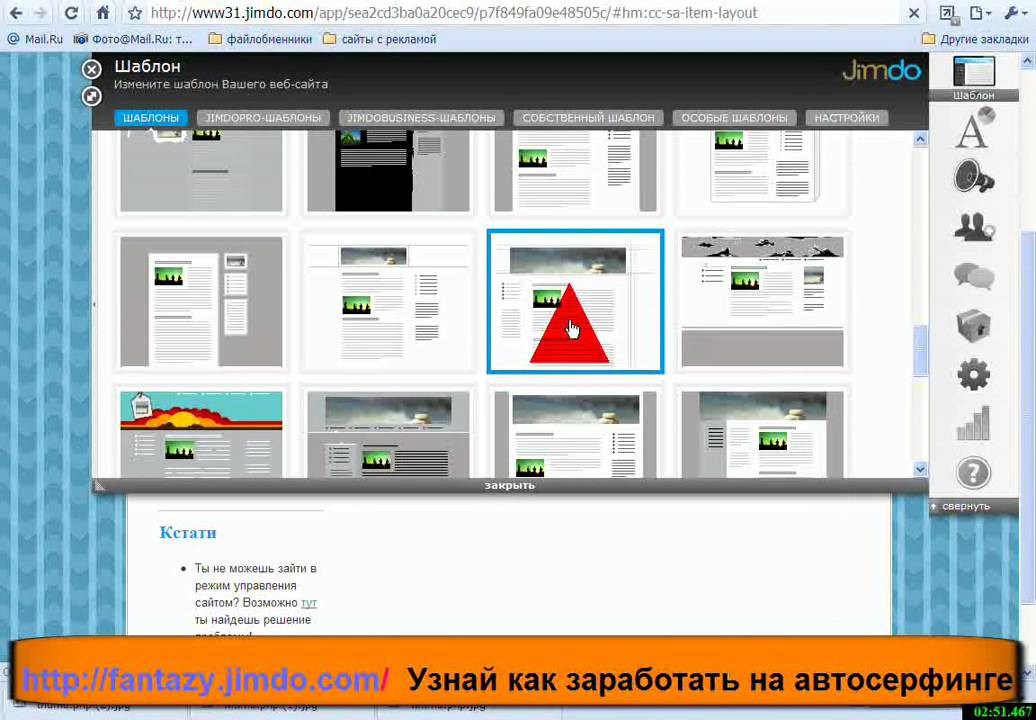
2.6. При использовании пакета JimdoFree высвечивается реклама. Пользователь Jimdo не имеет права изменять, удалять или скрывать размещенную на веб-странице рекламу.
2.7. Сайты пользователей JimdoFree будут доступны как под-домены (например, www.имя-сайта.jimdo.com). JimdoFree-пользователям запрещается перенаправлять внешний домен на JimdoFree-сайт, или
же показывать JimdoFree-сайт на другом домене (например, посредством Frame или Iframe).
2.8. Оферент имеет право в любое время и в любом объеме пользоваться услугами третьих лиц для предоставления услуг.
3. Личные данные
3.1. Пользователь Jimdo заверяет, что введенные личные данные соответствуют истине и указаны полностью. Пользователь Jimdo согласен с тем, что его личные данные зарегистрированы и сохранены
Оферентом. Передача данных третьим лицам не производится, если только Пользователь Jimdo не даст на это свое особое согласие, или, если передача этих данных необходима, для того, чтобы
выполнить определенные услуги (например, данные будут переданы определенному регистратору для регистрации домена). Каждый Пользователь Jimdo обязан актуализировать свои личные данные.
Пользователь Jimdo обязан хранить свои регистрационные данные в секрете, с целью предотвращения неправомерного пользования со стороны третьих лиц.
Каждый Пользователь Jimdo обязан актуализировать свои личные данные.
Пользователь Jimdo обязан хранить свои регистрационные данные в секрете, с целью предотвращения неправомерного пользования со стороны третьих лиц.
4. Срок действия договора и окончание его действия, прекращение предоставления услуг, возврат авансированных платежей
4.1. Договор для пакета JimdoFree может быть расторгнут Пользователем через интернет в любое время без указания причин. Для этого пользователю Jimdo нужно зайти в режим редактирования своего
сайта и удалить его из вкладки «Настройки» — «Удалить аккаунт».
4.2. Если из соответствующего описания спектра услуг не следует ничего иного, то срок действия договора в платном пакете Jimdo составляет 12 месяцев и продлевается каждый раз на такой же
период, если договор не расторгается за месяц до истечения срока его действия. При расторжении договора необходимо указать имя и Email Пользователя платной версии Jimdo, которые были указаны
при создании сайта и оформлении договора, а также, дату желаемого расторжения договора.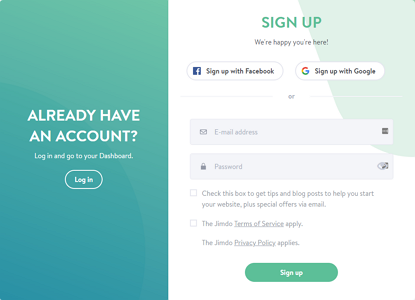
4.3. Оферент имеет право в 3-месячный срок расторгнуть договорное отношение платной версии Jimdo в одностороннем порядке, без указания причин. Авансированные платежи будут, в таком случае,
соразмерно возмещены. При наличии фактов несоблюдения обязательств Пользователем Jimdo (см. Часть 5), расторжение договора может произойти бессрочно. Такого рода нарушение несоблюдения
договора может повлечь за собой гражданские и уголовно-правовые последствия для Пользователя Jimdo. В этом случае авансированные платежи не будут возмещены. Кроме того, Оферент вправе
отключить веб-сайт платной версии Jimdo и блокировать доступы пользователя платной версии Jimdo к услугам Jimdo, если платежи услуг не будут произведены. В этом случае Оферент имеет право
удалить домен Пользователя („Close»). Пользователь соглашается с этим, т.к. он согласен с данными положениями об использовании сервиса и тем самым дает Оференту доверенность на выполнение
таких операций.
4. 4. Расторжение дополнительно выбранных платных опций не влечет за собой расторжение самого договора.
4. Расторжение дополнительно выбранных платных опций не влечет за собой расторжение самого договора.
4.5. После окончания договорного отношения Оферент больше не обязан предоставлять оговоренные услуги. Оферент может удалить все имеющиеся на сервере данные Пользователя Jimdo, включая
находящиеся в почтовых ящиках электронные письма. Перенос всех данных веб-сайта на сервер провайдера-третьего лица невозможен. Ответственность за своевременное сохранение и создание резервных
копий данных лежит, таким образом, на Пользователе Jimdo. Кроме этого, после окончания договора Оферент имеет право удалить домены Пользователя Jimdo, которые не были перенесены к новому
провайдеру в организации по предоставлению доменов („CLOSE»). Ответственность за своевременное сохранение и копирование данных лежит, таким образом, на Пользователе Jimdo.
5. Общие обязанности Пользователя Jimdo
5.1. Пользователь Jimdo ответственен за все содержание, которое он сохраняет или предоставляет на веб-сайтах Jimdo для загрузки. Оферент не обязан проверять веб-сайты Пользователя Jimdo на
возможные правонарушения.
Оферент не обязан проверять веб-сайты Пользователя Jimdo на
возможные правонарушения.
5.2. Пользователь обязан выполнять все законы и подзаконные акты, относящиеся к его деятельности в интернете и принятые на территории страны, в которой он проживает, а также законы,
действующие на территории Федеративной республики Германии. Также это относится к созданию онлайн магазина.
5.3. При пользовании услугами Пользователь обязуется не совершать действий, которые нарушают права третьих лиц (включая их права личности).
5.4. Пользователь обязуется не предоставлять содержание, которое нарушает законодательство, общепринятые моральные нормы (в частности: порнографическое, расистское, враждебное к иностранцам,
ультраправое или прочее неприемлемое содержание) или права третьих лиц (в частности, права на охрану товарного знака и имени автора, а также авторские права). Кроме того, Пользователь Jimdo
обязуется не использовать свой вебсайт c целью распространения спама и создания сайта-хранилища ссылок. Если по вине Пользователя фирма Jimdo будет привлечена к судебным разбирательствам в
качестве ответчика, подозреваемого или свидетеля или пр., Пользователь обязан возместить фирме Jimdo все понесенные ей издержки. Пользователь так же обязан помочь фирме Jimdo защитить свою
невиновность.
Если по вине Пользователя фирма Jimdo будет привлечена к судебным разбирательствам в
качестве ответчика, подозреваемого или свидетеля или пр., Пользователь обязан возместить фирме Jimdo все понесенные ей издержки. Пользователь так же обязан помочь фирме Jimdo защитить свою
невиновность.
5.5. Пользователь Jimdo обязуется не размещать на других сайтах ссылки непосредственно на файлы-источники, расположенные на его веб-сайте Jimdo.
5.6. Пользователь Jimdo обязуется самостоятельно соблюдать обязанности относительно сведений о контактных данных владельца сайта (или же соответствующие обязанности, существующие в стране
проживания).
5.7 Пользователь Jimdo несет ответственность за все файлы и настройки программного обеспечения, которые используются для работы с сайтами. Резервное копирование данных должно быть сделано
Пользователем каждый раз, прежде чем принимать любые действия на своих сайтах Jimdo, а также в случае, если Оферент проводит технические работы и известил об этом Пользователя надлежащим
образом.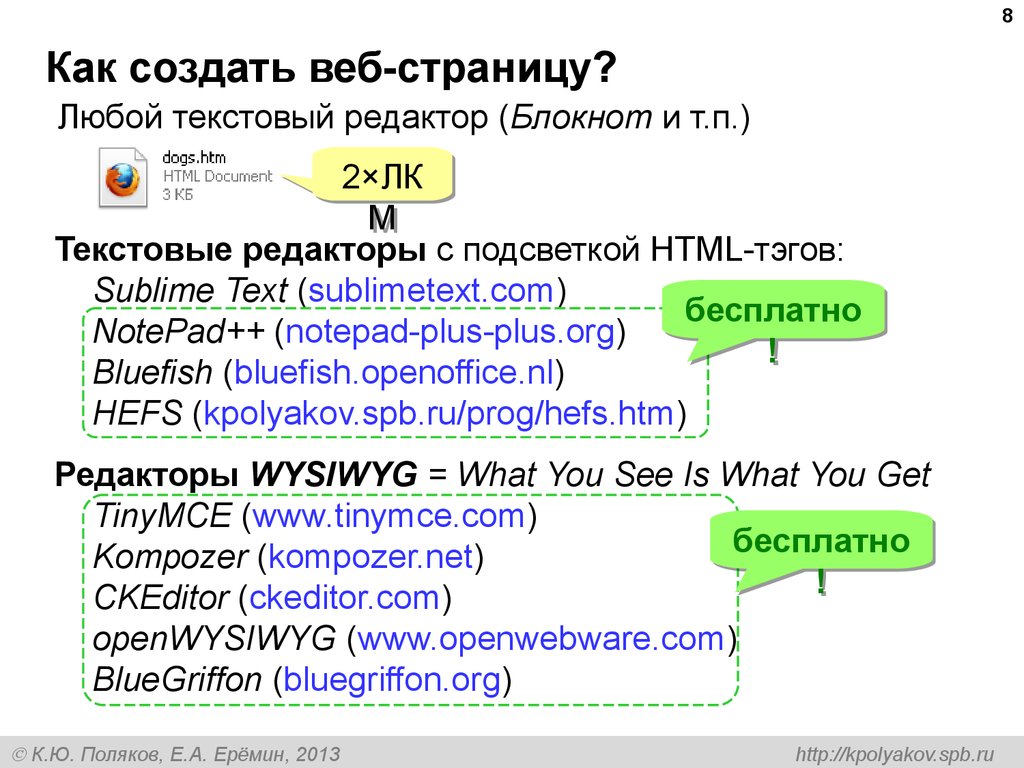 Сохранять резервные копии Пользователь должен не на серверах Оферента.
Сохранять резервные копии Пользователь должен не на серверах Оферента.
5.8. Пользователь Jimdo не имеет права массово распространять электронные письма с одинаковым содержанием (т. н. «спам») через системы и, соответственно, серверы провайдера без согласия
конечного получателя.
5.9. Пользователю Jimdo разрешается использовать содержащийся на сайте Jimdo дизайн для оформления веб-сайтов только для собственного веб-сайта на Jimdo. Ему категорически запрещается
сохранять веб-сайт Jimdo для дальнейшего использования на чужом сервере.
6. Регистрация домена, отказ от домена, смена провайдера
6.1. В пакете платных услуг содержатся один или несколько доменов. При предоставлении и/или техническом обслуживанию доменов, Оферент действует лишь как посредник в отношениях между
Пользователем Jimdo и организацией по предоставлению домена („Регистрантом»). Разные домены верхнего уровня (например, «.DE») управляются множеством разных, в большинстве случаев,
национальных организаций. Каждая из этих организаций по предоставлению доменов имеет собственные условия регистрации и управления доменами. Поэтому дополнительно действуют подлежащие
применению для соответствующего регистрируемого домена регистрационные условия и нормы, например, для доменов DE, условия регистрирования DENIC и регистрационные нормы DENIC
зарегистрированного общества DENIC. Они являются составной частью договора. Для регистрации других доменов верхнего уровня действуют условия соответствующей организации по предоставлению
домена, которые Оферент может прислать Пользователю Jimdo по его желанию, и которые могут быть запрошены в интернете в соответствующей организации по предоставлению домена.
Каждая из этих организаций по предоставлению доменов имеет собственные условия регистрации и управления доменами. Поэтому дополнительно действуют подлежащие
применению для соответствующего регистрируемого домена регистрационные условия и нормы, например, для доменов DE, условия регистрирования DENIC и регистрационные нормы DENIC
зарегистрированного общества DENIC. Они являются составной частью договора. Для регистрации других доменов верхнего уровня действуют условия соответствующей организации по предоставлению
домена, которые Оферент может прислать Пользователю Jimdo по его желанию, и которые могут быть запрошены в интернете в соответствующей организации по предоставлению домена.
6.2. Для регистрации домена Пользователь Jimdo обязан подать правильные и полные данные о владельце домена («Регистранте») и административном контактном лице («Администраторе домена»).
Контактным лицом по техническим вопросам в любом случае является Jimdo GmbH. Независимо от специальных регистрационных условий, к этим данным, наряду с именем, относятся действительный
почтовый адрес (ни в коем случае не адрес абонентского ящика или анонимный адрес), а также электронный адрес и номер телефона. При изменении своих данных, Пользователь Jimdo обязан
незамедлительно актуализировать их онлайн посредством сообщения Оференту.
При изменении своих данных, Пользователь Jimdo обязан
незамедлительно актуализировать их онлайн посредством сообщения Оференту.
6.3. После заключения договора Оферент подает заявление на желаемый домен уполномоченному регистранту. Оферент вправе предпринять активацию домена только после оплаты оговоренной суммы за
регистрацию домена. Оферент не имеет никакого влияния на предоставление домена соответствующей организацией. Оферент не берет на себя ответственность за то, что поданные на заявку домены для
Пользователя Jimdo будут выделены и/или выделенные домены являются свободными от прав третьих лиц или имеются в наличности на длительный срок. Информация Оферента о том, является ли
определенный домен свободным, основывается на сведениях, полученных от третьих лиц, и относится только к моменту наведения справки Оферентом. Только с регистрацией домена для Пользователя
Jimdo и внесением в базу данных регистранта, домен закрепляется за Пользователем Jimdo.
6.4. Перед подачей заявления на домен Пользователь Jimdo должен проверить, что этот домен не нарушает никакие права третьих лиц или действующее законодательство его страны проживания.
Пользователь Jimdo заверяет, что он следовал этому обязательству, и что во время этой проверки не было обнаружено никаких правонарушений.
6.5. Изменение запрошенного домена после его регистрации у соответствующего регистранта исключено. Если до перенаправления заявления к регистранту желаемый домен уже был отдан другому лицу,
то Пользователь Jimdo может выбрать другой домен. Этот пункт не действителен, если при смене провайдера прежний провайдер отказывает в смене провайдера. В этом случае Пользователь Jimdo
заботится об освобождении домена прежним провайдером или подает заявление на дополнительный платный домен через Оферента. Если осуществляется отказ от отдельных доменов либо Пользователем
Jimdo, либо на основе обязательных решений в споре о домене, то Пользователь Jimdo не имеет права подать заявление на бесплатный запасной домен.
6.6. Пользователь Jimdo может в любое время перенести все домены, зарегистрированные через Оферента, от одного провайдера к другому, при условии соблюдения данного договора о заключении
сделки и соответствующих условий организации по предоставлению домена, если провайдер предоставляет соответствующий домен верхнего уровня (например, » .DE «) и соответственно поддерживает
смену провайдера при соблюдении необходимых условий и технических требований. Договорное отношение по платному пакету Jimdo вследствие такой смены не расторгается. В связи с этим, необходимо
расторжение договора по платной версии Jimdo в явно выраженной форме. Все заявления, касающиеся доменов, в частности: отказ от домена, смена провайдера, удаление домена — должны
осуществляться в текстовой форме. Если Оферент не может своевременно удовлетворить заявление Пользователя Jimdo о смене провайдера (заявление о смене провайдера) , так как смена провайдера
Пользователем Jimdo или новым провайдером была предпринята слишком поздно, или необходимые для согласия предпосылки не были выполнены, провайдер имеет полное право удалить домен, по поводу
которого был заявлен отказ, к сроку расторжения договора в соответствующей организации по предоставлению доменов („CLOSE»).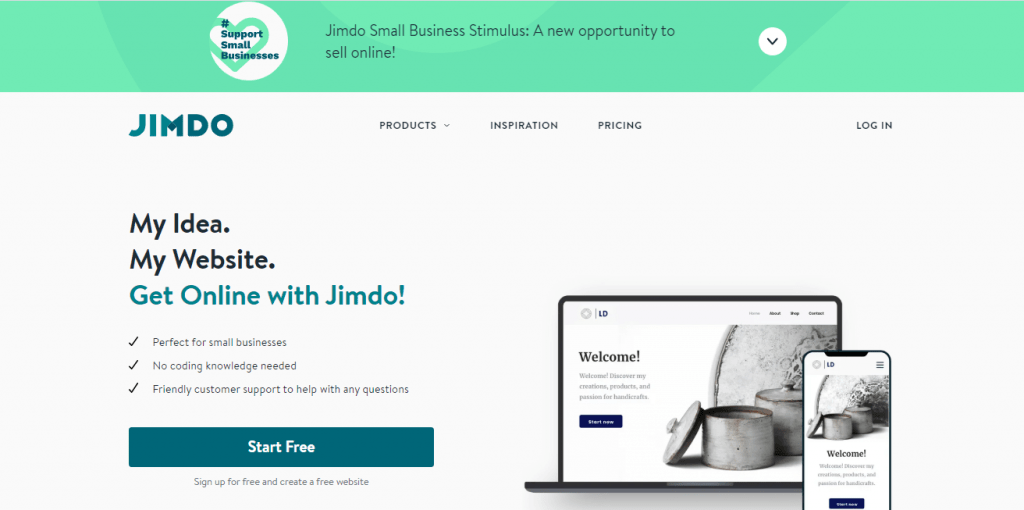 Оферент оставляет за собой право удовлетворить заявления по смене
провайдера только тогда, когда будут погашены все задолженности Пользователя Jimdo.
Оферент оставляет за собой право удовлетворить заявления по смене
провайдера только тогда, когда будут погашены все задолженности Пользователя Jimdo.
6.7. Пользователь Jimdo обязан безотлагательно сообщить Оференту о потере своих прав на зарегистрированный домен.
7. Обстоятельства, препятствующие исполнению обязательств
7.1. Оферент прилагает все усилия для непрерывной доступности и безошибочной функциональности услуг. Тем не менее, Пользователь соглашается с тем, что по техническим причинам и из-за
зависимости от внешних воздействий, например, из-за сбоя в системе связи, беспрерывная доступность вебсайтов Jimdo не реализуема, поэтому Пользователь не может претендовать на беспрерывный
доступ к нашим услугам. Временное ограничение доступа не дает ни основания на притязание на предоставление гарантии, ни права на досрочное расторжение договора. Кроме ограничения доступа
вследствие внешних воздействий, не находящихся во власти Оферента, мы оставляем за собой право на временное и/или серьезное ограничение доступа, в частности, в случае временной блокировки
вебсайта Jimdo для проведения технических усовершенствований, устранения ошибок и неполадок и т. д.
д.
7.2. Для обеспечения безупречной работы в ходе изменения вебсайтов Jimdo необходимо соответствие немногим требованиям к системе. Обзор действующих требований Вы найдете здесь. Оферент не
отвечает за обстоятельства, препятствующие пользованию услугами, при применении других системных конфигураций.
8. Ответственность
8.1. Оферент не несет ответственности за потерю данных пользователей или за неправомочный доступ третьими лицами к личным данным пользователей службы (например, хакерами).
8.2. Оферент также не несет ответственности за то, что данные и сведения, предоставленные самими Пользователями третьим лицам, используются последними противозаконно.
8.3. Оферент не несет ответственности за содержания и деятельность пользователей.
8.4. Оферент не несет ответственности за убытки, которые являются следствием функционального сбоя службы Jimdo. В том числе не рассматриваются претензии к Jimdo за физические и психические
увечья. Это исключение не распространяется на повреждения в результате грубой халатности Jimdo GmbH или преднамеренного или небрежного нарушения обязанностей со стороны законного
представителя или сотрудника Jimdo GmbH.
8.5. В случае наступления материальной ответственности Оферента или связанных с ним провайдеров услуг, максимальная сумма ответственности равна эквиваленту годовой оплаты за услуги Jimdo
GmbH.
9. Защита данных
9.1. Оферент сохраняет, обрабатывает и использует персональные данные Пользователей Jimdo. Дальнейшая информация относительно обработки и защиты данных следует из заявления Оферента о защите
данных. Это заявление Вы можете найти здесь.
9.2. Пользователю Jimdo известно, что сохраненные на сервере содержания в технических целях могут быть в любое время просмотрены Оферентом. Кроме этого, теоретически возможно, что данные
Пользователя Jimdo во время передачи данных через интернет могут быть просмотрены не имеющими на это права третьими лицами.
10. Условия отказа от покупки платных услуг Jimdo.
10.1 Все пользователи платных услуг Jimdo имеют право отменить заказ. Более подробную информацию вы найдете на странице с правилами отмены заказа.
11. Заключение.
11.1 Если какое-либо положение настоящего договора перестает действовать, это не отменяет действие всего договора. В соответсвии с §33, Abs.1 BDSG, а также с §4, Teledienst
Datenschutz-Verordnung данные пользователей обрабатываются в электронном виде в машиночитаемой форме.
11.2 Данные правила пользования сервисом и данный договор регулируются законами Федеративной Республики Германии. Это применяется также в случае, если Пользователь регистрируется и пользуется
программой «Конструктор сайтов» из другой страны. Местом юрисдикции является расположение зарегистрированного офиса оферента.
Опубликован ли мой сайт в сети Интернет?
Ваш сайт становится доступным в сети практически сразу же после регистрации. Чтобы его увидеть, вам нужно набрать его адрес в адресной строке браузера (https://yoursite.jimdo.com, но
вместо слова «yoursite» вам нужно подставить ваш «логин» или имя пользователя).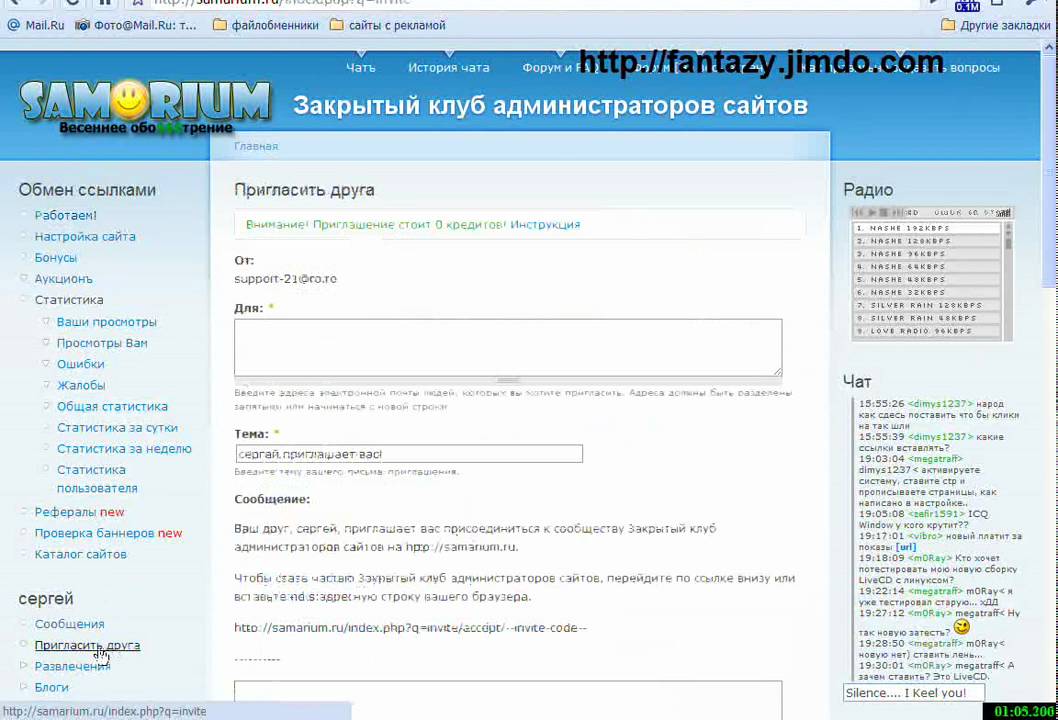 Важно помнить, что все изменения, которые вы производите на страницах сайта, тут же становятся видны для
внешнего мира.
Важно помнить, что все изменения, которые вы производите на страницах сайта, тут же становятся видны для
внешнего мира.
Есть ли у меня возможность скрыть сайт от посетителей и поисковиков, пока я не закончу его оформление?
Да, пользователи с подпиской JimdoPro и JimdoBusiness могут воспользоваться для этого функцией «Сайт в разработке». Она доступна в вашей админ-панели, если вы пройдёте в «Настройки» > «Зашита данных» > вкладка «Режим Сайт в Разработке». Пожалуйста, примите во внимание то, что пока функция «Сайт в разработке» активна, ваш сайт не смогут увидеть ни обычные посетители, ни поисковые роботы, что может серьёзно повлиять на ваши позиции в поисковой выдаче.
Я не уверен, с чего мне стоит начать. Нет ли у вас страницы, на которой я бы мог увидеть несколько удачных сайтов в качестве примера?
Для вдохновения вы можете воспользоваться нашей страницей «Examples». Под каждым из представленных там скриншотов расположена ссылка на
действующий сайт, а также название использованного шаблона Jimdo.
У меня уже есть сайт на другой платформе. Как мне перенести его на Jimdo?
Автоматически перенести сайт с другой платформы, к сожалению, технически невозможно, поскольку Jimdo — не стандартный хостинг, а «облачный» web-конструктор. Однако, с помощью наших встроенных модулей («Текст», «Изображение», «Галерея изображений» и других) вы сможете достаточно быстро скопировать данные с вашего старого сайта на новый.
Почему часть информации отображается на всех страницах сайта?
Jimdo-сайт состоит из двух основных частей: контентной области и сайдбара. Все модули (текст, изображения и так далее), которые вы поставите в сайдбар, будут отображаться на всех страницах
вашего сайта. Его расположение зависит от выбранного шаблона, но как правило сайдбар находится внизу сайта, поскольку это идеальное место для элементов, которые было бы полезно иметь на всех
страницах, например, для контактной информации, кнопок социальных сетей и так далее.
Если содержимое какого-либо из модулей отображается на всех страницах вашего сайта, а вам бы этого не хотелось, пожалуйста, просто перетащите его в контентную область страницы, где бы вы хотели видеть этот модуль.
Могу ли я спрятать ссылку входа, которая расположена справа внизу на всех страницах сайта?
Да, пожалуйста, пройдите в вашу админ-панель, а затем — в «Настройки» > «Основное» > вкладка «Ссылки в подвале сайта». Там вам нужно будет снять «галочку» с чекбокса «Ссылка Вход» и нажать кнопку «Сохранить». Это скроет ссылку входа со всех страниц вашего сайта. С этого момента вы сможете заходить в вашу админ-панель только со страницы https://yoursite.jimdo.com/login (лучше занести эту ссылку в «Избранное» вашего браузера).
Как мне перемещать элементы с одной страницы моего сайта на другую?
Для этого вам нужно зайти в режим редактирования модуля, который вы бы хотели перенести на другую страницу, нажать на иконку с большим крестом справа от модуля и, не отпуская, перетащить
модуль вверх на тёмную область, которая автоматически появится на вашем экране. Это — буфер обмена. После того, как модуль будет помещён в буфер, перейдите на страницу, куда бы вы хотели
перенести модуль и перетащите его из буфера обмена вниз, в контентную область страницы.
Это — буфер обмена. После того, как модуль будет помещён в буфер, перейдите на страницу, куда бы вы хотели
перенести модуль и перетащите его из буфера обмена вниз, в контентную область страницы.
Как мне сделать гиперссылку?
В Jimdo вы можете поставить ссылку на самые различные элементы: текст, изображения, кнопки и т.д. Эти модули служат разным целям, но установка ссылок в них делается одним и тем же способом — нажатием на иконку с изображением цепи (в случае установки ссылки на текст вам сперва нужно будет отметить те слова, которые должны будут стать ссылкой). Затем вам нужно будет выбрать тип ссылки («внутренняя ссылка», «внешняя ссылка или email-адрес» или «ссылка на загруженный ранее файл») и указать адрес или внутреннюю страницу, куда будет переходить кликнувший по ссылке. После этого вам останется лишь нажать кнопку «Сохранить» и ссылка будет создана.
Как мне поставить ссылку на что-либо, находящееся на той же самой странице? Можно ли создать ссылку-якорь?
Да, конечно. Подробно эта тема раскрыта в следующей статье (статья на английском языке).
Подробно эта тема раскрыта в следующей статье (статья на английском языке).
Могу ли я сделать сайт на нескольких языках?
Безусловно. По этой ссылке (статья на английском языке) вы найдёте полное описание всего процесса.
Как мне решить, какой шаблон выбрать?
Все наши шаблоны универсальны и подходят для создания сайта на любую тему. Для того, чтобы иметь возможность точнее выбрать подходящий именно вам шаблон, мы бы посоветовали воспользоваться нашей системой фильтров.
Где я могу найти бесплатные изображения для моего сайта?
В сети есть множество сайтов, на которых можно найти качественные и при этом бесплатные изображения. Например, в этой статье мы собрали список самых известных из них.
Некоторые мои тексты после вставки на сайт выглядят странно. Что происходит?
Скорее всего этот текст был скопирован вами с другого сайта или же из текстового редактора (например, Microsoft Word).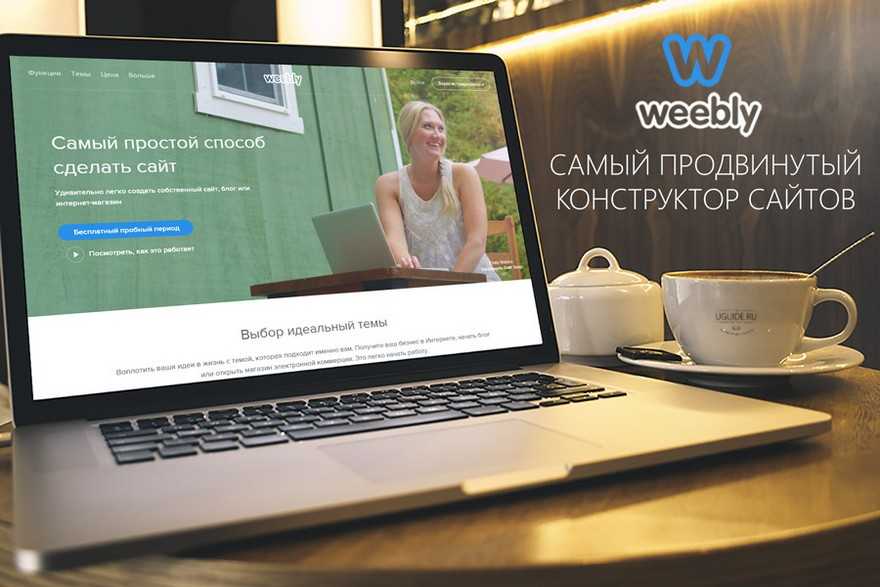 При копировании текста из таких источников вы нередко копируете не
только текст, но и невидимые глазу элементы форматирования, в результате чего вставленный вами на Jimdo-сайт код выглядит чужеродно и странно. Избавиться от этого можно, зайдя в настройки
текстового модуля и нажав кнопку «Удалить форматирование» (на её иконке изображён ластик). Это удалит из текста сторонний код и он примет стиль всего остального текста на вашем сайте.
При копировании текста из таких источников вы нередко копируете не
только текст, но и невидимые глазу элементы форматирования, в результате чего вставленный вами на Jimdo-сайт код выглядит чужеродно и странно. Избавиться от этого можно, зайдя в настройки
текстового модуля и нажав кнопку «Удалить форматирование» (на её иконке изображён ластик). Это удалит из текста сторонний код и он примет стиль всего остального текста на вашем сайте.
Могу ли я нанять стороннего дизайнера для оформления моего сайта?
Конечно! Лучше всего воспользоваться для этого сервисом «99designs» или же найти дизайнера-фрилансера.
Как мне загрузить/изменить иконку моего сайта (favicon)?
Это делается в админ-панели, в «Настройки» > «Основное» > «Иконка странички». Пожалуйста, помните, что иконка должна быть подготовлена в формате .png или .ico и иметь размер 16 х 16 или 32 х 32 писеля.
Как мне сделать одностраничный сайт?
Это достаточно легко, так как вы можете скрыть из меню все имеющиеся на сайте страницы (для этого нужно нажать иконку с изображением глаза напротив всех страниц сайта) и таким образом по сути
сделать всё меню нивидимым. Подробнее о создании одностраничного сайта вы можете узнать из следующей статьи (на
английском языке).
Подробнее о создании одностраничного сайта вы можете узнать из следующей статьи (на
английском языке).
Могу ли я редактировать CSS шаблона?
Если у вас есть углублённый опыт работы с CSS, то вы можете добавить ваши собственные классы в панели «Настройки» > «Обработать head». Классы следует заключить в <style>…</style>. Вы также можете перезадать значения уже существующих классов, но для этого нужен определённый опыт в данной области.
Могу ли я сделать так, чтобы определённые области на страницах моего сайта имели свой собственный фон?
Да, но для этого вам понадобится серьёзный опыт работы с кодом. Подробнее об этом рассказано в следующей статье (на английском языке).
Можно ли сделать так, чтобы у каждой страницы моего сайта был свой собственный фон?
Конечно! Пожалуйста, откройте вашу админ-панель, а затем — раздел «Стиль» > «Фон».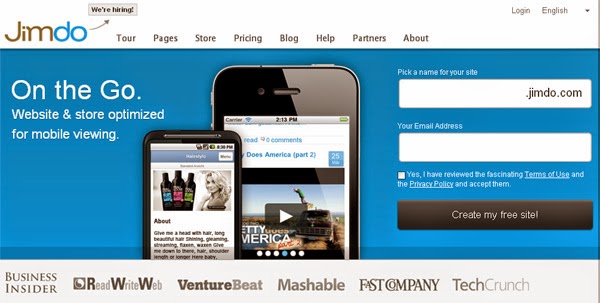 Загрузите фоновое изображение, после чего перейдите к другим страницам и повторите процесс. По умолчанию
фон, загруженный на открытой странице будет назначен её собственным фоном, но в настройках любого изображения вы можете при желании нажать кнопку «Установить этот фон для всех страниц» и
данное изображение станет единственным фоном для всех страниц сайта.
Загрузите фоновое изображение, после чего перейдите к другим страницам и повторите процесс. По умолчанию
фон, загруженный на открытой странице будет назначен её собственным фоном, но в настройках любого изображения вы можете при желании нажать кнопку «Установить этот фон для всех страниц» и
данное изображение станет единственным фоном для всех страниц сайта.
Как мне удалить из адреса сайта приставку .jimdo.com?
Если вы решите приобрести подписку JimdoPro или JimdoBusiness, вы сможете совершенно бесплатно зарегистрировать свой собственный домен, который скроет собой адрес https://mysite.jimdo.com как от посетителей, так и от поисковиков. Если у вас есть уже купленный домен, то мы также можем либо перенести его к нам, либо перенаправить его на ваш Jimdo-сайт. Платную подписку вы можете приобрести в вашей админ-панели, в разделе «Обновить».
Как мне перенести мой домен к Jimdo?
Это достаточно просто! Сперва, пожалуйста, свяжитесь со службой поддержки вашего актуального домен-хостера и попросите снять с домена все виды защиты от переноса, а также дать вам актуальный
код авторизации (AuthCode). Как только у вас будет этот код, пожалуйста, вышлите его нашей службе поддержки вместе с краткими пояснениями о том, какой именно домен и в какой именно
Jimdo-аккаунт вы хотели бы перенести.
Как только у вас будет этот код, пожалуйста, вышлите его нашей службе поддержки вместе с краткими пояснениями о том, какой именно домен и в какой именно
Jimdo-аккаунт вы хотели бы перенести.
Можно ли перенести к Jimdo домены зон .ru и .рф?
К сожалению, это пока что технически невозможно, но мы можем перенаправить их на ваш Jimdo-сайт.
Как я могу перенаправить уже существующий домен на мой Jimdo-сайт?
После добавления домена в список доменов вашего аккаунта (это можно сделать в панели «Настройки» > «Домены») вам нужно будет настроить перенаправление. Сделать это можно несколькими способами. Скорее всего, вы можете сделать это самостоятельно из панели управления доменом на сайте, где припаркован ваш домен, или же обратиться в службу поддержки доменного регистратора и попросить сделать следующие настройки:
Для полного перенаправления необходимы изменения в записях NS:
ns1.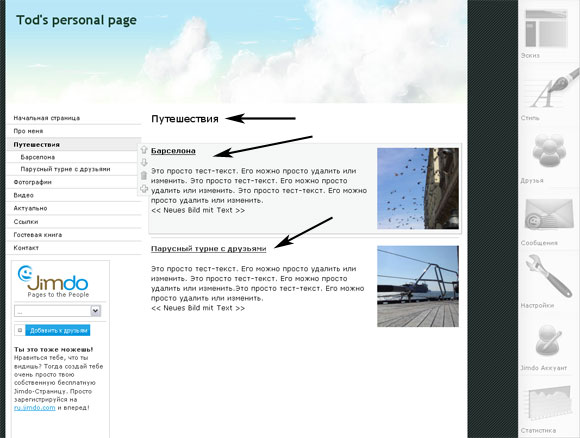 jimdo.com
jimdo.com
ns2.jimdo.com
Для частичного перенаправления необходимы изменения в записи А для домена без www.: мой-домен.xx А 185.60.251.251.
Через 24 часа изменения в записях домена вступят в силу.
Могу ли я сменить ранее зарегистрированный через Jimdo домен на другой?
Да, конечно. Смена домена — платная услуга, но плата за неё вызмается лишь единоразово. Пожалуйста, свяжитесь с нашей службой поддержки и мы с удовольствием вас проконсультируем.
Могу ли я добавить/купить больше доменов?
Безусловно. Для регистрации дополнительных доменов вы можете пройти в «Настройки» > «Домены» и воспользоваться формой под заголовком «Дополнительный домен». В качестве альтернативы вы всегда можете связаться с нашей службой поддержки и мы ответим на любые ваши вопросы.
Я хочу увести мой домен от Jimdo к другому домен-хостеру. Как мне получить AuthCode.
Пожалуйста, свяжитесь с нашей службой поддержки.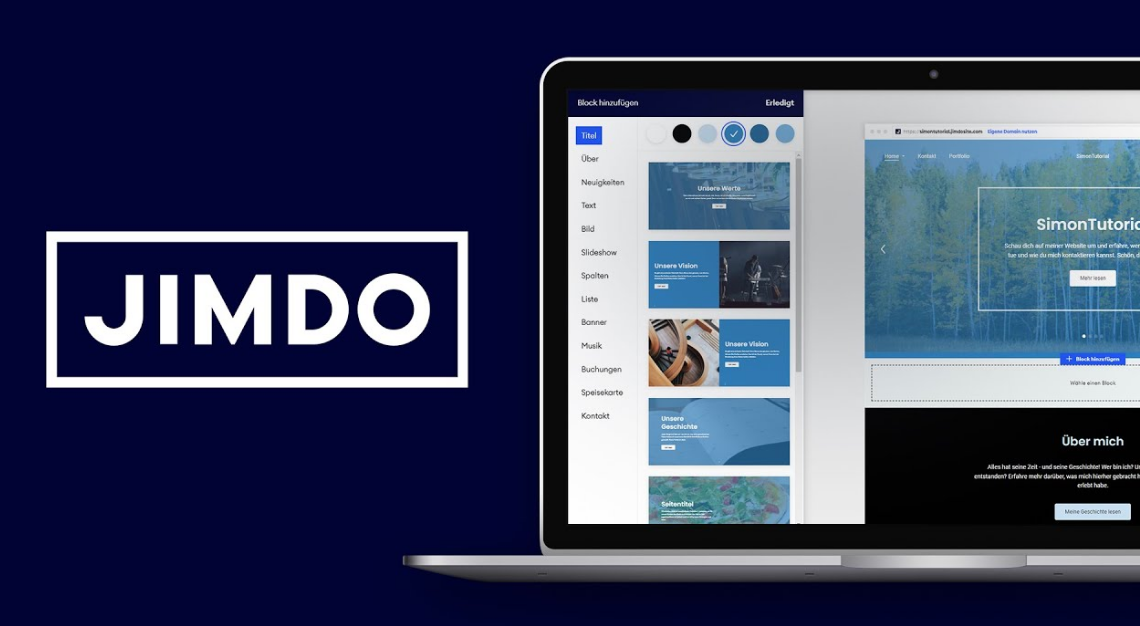
Почему моя личная информация, которую я задал при регистрации домена, открыта для публичного просмотра?
ICANN требует от регистраторов доменов, чтобы вся информация из WHOIS была открыта. Однако, если вы хотите, чтобы она была закрыта, пожалуйста, свяжитесь с нашей службой поддержки и мы сможем вам помочь.
Как мне создать email-адрес?
Вы можете это сделать в вашей админ-панели, в «Настройки» > «Email-адреса».
Как я могу работать со своей почтой?
Вы можете это делать через наш интерфейс Jimdo Mail: (https://www.jimdomail.com/appsuite) или же подсоединив ваш аккаунт к любому email-клиенту (Outlook, The Bat, Thunderbird и т. п.). Инструкции и настройки вы найдёте здесь (статья на английском языке).
Как я могу оформить перенаправление с моего email-адреса на Jimdo на другой email-адрес?
Зайдите в Jimdo Mail, а затем — в «Settings > Email > Auto Forward». Там вы сможете активировать перенаправление и ввести в специальное
поле адрес, на который будет перенаправляться ваша почта.
Там вы сможете активировать перенаправление и ввести в специальное
поле адрес, на который будет перенаправляться ваша почта.
Как мне сделать блог с несколькими категориями?
При создании статьи в блоге вы можете снабдить её специальными тегами, указывающими на тематику данной статьи (например, «музыка» в статье про музыку или «авто» в статье с автомобильной
тематикой). Теги служат не только для разграничения статей по темам, но и для того, чтобы при желании вы могли разделить статьи по темам. Для этого при создании нового модуля «Показать блог»
вы можете указать в нём тег, статьи с которым вы бы хотели здесь видеть. Таким образом, например, вы можете создать отдельную страницу «Музыка», разместить на ней новый модуль «Показать блог»
и указать в нём тег «музыка», после чего на этой странице будут показывать только те статьи из блога, в которых есть тег «музыка». С помощью этого решения вы можете разделить один блог на
несколько блогов, каждый со своей собственной тематической категорией.
Как мне опубликовать мои стати в блоге?
Если вы готовы опубликовать вашу статью в блоге, просто зайдите в настройки её заголовка и нажатием на иконку с изображением глаза смените её статус с «Набросок» на «Опубликовано». После этого нажмите кнопку «Сохранить» и ваша статья появится на сайте.
Могу ли я сделасть полную копию уже существующей статьи?
Конечно! Зайдите в пункт меню «Блог» вашей админ-панели и нажмите ссылку «копировать» напротив той статьи, копию которой вы бы хотели сделать.
Почему статьи из блога отображаются на главной странице моего сайта?
Статьи блога отображаются там, где установлен модуль «Показать блог», и по умолчанию он стоит на главной странице. Однако, вы можете его удалить или же перенести на другую страницу.
Могу ли я сделать архив блога?
Да, процесс его создания изложен в следующей статье (статья на английском языке).
Почему статьи моего блога отображаются полностью, тогда как я хочу показывать только лишь короткие тизеры? / Почему статьи моего блога отображаются лишь частично, тогда как я хочу, чтобы они были видны полностью?
Статьи из блога отображаются там, куда вы поставите модуль «Показать блог». При этом то, в каком виде будут отображаться эти статьи, зависит от того, какие значения вы зададите в полях «Блог»
и «Длина тизера» в настройках этого модуля. В поле «Блог» вам нужно поставить количество статей, которые бы вы хотели здесь показать, а в значение поля «Длина тизера» — задать количество
модулей, содержимое которых системе следует показывать на сайте в качестве тизера. Например, если значением поля «Длина тизера» будет «1», то в качестве тизера каждой статьи будет
показываться содержимое первого модуля, а чтобы прочитать всю статью, вашим пользователям нужно будет кликнуть по находящейся после тизера ссылке «Читать далее».
Как посетители моего сайта могут подписываться на обновления блога?
Jimdo автоматически генерирует RSS-ленту каждого блога каждого из наших сайтов. Вашу RSS-ленту вы можете найти, добавив «/rss/blog» к адресу вашего сайта. Например, https://your-site.jimdo.com/rss/blog или https://www.your-site.com/rss/blog.
Как мне подсоединить к сайту мой аккаунт в PayPal?
Для того, чтобы подключить ваш PayPal-аккаунт к магазину на Jimdo, вам нужно будет сперва перевести его из личного в бизнес-вариант. Затем вам понадобится следующая информация: имя пользователя API, пароль API и подпись API. Всё это вы можете найти, пройдя по следующей ссылке. Как только у вас будет эта информация, вам нужно будет пройти в админ-панель Jimdo и вставить её в специальные поля в разделе «Магазин» > «Способы оплаты» > «PayPal».
Взымает ли Jimdo какую-либо пошлину с производимых моим магазином продаж?
Нет, с нашей стороны никаких пошлин нет.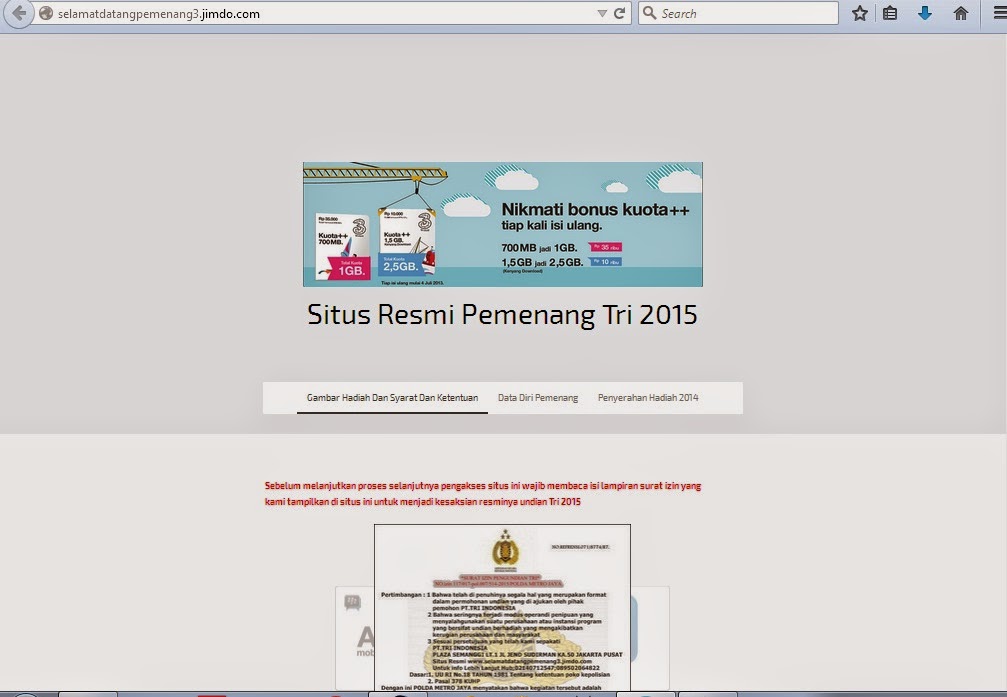 Однако, пожалуйста, примите во внимание то, что они есть у таких сервисов, как PayPal и Stripe (если конечно вы ими пользуетесь).
Однако, пожалуйста, примите во внимание то, что они есть у таких сервисов, как PayPal и Stripe (если конечно вы ими пользуетесь).
Почему в админ-панели появляется сообщение о том, что мой магазин пока ещё не полностью оформлен?
Скорее всего это говорит о том, что вы не полностью заполнили формуляр «Данные интернет-магазина» в разделе «Магазин» > «Настройки».
Какие методы оплаты я могу использовать в моём магазине?
В вашем распоряжении будут следующие платёжные инструменты:
1. PayPal (оплата кредитной картой)
2. По счету
3. Банковский перевод
4. При доставке
5. Оплата в офисе
6. Наложенным платежом
7. Чеком по почте
8. Тестовая покупка
Также для клиентов с подпиской JimdoBusiness есть возможность подключения системы Stripe для приёма большинства видов кредитных карт мира. Stripe доступен жителям только следующих стран:
Австралия, Канада, Дания, Финляндия, Ирландия, Норвегия, Швеция, Великобритания, США, Австралия, Бельгия, Франция, Германия, Италия, Япония и Люксембург.
Появится ли мой сайт в индексе Яндекс и Google?
Конечно, но для этого вам как минимум придётся предпринять некоторые базовые действия. Прежде всего вам нужно заполнить SEO-настройки для всех страниц вашего сайта (в бесплатной подписке вы сможете заполнить их только для первой страницы). Сделать это можно, пройдя в админ-панель Jimdo, а затем пройдя по всем созданным страницам сайта и на каждой из них вызывая опцию «SEO» > «SEO» > «Эта страница». На каждой из страниц вам нужно будет заполнить поля «Название страницы» и «Описание». Также вам нужно будет серьёзно поработать над наполнением вашего сайта, то есть, текстами и изображениями.
Каковы сроки индексации новых Jimdo-сайтов в Яндексе и Google?
Эти сроки могут быть самыми различными, но на практике в Google новые сайты обычно появляются в пределах 2-3 недель, а в Яндексе — через 1-2 месяца.
Как добавить сайт в Яндекс?
1. Авторизируйтесь в Яндекс.Вебмастере и добавьте сайт в список ваших сайтов на странице «Мои сайты». По умолчанию статус добавленного сайта будет «Не подтвержден».
Авторизируйтесь в Яндекс.Вебмастере и добавьте сайт в список ваших сайтов на странице «Мои сайты». По умолчанию статус добавленного сайта будет «Не подтвержден».
2. В качестве способа подтверждения прав выберите мета-тэг. Скопируйте предложенный код и вернитесь на свой сайт Jimdo.
3. Авторизируйтесь на своем Jimdo-сайте, зайдите в «Настройки» в панели управления сайтом и поместите скопированный код в раздел «Обработать head». Не забудь нажать на кнопку
«Сохранить».
4. После того, как мета-тэг был добавлен в «Head», вернитесь на страницу Яндекс.Вебмастера и нажми на «Проверить». Через несколько мгновений права на сайт будут подтверждены.
Как добавить сайт в Google Webmaster Tools?
1. Зарегистрируйтесь в Google Webmaster Tools.
2. Введите адрес своего сайта.
3. Нажмите на «Добавить сайт».
4. Переключитесь на вкладку «Альтернативные способы» и выберите способ «тег HTML».
5. Вам будет показан код, который выглядит примерно так:
<meta name=»google-site-verification» content=»CrjTYPpfdfsddGCZkjxIiZ9uvrpzJt-FAgU2tllXXD4″/>
6. Скопируйте код, который вам показан в Webmaster Tools, зайдите в панель управления сайтом на «Настройки > Обработать head» и вставьте этот код.
Скопируйте код, который вам показан в Webmaster Tools, зайдите в панель управления сайтом на «Настройки > Обработать head» и вставьте этот код.
7. После этого вернитесь в Webmaster Tools и нажми на кнопку «Подтвердить». Можно начинать работу!
Как мне изменить название сайта, которое отображается во вкладке браузера?
Для этого, пожалуйста, пройдите в вашу админ-панель, а затем — в «SEO» > «SEO» > вкладка «Сайт».
Как быть, если я забыл свой пароль?
Вы можете восстановить ваш пароль, зайдя на страницу https://вашсайт.jimdo.com/login и нажав на текстовую ссылку «Забыл пароль?». В первом поле формуляра будет стоять адрес вашего
сайта, а во второе поле вам нужно будет ввести email-адрес, который является основным для вашего аккаунта. Именно на него вы скоро получите письмо со ссылкой на сброс старого и создание
вашего нового пароля. Если это сообщение не будет вами получено в пределах нескольких минут, проверьте папку «Спам».
Как я могу изменить свой пароль?
Для этого, пожалуйста, пройдите в вашу админ-панель, а затем – в раздел «Мой аккаунт» > «Твой профиль». В самом низу этого раздела будет кнопка «Изменить пароль».
Как мне изменить регистрационную информацию?
Для того, чтобы изменить регистрационную или платёжную информацию, пожалуйста, пройдите в вашу админ-панель, а затем — в «Мой аккаунт» > «Информация о подписке». Там вы увидите самые различные опции для изменения данных договора, платёжной информации и так далее.
Как мне передать свой сайт другому человеку?
Для этого, пожалуйста, свяжитесь с нашей службой поддержки и мы вышлем вам специальный формуляр, который вам нужно будет распечатать, заполнить и отослать нам обратно.
Как мне изменить тип моей подписки с бесплатной на JimdoPro или JimdoBusiness?
Пожалуйста, пройдите в вашу админ-панель, а затем — в пункт «Обновить». Там вы сможете выбрать интересующий вас тип подписки, после чего наша система сама проведёт вас по всему процессу
регистрации и оплаты.
Там вы сможете выбрать интересующий вас тип подписки, после чего наша система сама проведёт вас по всему процессу
регистрации и оплаты.
Как мне изменить тип моей подписки с JimdoPro на JimdoBusiness?
Пройдите в вашу админ-панель, а затем — в «Мой аккаунт» > «Информация о подписке». Там вы сможете найти ссылку «Обновить сайт до JimdoBusiness».
Можно ли получить семидневную тестовую версию подписки JimdoPro или JimdoBusiness?
Безусловно. Если у вас пока что нет бесплатного Jimdo-сайта, то вы можете его создать и одновременно получить 7-дневную тестовую подписку JimdoPro или JimdoBusiness.
Если же у вас уже есть бесплатный Jimdo-сайт, пожалуйста, свяжитесь с нашей службой поддержки.
Как я могу отменить свою платную подписку?
Вы можете запланировать отмену вашей платной подписки, пройдя в админ-панель, а затем — в «Мой аккаунт» > «Информация о подписке». Там вам нужно воспользоваться ссылкой «Здесь ты можешь
отменить свою подписку на Jimdo». Если же ваша подписка уже была автоматически продлена, пожалуйста, свяжитесь с нашей службой поддержки.
Там вам нужно воспользоваться ссылкой «Здесь ты можешь
отменить свою подписку на Jimdo». Если же ваша подписка уже была автоматически продлена, пожалуйста, свяжитесь с нашей службой поддержки.
Как мне удалить мой сайт?
Если вы хотите физически удалить Jimdo-сайт с бесплатной подпиской, то вы можете это сделать, пройдя в «Настройки» > «Удалить аккаунт». Владельцам же JimdoPro и JimdoBusiness придётся сперва отменить их подписки и удалить сайты после того, как они будут переведены в JimdoFree.
Могу ли я получить возврат заплаченных средств?
Да, но лишь в пределах 14 дней с момента оплаты подписки. Для этого вы можете либо напрямую написать в службу поддержки, либо воспользоваться ссылкой «Здесь ты можешь отменить свою подписку на Jimdo» в разделе «Мой аккаунт» > «Информация о подписке».
Где бы я мог увидеть, какое количество дискового пространства занимает мой сайт?
Вы можете это увидеть в вашей админ-панели, в разделе «Настройки» > «Память».
Почему мой сайт отображается лишь частично (только текст)?
Это означает наличие технической проблемы либо на стороне вашего провайдера, либо на одном из сетевых узлов по дороге от вас к Jimdo. Чтобы это проверить, пожалуйста, проведите трасировку и пришлите нам скриншот с её результатами.
Что такое трасировка? Если упростить формулировки, то этим процессом вы посылаете сигнал от себя к нашему серверу. При наилучшем результате сигнал благополучно и быстро проходит весь свой путь и доходит до финальной точки. Если же на одном из узлов сигнал не проходит или сильно тормозит, это означает, что между вашим Интернет-провайдером и нашим сервером существует проблема, которую может решить только ваш Интернет-провайдер.
Вам потребуется в командной строке операционной системы ввести следующую строчку: tracert u.jimdo.com (Run -> cmd -> tracert u.jimdo.com) для Windows или traceroute u.jimdo.com
(Spotlight -> Terminal -> traceroute u. jimdo.com) для Mac OS.
jimdo.com) для Mac OS.
Шаг 1. Вызовите командную строку в операционной системе.
Шаг 2. В окне командной строки, пожалуйста, введите «tracert u.jimdo.com» и нажмите «Ввод».
Дождитесь окончания процесса, после чего сделайте скриншот таким образом, чтобы в его область попали все появившиеся во время трассировки строки. Этот скриншот, пожалуйста, вышлите нашей службе поддержки.
Оказываете ли вы услуги службы поддержки по телефону?
Извините, мы не отвечаем на вопросы пользователей по телефону, однако, охотно делаем это по электронной почте. Причин тому несколько. Прежде всего, данную по телефону информацию легко позабыть, а в случае общения по электронной почте все наши ответы остаются у вас и вы всегда можете их перечитать. Также электронная переписка делает возможным обмен ссылками, скриншотами и другими материалами, которые могут помочь в решении возникшей проблемы.
Почему когда я делюсь ссылками на мой сайт на Facebook, он показывает старое превью или старый текстовый тизер?
Это происходит, так как Facebook закэшировал (сохранил) у себя вид старой версии вашего сайта. Очистить его кэш вы можете, пройдя по следующей ссылке в Facebook Debugger: https://developers.facebook.com/tools/debug. Там вам нужно будет ввести адрес вашего сайта в специальное поле и нажать кнопку «Debug». После
этого ваш сайт будет отображаться в Facebook корректно.
Очистить его кэш вы можете, пройдя по следующей ссылке в Facebook Debugger: https://developers.facebook.com/tools/debug. Там вам нужно будет ввести адрес вашего сайта в специальное поле и нажать кнопку «Debug». После
этого ваш сайт будет отображаться в Facebook корректно.
Я заметил расположенный на Jimdo мошеннический или спамовый сайт или сайт, нарушающий авторское право.
Пожалуйста, напишите в нашу службу поддержки и подробно изложите суть вашей жалобы.
Как мне добавить на сайт поиск от Яндекс?
Для того, чтобы добавить на ваш Jimdo-сайт поиск от Яндекс, пожалуйста, пройдите по адресу http://site.yandex.ru, нажмите кнопку «Установить поиск» и следуйте дальнейшим инструкциям.
Как мне добавить на сайт поиск от Google?
Чтобы пользоваться поиском от Google, вам сперва нужно создать бесплатный аккаунт в этом сервисе. Затем, пожалуйста, пройдите по адресу http://www.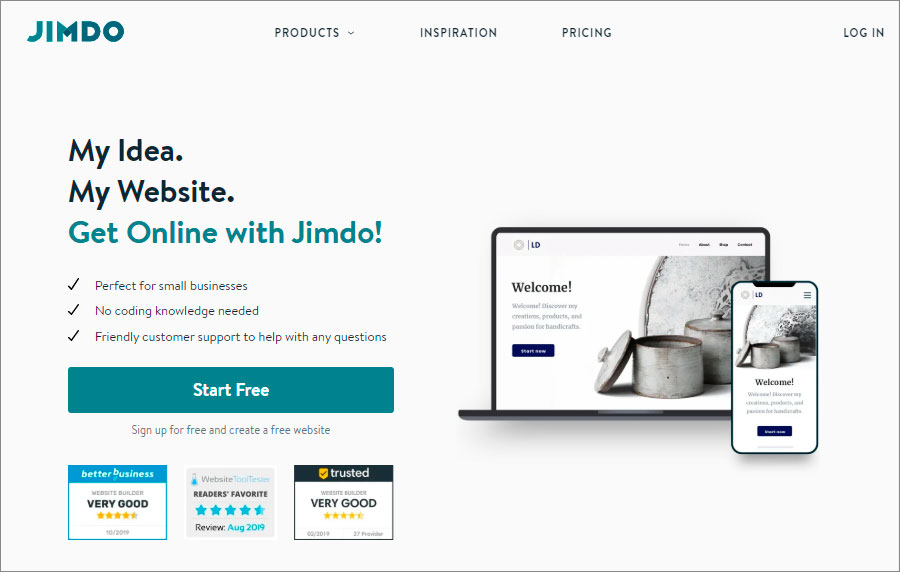 google.ru/cse. Для того чтобы создать
код поиска, вам нужно будет кликнуть на раздел “Новая поисковая система” и ввести название вашего сайта или отдельной его страницы, по который должен осуществляться поиск. Далее установите
нужные вам настройки и нажмите «Создать». После настройки поиска на сайте Google, вы сможете скопировать код, который следует вставить в модуль «Widget / HTML», расположенный в том месте
вашего сайта, где бы вы хотели отображать строку поиска.
google.ru/cse. Для того чтобы создать
код поиска, вам нужно будет кликнуть на раздел “Новая поисковая система” и ввести название вашего сайта или отдельной его страницы, по который должен осуществляться поиск. Далее установите
нужные вам настройки и нажмите «Создать». После настройки поиска на сайте Google, вы сможете скопировать код, который следует вставить в модуль «Widget / HTML», расположенный в том месте
вашего сайта, где бы вы хотели отображать строку поиска.
Могу ли я поставить на страницы моего сайта аудиоплейер?
Конечно! К примеру, с помощью модуля «Widget/HTML» вы можете поставить на ваши страницы такие плейеры, как soundcloud.com или bandcamp.com.
Как мне организовать рассылку новостей моего сайта?
Мы рекомендуем воспользоваться для этого одним из сторонних сервисов для ведения рассылки, например, MailChimp.
Могу ли я добавить на свой сайт возможность перевода текста с помощью Google Translate?
Да, безусловно.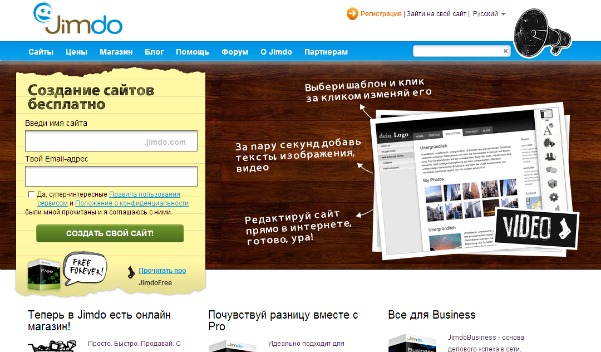 Для этого вам нужно зарегистрировать личный аккаунт в Google, а затем пройти по адресу https://translate.google.com/manager/website. Нажмите кнопку «Добавить на сайт»,
после чего Google проведёт вас по нескольким экранам, на которых вам нужно будет ввести адрес вашего сайта и установить некоторые дополнительные опции (в частности выбрать языки, которые
будут значится в выборе языков на вашем сайте). По окончанию регистрации Google Translate покажет вам код, который вам нужно будет скопировать и вставить на ваш сайт с помощью модуля
«Widget/HTML». Код должен быть вставлен в том месте страниц, на котором вы бы хотели разместить опцию выбора языка.
Для этого вам нужно зарегистрировать личный аккаунт в Google, а затем пройти по адресу https://translate.google.com/manager/website. Нажмите кнопку «Добавить на сайт»,
после чего Google проведёт вас по нескольким экранам, на которых вам нужно будет ввести адрес вашего сайта и установить некоторые дополнительные опции (в частности выбрать языки, которые
будут значится в выборе языков на вашем сайте). По окончанию регистрации Google Translate покажет вам код, который вам нужно будет скопировать и вставить на ваш сайт с помощью модуля
«Widget/HTML». Код должен быть вставлен в том месте страниц, на котором вы бы хотели разместить опцию выбора языка.
Могу ли я добавить на свой сайт календарь от Google?
Да. Для этого вам нужно зарегистрировать аккаунт в Google, а затем пройти по адресу https://www.google.com/calendar. В левой колонке вы увидите
квадратную иконку с направленным вниз треугольником напротив названия вашего календаря — кликните по ней и в выпадающем меню выберите пункт «Открыть общий доступ к этому календарю». В
появившейся новой панели подтвердите ваше желание открыть ваш календарь для просмотра посторонними людьми. После этого пройдите в Google Embeddable Calendar Helper, задайте параметры внешнего вида вашего календаря, скопируйте код и поставьте его на ваш сайт с
помощью модуля «Widget/HTML». Код должен быть вставлен в том месте страницы, на котором вы бы хотели отображать ваш календарь.
В
появившейся новой панели подтвердите ваше желание открыть ваш календарь для просмотра посторонними людьми. После этого пройдите в Google Embeddable Calendar Helper, задайте параметры внешнего вида вашего календаря, скопируйте код и поставьте его на ваш сайт с
помощью модуля «Widget/HTML». Код должен быть вставлен в том месте страницы, на котором вы бы хотели отображать ваш календарь.
Можно ли мне поставить на сайт возможность комментирования через Disqus или Facebook?
Конечно. Пожалуйста, ознакомьтесь со следующей инструкцией (статья на английском языке).
Возможно ли вставить на страницу Jimdo-сайта изображение из Instagram?
Да, пожалуйста, прочитайте следующее руководство (статья на английском языке).
Могу ли я установить на своём сайте чат для общения с клиентами?
Безусловно. Пожалуйста, ознакомьтесь со следующей инструкцией (статья на английском языке).
Каковы системные требования для пользования Jimdo?
Jimdo поддерживает следующие браузеры:
Google Chrome (начиная с версии 4.0)
Mozilla Firefox (начиная с версии 4.0)
Apple Safari (начиная с версии 8)
Microsoft Internet Explorer (начиная с версии 11)
Microsoft Edge
Пожалуйста, помните, что в любом случае ваш браузер должен поддерживать JavaScript. В нём также должна быть включена функция сбора временных файлов (cookies).
Jimdo конструктор сайтов — Site2max
На данный момент я сам сделал на нем несколько сайтов компании и личных сайтов, как пример мы можете посмотреть мой личный сайт учителя на Jimdo. Поэтому я буду его оценивать именно на опыте этих проектов и отзывах, которые нашел в сети.
Конструктор сайтов Jimdo очень дружелюбен к начинающим пользователям и к долгим проектам: У этого конструктора удобный и понятный редактор станиц, очень адекватная тех. поддержка, в сети почти не встретил негативных отзывов, а те что были носят очень частный характер (например в Украине плохо проходили платежи через магазин, но это вопрос больше к платежной системе). Страницы хорошо индексируются и попадают в поиск, поэтому он подойдет и для личных бесплатных блогов, и для сайтов общественных организаций, у которых нет бюджета на ежемесячную оплату сайта. На самом деле все ограничения связаны по большей части с интернет магазинами, поэтому для всего остального он вполне подойдет.
Страницы хорошо индексируются и попадают в поиск, поэтому он подойдет и для личных бесплатных блогов, и для сайтов общественных организаций, у которых нет бюджета на ежемесячную оплату сайта. На самом деле все ограничения связаны по большей части с интернет магазинами, поэтому для всего остального он вполне подойдет.
Для интернет магазинов в Jimdo заявлен очень хороший функционал: это и импорт и CSV, и различные группы скидок и купонов, и различные варианты оплаты и доставки. В общем много всего интересного, но у меня нет живого проекта, чтобы это протестировать. Если Вы хотите чтобы я создал Вам сайт на Jimdo, напишите в комментариях.
Также особо отмечу, что конструктор не заброшен, а активно развивается. В его шаблонах внедрены все современные теги html5 и css3, которые помогают сайту в продвижении. Если честно, то я был этим очень удивлен и поставил дополнительный ему плюс.
Создать сайт в jimdo бесплатно
На Jimdo.com создать сайт бесплатно, конечно можно. У них очень честная политика в этом отношении, есть лишь ряд ограничений:Ваш сайт будет находиться на домене jimdo. com и называться вашакомпания.jimdo.com. Чтобы привязать свой домен придется перейти на платный тариф, но это нормальная практика для любого конструктора. Второе ограничение — внизу будет небольшая реклама самого Jimdo.
com и называться вашакомпания.jimdo.com. Чтобы привязать свой домен придется перейти на платный тариф, но это нормальная практика для любого конструктора. Второе ограничение — внизу будет небольшая реклама самого Jimdo.
Никаких всплывающих окон с рекламой, никаких кричащих объявлений, все более чем адекватно. Почему-то на других сайтах с обзорами я встретил мнение, что тут нужно обязательно выбирать платный тариф, иначе большие ограничения. Но они все касаются только интернет магазинов, а для личных или корпоративных сайтов ограничений вообще нет (кроме имени сайта и небольшой рекламы внизу).
Очень удобная и настраиваемая галерея. То что нужно для портфолио
Мой видео урок по созданию личного сайта на Jimdo под ключ
[stm_video href=’https://youtu.be/oSE1gK_oVhA’]
Jimdo — отзывы и недостатки
Если почитать отзывы о Jimdo, то можно легко понять, что это отличный конструктор, но он очень плохо представлен в России. Работа с клиентами — это главный его недостаток. У пользователей нет никакой обратной связи от тех. поддержки. Есть группа только группа вконтакте, где появляется одна новость в месяц и под ней сотни человек начинают писать свои вопросы. Jimdo не предоставляет никакой информации по улучшению ваших сайтов и по возможностям конструктора.
У пользователей нет никакой обратной связи от тех. поддержки. Есть группа только группа вконтакте, где появляется одна новость в месяц и под ней сотни человек начинают писать свои вопросы. Jimdo не предоставляет никакой информации по улучшению ваших сайтов и по возможностям конструктора.
Сильная сторона конструктора — это его редактор. Очень высокий балл Jimdo получает именно за свой редактор страниц, потому что он легок в управлении, понятен любому пользователю и дает большие возможности для редактирования.
Устроено все очень просто: Вы в любом месте можете добавить заранее заготовленные элементы: Заголовки, тексты, картинки, картинки + тексты, формы обратной связи и т.п. Это очень удобно и позволяет Вам создавать разные красивые страницы. Но у этого есть и обратная сторона. Перетаскивание элементов очень неудобно реализовано. Например Вы захотите какой-то большой блок на вашей странице переместить в другое место, Вам придется перетаскивать отдельно все элементы из которых он состоит (заголовок, текст, картинку и т. д.). По большей части это не проблема, но я обязан был отметить.
д.). По большей части это не проблема, но я обязан был отметить.
Есть и второй спорный момент: У любого из элементов Вы можете выбрать только определенный внешний вид, но ни шагу в сторону. Например есть только 3 вида кнопок и Вы у них ничего поменять не можете: ни цвет, ни размер, на отступы. Спасает то, что выглядят эти элементы современно.
Третий момент, который я хочу выделить и отнести к плюсам: Очень просто делается то, что в других конструкторах делается сложно. Например нам нужно, чтобы картинка увеличивались при клике — для этого при ее добавлении есть простая кнопка. И таких мелочей много, поэтому внимательно смотрите на все кнопочки, при редактировании Вашего сайта — Вы найдете много интересного, чего нет в других таких сервисах.
Ну и конечно, козырь jimdo конструктор сайтов — это шаблоны страниц! Это просто великолепно и экономит кучу времени. На каждую страницу можно одним кликом поставить уже заготовленные шаблоны, а потом просто заменить информацию и картинки. Шаблоны выглядят очень современно, но нужно подбирать правильный. В видео по личному сайту учителя, я на одном и том же шаблоне страницы создаю совершенно разные по виду и функционалу разделы, а также объясняю как именно я его выбрал и почему мне другие не подошли.
Шаблоны выглядят очень современно, но нужно подбирать правильный. В видео по личному сайту учителя, я на одном и том же шаблоне страницы создаю совершенно разные по виду и функционалу разделы, а также объясняю как именно я его выбрал и почему мне другие не подошли.
Шаблоны
Тут все не очень хорошо. Есть около 16 шаблонов, поменять их можно в любой момент. Но у меня много претензий к их внешнему виду. Это приводит к неприятной ситуации, когда нам нужно менять все порвоначальные настройки этого шаблона, чтобы получилось хоть что-то красивое, а также тщательно выбирать шаблон и постоянно оглядываться на его недостатки.
На Jimdo я очень часто натыкался, что люди не находили сайты с боковым меню, поэтому главное у них получалось в 3-4 строчки.
Это не шаблон, а реальный сайт на бесплатном тарифе с посещаемостью 50-60 человек в день
Примеры сайтов на Jimdo
Сайты на Jimdo очень популярны в Европе: на данный момент работает более 6 000 000 сайтов на этом конструкторе. Я подобрал для Вас несколько интересных, которые сделаны у нас и которые могут быть вам полезны. Найти их довольно просто, достаточно набрать в поисковике любую сферу деятельности и написать «jimdo com», все сайты в результате такого поиска будут сделаны на Jimdo, и все они будут на бесплатном тарифе, потому что не используют свой домен. В этом разделе я подобрал интересные примеры разных направлений, чтобы показать Вам как люди создают свои сайты с 0 и что у них получается. (больше примеров вы можете посмотреть в статье про создание сайта учителя, все примеры там тоже сделаны на этом конструкторе)
Я подобрал для Вас несколько интересных, которые сделаны у нас и которые могут быть вам полезны. Найти их довольно просто, достаточно набрать в поисковике любую сферу деятельности и написать «jimdo com», все сайты в результате такого поиска будут сделаны на Jimdo, и все они будут на бесплатном тарифе, потому что не используют свой домен. В этом разделе я подобрал интересные примеры разных направлений, чтобы показать Вам как люди создают свои сайты с 0 и что у них получается. (больше примеров вы можете посмотреть в статье про создание сайта учителя, все примеры там тоже сделаны на этом конструкторе)
Сайт компании по доставке воды. Все сделано аккуратно, хорошо подобраны шрифты, картинки вставлены с нормальным белым фотом, Вверху крупно выделен телефон. В общем именно таким должен быть нормальный сайт
Сайт компании про продаже семян. Он заслуживает нашего особого внимания, потому что его создатели начали с бесплатной версии, развились и на эти деньги сделали себе хороший интернет магазин. Т.е. Они уже переехали с Jimdo и оставили бесплатную версию и ссылки на свой новый каталог. Таким образом конструктор позволяет им не терять старых клиентов, причем абсолютно бесплатно.
Т.е. Они уже переехали с Jimdo и оставили бесплатную версию и ссылки на свой новый каталог. Таким образом конструктор позволяет им не терять старых клиентов, причем абсолютно бесплатно.
Любительский сайт игрового сообщества World of Tanks. Тоже кто-то сделал за 1 день и теперь делится там с друзьями информацией, а может и рассчитывает как-то подзаработать на продаже инвентаря из игры.
Создайте сайт бесплатно >
простое создание сложных сайтов с нуля
# Конструкторы сайтов
Преимущества инструмента – расширенный функционал, автоматизация, удобный интерфейс. Основной недостаток – высокая стоимость подписки.
Навигация по статье
- Функциональные возможности Jimdo
- Интерфейс
- Визуальный конструктор
- Тарифные планы
- Примеры сайтов на конструкторе Jimdo
- Плюсы, минусы и аналоги
- Выводы
Конструкторы сайтов — сервисы, которые появились более 15 лет назад на рынке, когда первопроходцы Рунета только изучали азы верстки веб-сайтов и делали сайты на «Народе».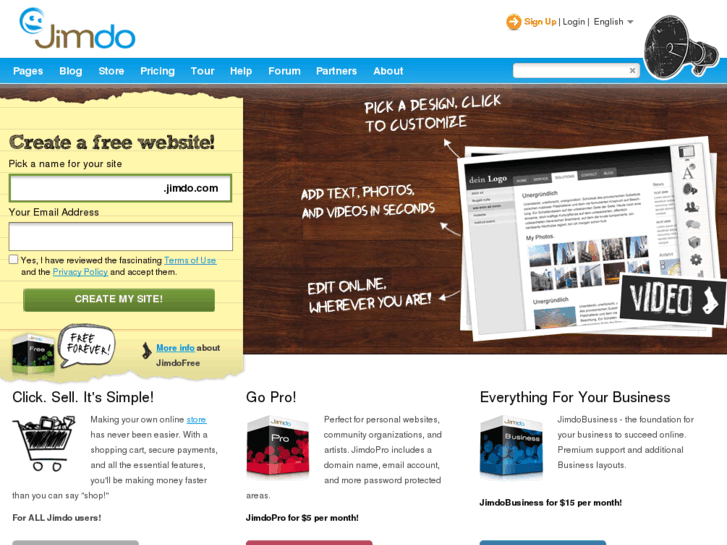 Среди огромного количества билдеров затесался весьма интересный немецкий инструмент Джимдо, который вполне успешно сотрудничал с российскими пользователями до 2016 года, а потом резко выключил возможность переключения на русский язык в интерфейсе. Никаких официальных данных по этому поводу нет, но пользователи даже спустя 3 года ищут возможность создать сайт в конструкторе сайтов Jimdo.
Среди огромного количества билдеров затесался весьма интересный немецкий инструмент Джимдо, который вполне успешно сотрудничал с российскими пользователями до 2016 года, а потом резко выключил возможность переключения на русский язык в интерфейсе. Никаких официальных данных по этому поводу нет, но пользователи даже спустя 3 года ищут возможность создать сайт в конструкторе сайтов Jimdo.
Сервис был основан в 2007 году, когда Wix, Nethouse и другие билдеры существовали возможно только в виде мимолетных идей в головах их будущих основателей. По данным 2014 года на платформе было создано 12 миллионов сайтов. В марте 2017 цифра увеличилась до 20 миллионов. Более свежих данные есть только в самой панели — в системе сделано 25 миллионов сайтов.
Представимся тайными покупателями и проникнем в недружественный «лагерь» Jimdo, чтобы оценить его сильные и слабые стороны.
Функциональные возможности Jimdo
Стартовая страница официального сайта выполнена довольно лаконично. В самом низу есть языковой переключатель, но русского ожидаемо нет в списке. Присутствует немецкий, итальянский, французский, испанский, японский, датский.
Присутствует немецкий, итальянский, французский, испанский, японский, датский.
Вход на сайт jimdo.com начинается с обычной формы регистрации. Необходимо заполнить всего два поля: email и пароль. Далее на почтовый ящик отправляется ссылка для активации учетной записи. На русские почтовые сервисы вроде Яндекса и Рамблера письмо доходит с перебоями и может не прийти вовсе. Повторное заполнение формы с указанием почты Gmail от Google решило проблему мгновенно — письмо успешно дошло.
После подтверждения аккаунта конструктор предлагает несколько вариантов: создать веб-сайт (портфолио, визитка), онлайн магазин или персональный блог.
На следующем этапе можно создать веб-сайт автоматически с помощью искусственного интеллекта или же делать все самостоятельно. В случае выбора первого варианта нужно будет ответить на несколько вопросов, а нейросеть Jimdo проанализирует ответы, сопоставит их с алгоритмом и создаст сайт самостоятельно. Затем можно будет включиться в работу и доработать проект по своему усмотрению.
Первый вопрос затрагивает тип сайта. Нужно выбрать бизнес ресурс или персональный проект. Если стоит задача создать, к примеру, фан-сообщество по игре или кинофильму, то шаг можно пропустить или выбрать вариант «Я не уверен».
Второй шаг — выбор имени для «корабля». Это может быть название компании, имя разработчика или что-либо другое.
Теперь самое интересное: после ввода названия система проанализировала совпадения и нашла несколько социальных профилей в Facebook и предложила условно привязать страницу компании, если она есть в списке. Это нужно для выгрузки общедоступной информации из страницы в социальной сети на сайт.
Теперь выбираем не более трех целей сайта:
- Продвижение реально существующего бизнеса.
- Анонс проекта или мероприятия.
- Обратная связь с покупателями.
- Онлайн-бронирование.
- Демонстрация работы.
- Онлайн-покупки.
Далее система предлагает выбрать одну из тематик для веб-ресурса: консалтинг и менторство, PR и маркетинг, технологии и IT, архитектура, графический дизайн, бизнес. Выбор тематики необходим для подбора качественных целевых изображений. Хотя набор ниш довольно странный, учитывая то, что на предыдущем шаге в качестве одной из целей были выбраны онлайн-покупки. Хотя возможно ИИ считает, что покупатели будут оплачивать через PayPal архитектурный проект коттеджа.
Выбор тематики необходим для подбора качественных целевых изображений. Хотя набор ниш довольно странный, учитывая то, что на предыдущем шаге в качестве одной из целей были выбраны онлайн-покупки. Хотя возможно ИИ считает, что покупатели будут оплачивать через PayPal архитектурный проект коттеджа.
Будет предложена интеграция с аккаунтом Instagram для выгрузки из него фотографий. После синхронизации можно будет выбирать лучшие работы для публикации вручную.
Шагов осталось не так много, судя по индикатору прогресса. Нас просят выбрать один стиль — к нему будет привязан внешний вид сайта. Вариантов всего 6: современный, элегантный, минималистичный, игривый, яркий, модный. При наведении на любой из пунктов, в правой части интерфейса меняются обои и можно увидеть визуальные эффекты каждого стиля.
Появляются цветовые индикаторы — можно выбрать цвет самостоятельно или сыграть в рулетку и применить случайный оттенок. Цвета нужно выбирать несколько раз.
Вопросы закончились, система проанализировала свободные домены в соответствии с введенным ранее названием компании и подобрала оптимальный вариант. Вместе с регистрацией доменного имени будут предоставлены небольшие бонусы:
Вместе с регистрацией доменного имени будут предоставлены небольшие бонусы:
- Отключенная реклама.
- Подробная статистика.
- Выделенный почтовый ящик.
- Персональная поддержка.
- Неограниченное пространство.
- SSL-сертификат.
После ответа на все вопросы и выбора бесплатного тарифа начнется конфигурация сайта.
Тестирование показало неплохие результаты — нейросеть создала вполне интересный проект со слайдером, меню и дополнительными страницами. Сайт определенно нуждается в доработке, но база для дальнейшей разработки вполне полезная.
Интерфейс
Интерфейс панели управления оформлен минималистично и удобно. С правой стороны располагается промо-баннер, а чуть ниже него — блок с созданным ранее сайтом и несколькими доступными опциями: «Редактирование», «Просмотр» и «Апгрейд» (переход на более высокий тариф).
Слева находится основное меню, в котором можно:
Просмотреть статистику (только при платной подписке).
Ознакомиться со списком привязанных доменов (отображается статус и тип доменного имени).
Настроить пересылку электронной почты с интеграцией через Google аккаунт.
В дополнительных настройках можно включить отслеживание поведения пользователей, подключить Google Analytics, выбрать основной язык сайта (русского нет) и удалить проект.
Расширение списка сайтов реализовано в профиле. При создании нового проекта придется выполнить аналогичные действия.
Визуальный конструктор
Билдер сайта открывается после клика по кнопке «Редактировать» с иконкой карандаша. Список функциональных возможностей:
- Предпросмотр сниппета в Google с метатегами.
- Сборка блоков. Каждый из них состоит из различных компонентов. Пример типичного хедера: логотип, меню, кнопка действия.
- Настройка параметров фонового изображения: добавление видео, выбор фильтров, увеличение/уменьшение масштаба.
- Текстовый редактор с форматированием и добавлением ссылок.

- Добавление новых блоков с различным содержимым: обложка, описание, текст, картинка, слайд-шоу, колонки, список, баннеры, музыка, форма бронирования, обратная связь, список членов команды.
- Выбор шаблона блока с гибкими параметрами. К примеру, можно включить автоматическое воспроизведение видео и настроить цвет фона.
Все изменения моментально сохраняются на сайте, а страницы проекта открываются без перезагрузки. В верхнем меню можно выбрать дизайн (цветовое оформление), посмотреть и настроить список страниц, добавить товар и увидеть содержимое магазина.
Можно отменить действие и, наоборот, сохранить последнюю правку.
Страница товара выглядит лаконично и включает: заголовок, галерею фотографий, описание, информацию о доставке, цену. Также можно добавлять подробные сведения: размер, таблицу измерений, спецификации. Огорчает отсутствие модуля отзывов.
Есть шаблоны под разные тематики, но выбрать их можно только на этапе подбора ниши. В этом плане управление весьма неудобное.
Впечатления от визуального конструктора положительные: работает система очень быстро, нет перезагрузки страниц, элементы добавляются быстро. Если купить подписку, то можно привязать свой домен и настроить SEO параметры.
Тарифные планы
Тарифная сетка состоит из 4 платных тарифов и одного бесплатного (для небольших проектов). Подробное сравнение размещено на этой странице. Удивительно, что создать сайт бесплатно на русском языке нельзя из-за отсутствия русскоязычного интерфейса, однако цены отображаются в зависимости от геолокации пользователя: в Украине — гривны, в России — рубли. Если переключаться через VPN на другую страну, то валюта перестраивается автоматически после обновления страницы.
Подписки делятся в зависимости от масштаба проекта:
- Бесплатный. Все базовые функции + сайт на поддомене .jimdosite.com.
- Стартовый. Идеально подходит для портфолио и визитки. Стоит 9 долларов в месяц или 108 $ в год. Нет рекламы, включено бесплатное доменное имя.

- Растущий. Включен SEO модуль, приоритетная поддержка и статистика посещаемости. В месяц придется оплачивать 15 $, в год — 180 $.
- Торговый. Тариф для онлайн-магазинов с неограниченным количеством товаров и отсутствием комиссии с продажи. 19 $ в месяц или 228 $ в год.
- Безлимитный. Полный набор инструментов для создания онлайн-бизнеса: неограниченное пространство, премиум поддержка с ответом за 1 час, профессиональный анализ дизайна сайта от эксперта Jimdo. 39 $ в месяц, 468 $ в год.
Промокодов, дающих скидку на Jimdo немного, некоторые предложения ограничиваются реферальной ссылкой.
- FREEDOMFACTION — 15 % скидка.
- Jakiekim15 — 15 % скидка.
- JIMDO-5 — бонус 5 % для тарифных планов «Бизнес» и «PRO».
- 10JIMDO — 10 % бонус.
На базовом тарифе можно создать всего 5 страниц и подключить защищенный SSL-сертификат. Для небольшого сайта этого хватит, а дальше можно перейти на платную подписку. Вот только помощи ждать не стоит — поддержка не предоставляется без оплаты. И есть лимит на трафик — 2 ГБ, под файлы выделяют 500 МБ.
И есть лимит на трафик — 2 ГБ, под файлы выделяют 500 МБ.
Если оплачивать за 2 года сразу, то ежемесячная стоимость уменьшится еще на ≈ 5 %. Необходимо также заполнить платежный профиль, при этом некоторые данные подставляются автоматически (страна и email). Пополнение баланса доступно только через банковские карты Visa/Mastercard.
Электронных кошельков нет, но, скорее всего, можно будет оплатить виртуальной картой от Qiwi.
Примеры сайтов на конструкторе Jimdo
Как и в любом другом сервисе, на сайте билдера есть страница с интересными проектами, разработанными на базе платформы Джимдо. Из 25 миллионов созданных сайтов команда отобрала всего 25 примеров.
Некоторые из них:
- Персональный сайт горного гида sebastianbriw.ch, состоящий из нескольких страниц. Обычная визитка с описанием услуг, красочными фотографиями и формой обратной связи.
- Сайт-визитка тату-мастера craftmans.nl. По структуре похож на предыдущий проект.
 Есть страница «Магазина» с галереей, без подробного описания и онлайн-оплаты.
Есть страница «Магазина» с галереей, без подробного описания и онлайн-оплаты. - Сайт фотографа-видеографа philipheuser.com с видеогалереей работ. Из полезных фишек — переключатель на датский язык.
Примеры особо ничем не отличаются от любых других сайтов, сделанных на самостоятельных CMS или конструкторах конкурентов. С другой стороны, проекты выглядят симпатично, загружаются быстро и корректно отображаются на смартфонах. Отличное решение для новичков и тех, кто не хочет изучать верстку.
Плюсы, минусы и аналоги
Выделим сильные и слабые стороны конструктора сайтов Джимдо на основе анализа работы в системе.
Преимущества:
- Удобная панель управления.
- Быстрая загрузка.
- Предпросмотр и конфигурация без перезагрузки.
- Хороший визуальный редактор.
- Большая библиотека знаний.
Недостатки:
- Довольно высокие цены.
- Нет русского языка.
- Минимальные возможности на бесплатном аккаунте.

- Оптимизация под поисковые системы включена только в дорогие тарифы.
- Неудобный выбор шаблона.
- Нельзя оплачивать через электронные кошельки.
Выводы
Выбирать Jimdo в качестве платформы для разработки сайта под Рунет не стоит. Если только это не будет какая-нибудь инди-игра на английском или презентация технологического стартапа для зарубежных инвесторов. Конструктор вполне удобный, функционала достаточно, но стоимость тарифов сильно завышена. Для американцев и других иностранцев цены весьма доступные, а вот русскоязычным пользователям лучше присмотреться к конкурентам: Wix, Nethouse или, в крайнем случае, uCoz.
Опубликовано:
Добавить комментарий
Вам понравится
# Конструкторы сайтов
# CRM для бизнеса
Как создать веб-сайт Jimdo: пошаговое руководство
Логотипы, веб-сайты и многое другое…
Логотипы, веб-сайты, обложки книг и многое другое…
Получить дизайн
Если вы представляете малый бизнес и хотите создать веб-сайт, веб-сайт Jimdo — отличный вариант для рассмотрения. В этой статье мы шаг за шагом рассмотрим, как создать веб-сайт с помощью Jimdo.
В этой статье мы шаг за шагом рассмотрим, как создать веб-сайт с помощью Jimdo.
Как и другие популярные конструкторы веб-сайтов, Jimdo предлагает конструктор веб-сайтов с искусственным интеллектом (названный Dolphin), а также возможность обычного перетаскивания. Вам не нужно знать код, и вы можете выбрать один из множества шаблонов, чтобы создать уникальный веб-сайт.
С Jimdo действительно можно создать веб-сайт за считанные минуты. Кроме того, если вы выберете платный вариант, дизайнер веб-сайта имеет привлекательные функции, такие как SEO-оптимизация. Но об этом чуть позже.
Иллюстрация OrangeCrushНа что обратить внимание перед запуском сайта Jimdo?
—
Jimdo — действительно прямой и прямой вариант. Если вам нужна скорость, простота и не пугающие инструменты, Jimdo может стать для вас подходящим конструктором сайтов. Конечно, легкость — не единственная привлекательная черта Джимдо. Когда у вас будет базовый внешний вид вашего веб-сайта, вы можете обратиться к удобным инструментам, таким как редактор стилей, функция предварительного просмотра и редактор страниц, чтобы настроить практически все на своем веб-сайте.
В итоге вы получите работающий веб-сайт за короткий промежуток времени. Это тем более важно сейчас, когда большая часть нашего существования находится в сети. Сначала подумайте о своих веб-потребностях и о том, что вы хотели бы видеть на своем веб-сайте, чтобы вы могли соответствующим образом спланировать свой веб-сайт.
Примеры веб-сайтов
—
Для начала полезно взглянуть на дизайн некоторых веб-сайтов Jimdo для вдохновения. Примеры ниже намеренно разнообразны! Выбор охватывает различные отрасли и различные способы использования конструктора сайтов Jimdo для получения уникальных результатов.
Веб-дизайн, который позволяет бренду сиять, от TMarkУникальная и яркая концепция веб-сайта Jimdo для компании-разработчика программного обеспечения, разработанная creangleЭлегантный и простой веб-дизайн Jimdo от Sameight Веб-сайт подписки на корм для домашних животных, созданный на базе Jimdo! Автор: nevergohungry Идея состоит в том, чтобы посмотреть, резонируют ли эти дизайны с вами и что вы хотели бы создать. Если вы видите что-то, что вас вдохновляет, не смотрите дальше следующих шагов, чтобы начать создавать свой собственный веб-сайт. Вы также можете найти больше примеров на Jimdo.
Если вы видите что-то, что вас вдохновляет, не смотрите дальше следующих шагов, чтобы начать создавать свой собственный веб-сайт. Вы также можете найти больше примеров на Jimdo.
Вам будет предложено войти в систему, используя учетную запись Google, Facebook или Apple. Введите адрес электронной почты, выберите пароль и не забудьте согласиться с условиями. Как только вы зайдете в свой почтовый ящик и подтвердите свою электронную почту, у вас есть учетная запись!
2. На этом этапе вы можете выбрать, какой веб-сайт вы хотите создать.
Как вы хотите создать свой веб-сайт с помощью Jimdo У вас есть два варианта: Программирование не требуется или Для экспертов по программированию . Первый вариант соответствует вам с помощью AI-Builder, Dolphin, а другой — с помощью перетаскивания. Поскольку мы делаем это самым быстрым и простым способом, я выберу первый вариант, но обратите внимание, что вы можете выбрать любой из них и практически оказаться в конструкторе веб-сайтов.
Первый вариант соответствует вам с помощью AI-Builder, Dolphin, а другой — с помощью перетаскивания. Поскольку мы делаем это самым быстрым и простым способом, я выберу первый вариант, но обратите внимание, что вы можете выбрать любой из них и практически оказаться в конструкторе веб-сайтов.
3. Как только вы выберете Кодирование не требуется , вам будет предоставлено еще несколько вариантов. Эта серия опций предназначена для определения ваших потребностей и предоставления наиболее подходящего веб-сайта. Это как открывать ворота в игре!
Первый вопрос: кто вы: человек или группа людей. Я выбираю индивидуально. Обратите внимание, что вы также можете выбрать Пропустить этот шаг для любого из этих вопросов, он находится рядом с Продолжить .
Для чего нужен ваш сайт? через JimdoДалее вас спросят немного больше о вашем проекте. Это:
- Персональный проект или мероприятие
- Проект или хобби, которым вы регулярно занимаетесь
- Проект, который вы хотели бы превратить в бизнес
- Новый бизнес или профессиональный проект
- Установленный бизнес или профессиональные услуги
Это зависит от вашего проекта и того, как вы хотите использовать веб-сайт. Точный ответ на этот вопрос поможет вам получить наиболее точные шаблоны и возможности настройки. Так что очень рекомендую это сделать! Я собираюсь использовать New Business .
Точный ответ на этот вопрос поможет вам получить наиболее точные шаблоны и возможности настройки. Так что очень рекомендую это сделать! Я собираюсь использовать New Business .
4. Назовите свой бизнес или проект на следующей странице. Для владельца малого бизнеса или бренда это легко.
Как называется ваш бизнес или проект? через JimdoДалее вам будет предложено подключить свою страницу Facebook. Он также предложит потенциальные списки Google Maps, которые могут быть вашими.
5. На следующей странице вас спросят о том, чего вы надеетесь достичь с помощью веб-сайта. Опять же, это очень полезный инструмент, который даст вам все необходимое после того, как вы ответите на все вопросы. И вы можете выбрать до трех!
Каковы цели вашего сайта? через ДжимдоЯ выберу Продемонстрирую свою работу и Объявите о мероприятии или проекте .
6. О чем ваш сайт? Каков твой стиль? Какие цвета вам нравятся больше всего? После того, как вы выбрали эти параметры, программное обеспечение для искусственного интеллекта Jimdo Dolphin подберет вам шрифты, структуру и изображения. Он определит стиль и цветовую палитру.
Он определит стиль и цветовую палитру.
7. Это шаг, на котором ваш сайт выходит за пределы целевой страницы. Добавьте все разделы, которые будут для вас наиболее полезными. Dolphin рекомендует вам страницы, которые, по его мнению, будут вам полезны, основываясь на всех ваших ответах. Вы также можете нажать на + , чтобы добавить пользовательскую страницу.
Какие страницы нужны вашему сайту? через Jimdo8. Поздравляем! У вас есть первоначальный сайт. Dolphin, инструмент для создания веб-сайтов с искусственным интеллектом, который задавал вам вопросы, предложит вам два варианта. Выберите вариант, который вам нравится больше всего, а затем вы сможете настроить свое сердце позже. Вы также можете нажать Удиви меня! Позже отредактирую . Если вы выберете один из предложенных шаблонов, появится возможность предварительного просмотра. Вы можете просмотреть оба, прежде чем принимать решение.
Выберите базовый веб-сайт через Jimdo 9. На этом этапе вам будет предложено создать персональный домен. Я нерешителен, поэтому я выбрал Выберите домен позже внизу. Позже вы увидите, что в бесплатном плане есть много хороших вариантов домена.
На этом этапе вам будет предложено создать персональный домен. Я нерешителен, поэтому я выбрал Выберите домен позже внизу. Позже вы увидите, что в бесплатном плане есть много хороших вариантов домена.
10. Вот и готов ваш веб-сайт! Во всяком случае, первый набросок. Вы даже можете опубликовать его как есть. Я рекомендую поиграть с инструментом «Помощник» с правой стороны. Это даст вам задачи для завершения вашего сайта. По мере того, как вы перемещаетесь для настройки (вам просто нужно нажимать на разные элементы), вам будет предоставлена возможность Обновление . Я кратко расскажу об этом в следующем разделе!
Какие страницы нужны вашему сайту? через JimdoСправа от вас вы найдете маленькую букву «i» в круге, которая даст вам возможность Показать элементы . Это также имеет множество инструментов настройки. Все, что вы нажмете, будет сопровождаться объяснением и множеством опций, все это создано для простоты использования!
Обновление по сравнению с бесплатным
—
Если вы нажмете «Обновить» в правом верхнем углу (вы можете увидеть эту маленькую кнопку на скриншоте в разделе 10 этого руководства), вам будут предоставлены варианты пяти планов. Вы автоматически на первом имени, Играйте в , бесплатный план. Остальные Start , Grow , Grow Legal и Unlimited .
Вы автоматически на первом имени, Играйте в , бесплатный план. Остальные Start , Grow , Grow Legal и Unlimited .
Эти планы распределены по уровням в зависимости от цены. Обычная месячная ставка колеблется от 9 до 39 долларов, и Jimdo предлагает солидную скидку, если вы решите платить ежегодно. С каждым повышением зарплаты вы получаете немного больше преимуществ. Например, бесплатный вариант дает вам пять страниц, но каждый уровень обновления дает вам больше страниц.
- Play : бесплатный план, в котором вы получаете поддомен «.jimdosite.com», 500 МБ хранилища и 2 ГБ трафика
- Start : это обновление дает вам бесплатный домен, гарантированную поддержку, 5 ГБ хранилища и возможность подключить свой адрес электронной почты, а также подключить собственный домен.
- Grow : «бестселлер» с расширенными возможностями SEO, статистикой посещений и персонализированной поддержкой.
 Расширенная функция SEO предоставляет вам индивидуальные инструкции и идеи для полной оптимизации вашего сайта, а ваши настройки SEO автоматически заполняются искусственным интеллектом. Статистика посетителей дает вам количество посетителей, которые у вас есть в любое время. Эти инструменты действительно делают работу с конструктором сайтов привлекательной.
Расширенная функция SEO предоставляет вам индивидуальные инструкции и идеи для полной оптимизации вашего сайта, а ваши настройки SEO автоматически заполняются искусственным интеллектом. Статистика посетителей дает вам количество посетителей, которые у вас есть в любое время. Эти инструменты действительно делают работу с конструктором сайтов привлекательной. - Grow Legal : содержит юридический текст клиента, например юридические страницы, соответствующие GDPR, и генератор юридического текста
- Неограниченный : имеет все вышеперечисленное и неограниченное хранилище и количество страниц. Это обновление также включает в себя возможность получения профессионального анализа дизайна, связывает вас с экспертами по дизайну, чтобы предоставить вам лучший и самый профессиональный веб-сайт Jimdo.
Все зависит от того, что вам нужно от вашего сайта и сколько вы готовы заплатить. Чтобы настроить свой домен, вам необходимо выполнить обновление, но даже самый дешевый план обновления Start включает это. Кроме того, вы можете изменить свой выбор в любое время. Я рекомендую прокрутить, чтобы выбрать Сравните характеристики . Это даст вам наиболее подробное объяснение различных вариантов и того, что они вам дадут.
Чтобы настроить свой домен, вам необходимо выполнить обновление, но даже самый дешевый план обновления Start включает это. Кроме того, вы можете изменить свой выбор в любое время. Я рекомендую прокрутить, чтобы выбрать Сравните характеристики . Это даст вам наиболее подробное объяснение различных вариантов и того, что они вам дадут.
Заключение
—
Если вы думали, что создание веб-сайта — это дорого и долго, подумайте еще раз. Конструктор веб-сайтов Jimdo показывает вам, насколько оптимизированным и эффективным может быть этот опыт. Создание веб-сайта может быть длительным процессом, требующим большого количества различных знаний, вы можете увидеть это в нашем посте о создании веб-сайта. Зная это, приятно видеть, что можно создать функциональный веб-сайт за считанные минуты.
Просто знайте, что он, вероятно, не будет иметь всех функций и особенностей индивидуального дизайна, которые вам могут понадобиться. Если вы ищете что-то более индивидуальное, вы всегда можете нанять дизайнера, который позже поможет усовершенствовать ваш сайт.
Нужна помощь в разработке веб-сайта Jimdo?
Работайте с нашими талантливыми дизайнерами, чтобы это произошло.
Пойдем!
Как создать веб-сайт Jimdo
Со всеми создателями веб-сайтов трудно понять, какой из них будет работать эффективно для вас. Вот где Jimdo приходит на помощь.
Jimdo — это платформа для создания веб-сайтов, которая использует искусственный интеллект (AI), чтобы сделать создание полнофункционального бизнес-сайта быстрым и интуитивно понятным процессом. Здесь мы рассмотрим восемь простых шагов, необходимых для создания бизнес-сайта с использованием Jimdo .
Все еще ищете подходящий конструктор сайтов? Ознакомьтесь с нашим обзором «Лучший конструктор сайтов 2022 года».
Прежде чем начать
Это пошаговое руководство проведет вас через процесс создания простого, но профессионального бизнес-сайта Jimdo всего за несколько часов. К концу у вас будет четырехстраничный веб-сайт , который подойдет практически любому фрилансеру, предпринимателю или малому местному бизнесу.
К концу у вас будет четырехстраничный веб-сайт , который подойдет практически любому фрилансеру, предпринимателю или малому местному бизнесу.
Хотя погружение в работу может показаться захватывающим, лучше сначала уделить время созданию четкого плана для своего веб-сайта.
Чтобы получить помощь в этом планировании, ознакомьтесь с другими нашими полезными статьями:
- Как структурировать веб-сайт
- Как создать сайт
- Обзор лучшего конструктора сайтов
- Обзор конструктора сайтов Jimdo
8 шагов для создания веб-сайта Jimdo
Как мы уже говорили выше, Jimdo использует искусственный интеллект, чтобы помочь вам создать профессиональный веб-сайт для вашего бизнеса. Здесь мы рассмотрим восемь простых шагов для создания и публикации вашего бизнес-сайта с помощью Jimdo.
Пропустить вперед
- Подпишитесь на Jimdo
- Настройка структуры страницы Jimdo
- Загрузите логотип вашего бизнеса
- Обновление области заголовка домашней страницы
- Обновите домашнюю страницу Jimdo
- Обновление других страниц в Jimdo
- Протестируйте свой веб-сайт
- Опубликуйте свой веб-сайт Jimdo
Шаг 1: Зарегистрируйтесь в Jimdo
Первым шагом в создании нового веб-сайта для вашего малого бизнеса является создание учетной записи Jimdo. Зарегистрироваться и создать свой сайт можно бесплатно. В то время как Jimdo предлагает бесплатные План Play с множеством функций для начала работы. Мы рекомендуем перейти на платный план, чтобы вы могли использовать все, что может предложить Jimdo.
Зарегистрироваться и создать свой сайт можно бесплатно. В то время как Jimdo предлагает бесплатные План Play с множеством функций для начала работы. Мы рекомендуем перейти на платный план, чтобы вы могли использовать все, что может предложить Jimdo.
Также важно отметить, что в программном обеспечении для создания веб-сайтов Jimdo есть два различных редактора веб-сайтов Jimdo: Jimdo Dolphin и Jimdo Creator. Более простой редактор Jimdo Dolphin не требует использования какого-либо кода, в то время как более продвинутый редактор Jimdo Creator позволяет пользователям использовать свои навыки программирования для настройки своих веб-сайтов. В этом руководстве основное внимание будет уделено использованию Джимдо Дельфин редактор.
Чтобы зарегистрироваться, посетите веб-сайт Jimdo и нажмите « Давайте начнем». Свободно. ”кнопка.
Затем Джимдо задаст вам ряд вопросов, начиная с « Как вы хотите создать свой веб-сайт? ” Ваш ответ определит, подписываетесь ли вы на редактор Jimdo Dolphin или редактор Jimdo Creator . Опять же, это руководство посвящено редактору Jimdo Dolphin, поэтому выберите « кодирование не требуется 9».0033 ” вариант.
Опять же, это руководство посвящено редактору Jimdo Dolphin, поэтому выберите « кодирование не требуется 9».0033 ” вариант.
Затем Джимдо задаст вам еще несколько вопросов. К ним относятся кому вы хотите создать веб-сайт, какова цель вашего веб-сайта и имя вашего бизнеса или проекта. Если вы еще не знаете название своей компании, выберите его с помощью нашего Генератора названий. Как только вы введете название своего нового веб-сайта, Jimdo попросит вас подключить страницу вашей компании в Facebook.
Но викторина Джимдо еще не закончена. Джимдо также попросит у вас цель вашего сайта, что такое ваш сайт о , а также предпочитаемый стиль . Выбор стиля поможет Jimdo найти цветовые палитры, соответствующие вашим интересам.
Как только вы выберете стиль и цветовую палитру, Jimdo спросит, какие страницы нужны вашему сайту. На этом этапе вы можете выбрать до трех страниц. Но не волнуйтесь, мы рассмотрим, как добавить больше позже.
Но не волнуйтесь, мы рассмотрим, как добавить больше позже.
Заключительная часть процесса регистрации включает в себя выбор основного веб-сайта Jimdo. Это все, что нужно для создания универсального веб-сайта в Jimdo! Но вам все равно нужно настроить контент в соответствии с вашим конкретным бизнесом.
Убедитесь, что у вас есть единая цветовая схема для вашего бизнеса и бренда. Прочтите наше руководство «Как выбрать отличную цветовую палитру для веб-сайта», чтобы узнать больше.
Обновите свой сайт Jimdo
На этом этапе вы можете подумать об обновлении, чтобы получить доступ к премиальным функциям, которые Jimdo предоставляет при создании вашего сайта.
Для большинства предприятий мы рекомендуем план Jimdo Grow . Он предоставляет все, что нужно большинству сервисных компаний, включая инструменты социального маркетинга, необходимые для привлечения новых клиентов, и более быстрые ответы службы поддержки Jimdo на любые ваши вопросы.
Если вашему бизнесу нужен веб-сайт, способный поддерживать интернет-магазин или любой тип электронной коммерции, мы рекомендуем Бизнес-план Jimdo . Он поставляется почти со всем, что вам нужно, чтобы ваш магазин работал.
Выберите план и завершите покупку.
Изменить тему Jimdo
Конструктор веб-сайтов Jimdo автоматически создает для вас сайт на основе ваших ответов на несколько вопросов, заданных в процессе регистрации. Если вы предпочитаете другой внешний вид, вы можете легко изменить тему своего сайта.
Вы будете редактировать свой веб-сайт с панели инструментов редактора Jimdo Dolphin.
Ваш сайт включает в себя несколько разделов, которые Джимдо называет « Блоки ». Вы можете редактировать эти блоки, чтобы настроить тему вашего сайта. Просто наведите указатель мыши на блок и выберите значок « Block Design » на левой панели инструментов.
Прокрутите доступные макеты и параметры цвета, а затем нажмите ссылку « Готово » в верхней части « Block Design », когда вы найдете тот, который вам нравится.
Для дальнейшей настройки темы вы можете выбрать круги разного цвета или даже изменить блок на другой тип раздела, просмотрев параметры дизайна блока. Прочтите наше руководство «Как использовать Jimdo Website Builder» для получения более подробных инструкций.
Шаг 2: Настройка структуры страницы Jimdo
В редакторе Jimdo Dolphin вы можете выбрать до трех страниц для включения в свой веб-сайт в процессе регистрации. Следующим шагом в создании профессионального веб-сайта является создание структуры страницы, отвечающей потребностям вашего бизнеса. Большинству предпринимателей и малых предприятий нужны эти четыре страницы для своих веб-сайтов:
- Домашняя страница: Первая страница, которую люди видят при посещении вашего сайта, должна давать общее представление о вашем бизнесе.
- Информация: На этой странице представлена дополнительная информация о вас, вашем бизнесе и/или вашей команде.

- Услуги: На этой странице описано, какие услуги предлагает ваша компания.
- Контактное лицо: На этой странице представлена контактная информация вашей компании, такая как номер телефона, адрес электронной почты, физический адрес, часы работы и контактная форма.
В меню вверху редактора Jimdo Dolphin выберите опцию « Pages ». Существующая структура страниц вашего сайта появится в меню « All Pages ».
Для целей этого руководства мы хотим, чтобы наш пример веб-сайта Jimdo включал следующие страницы: « Главная », « О », « Услуги » и « Контакт ». К счастью, большинство шаблонов Jimdo поставляются с уже встроенными этими страницами. Но все же полезно знать, как добавлять, удалять, изменять порядок и переименовывать страницы, если вам когда-нибудь понадобится это сделать.
Чтобы добавить страницу:Ищете более подробное обсуждение того, как настроить структуру вашего веб-сайта? Ознакомьтесь с нашей статьей «Как структурировать веб-сайт».
- В меню в верхней части редактора Jimdo Dolphin выберите параметр « Страницы », чтобы открыть меню « Все страницы ».
- Нажмите на ссылку « + Добавить новую страницу », чтобы ввести название новой страницы.
- Нажмите на « Готово » в верхней части меню « Все Страницы », чтобы вернуться в редактор Jimdo Dolphin, где вы можете начать создание и редактирование новой страницы.
- В меню в верхней части редактора Jimdo Dolphin выберите параметр « Страницы », чтобы открыть меню « Все страницы ».
- Нажмите на значок « Еще » (« ⋮ ») справа от страницы, которую вы хотите удалить.
- Появится раскрывающееся меню с возможностью удалить страницу в самом низу.
 Выберите опцию « Удалить », чтобы навсегда удалить эту страницу.
Выберите опцию « Удалить », чтобы навсегда удалить эту страницу.
- В меню в верхней части редактора Jimdo Dolphin выберите параметр « Страницы », чтобы открыть меню « Все страницы ».
- Щелкните значок « Навигация » (тот, что с четырьмя стрелками) рядом со страницей, которую вы хотите переместить.
- Перетащите эту страницу вверх или вниз в меню « Все Страницы » и поместите ее в нужное место.
- Нажмите ссылку « Готово » в верхней части меню « Все Страницы », и ваши страницы появятся в новом порядке в меню навигации вашего сайта.
- В меню в верхней части редактора Jimdo Dolphin выберите опцию « Pages », чтобы открыть « Все страницы ».

- Нажмите на страницу, которую хотите переименовать.
- Введите новое имя, и редактор Jimdo Dolphin автоматически обновит имя этой страницы.
Шаг 3: загрузите логотип своей компании
После создания учетной записи Jimdo, обновления темы вашего сайта и добавления или изменения необходимых страниц пришло время настроить ваш веб-сайт в соответствии с вашим бизнесом. Начнем с вашего логотипа.
С помощью редактора Jimdo Dolphin вы можете отображать логотип вашей компании на панели навигации и/или в нижнем колонтитуле вашего сайта.
Чтобы добавить логотип вашей компании на панель навигации:У вас еще нет логотипа? Используйте наш бесплатный генератор логотипов, чтобы создать его.
- Наведите указатель мыши на панель навигации, а затем щелкните значок « Показать элементы » на левой панели инструментов редактора Jimdo Dolphin.
 Это откроет « Показать элементы » раскрывающееся меню.
Это откроет « Показать элементы » раскрывающееся меню. - В раскрывающемся меню « Show Elements » выберите « Logo », чтобы справа появилась синяя « Checkmark ».
- Это автоматически добавит ваш логотип на панель навигации. Если вы еще не загрузили логотип, на панели навигации появится заполнитель логотипа .
- Нажмите на заполнитель логотипа , после чего появится горизонтальное всплывающее меню « Редактирование ».
- Щелкните значок « Choose Image » в этом меню, чтобы открыть окно « Image Library ».
- В окне «Библиотека изображений » вы можете загрузить свой собственный файл логотипа со своего компьютера или из социальной сети. Кроме того, вы можете создать логотип с помощью Jimdo.
- Выберите свой логотип и нажмите кнопку « Добавить изображение », чтобы вернуться в редактор Jimdo Dolphin с отображением вашего нового логотипа.

- Прокрутите вниз редактора Jimdo Dolphin и наведите указатель мыши на нижний колонтитул.
- Щелкните значок « Показать элементы » на левой панели инструментов, чтобы открыть раскрывающееся меню « Показать элементы ».
- В раскрывающемся меню « Show Elements » выберите « Logo », чтобы справа появилась синяя « Checkmark ».
- Это автоматически добавит ваш логотип в нижний колонтитул.
- Если вам нужно обновить или добавить логотип, выполните описанные выше шаги по обновлению логотипа для панели навигации.
Шаг 4: Обновление области заголовка главной страницы
Область заголовка главной страницы представляет собой наиболее важную часть вашего веб-сайта, поскольку именно ее потенциальные клиенты видят в первую очередь при посещении вашего сайта. Это делает важным, чтобы эта область содержала привлекающий внимание контент.
Это делает важным, чтобы эта область содержала привлекающий внимание контент.
К основным элементам области заголовка главной страницы относятся:
- Большое изображение в верхней части главной страницы
- Заголовок (и подзаголовок, если позволяет ваша тема)
- Кнопка призыва к действию (CTA)
Читайте дальше, чтобы узнать, как адаптировать каждый из этих элементов к вашему бизнесу.
Изменение изображения заголовка главной страницы
Поскольку это изображение заголовка отображается вверху главной страницы вашего веб-сайта, оно является самым важным изображением на вашем сайте. Он должен дать читателям четкое представление о целях и предложениях вашего бизнеса.
Хорошие идеи для изображений заголовка главной страницы включают:
- Внешний вид вашего бизнеса
- Изображение вашего бизнеса в действии
- Счастливые люди, использующие ваш продукт(ы) или услугу(и)
- Изображение вашего продукта (ов) или услуги (услуг)
Надеюсь, у вас есть качественные фотографии вашего бизнеса, которые вы можете использовать для шапки. Если нет, не беспокойтесь. У многих владельцев бизнеса нет таких образов, когда они только начинают.
Если нет, не беспокойтесь. У многих владельцев бизнеса нет таких образов, когда они только начинают.
Если у вас нет личной фотографии для использования, Jimdo предлагает бесплатные изображения в своей библиотеке изображений , или вы можете выполнить поиск на веб-сайте, таком как Unsplash.com, и загрузить бесплатное изображение. Просто убедитесь, что изображение имеет горизонтальную ориентацию .
Заменить существующее изображениеПосле того, как вы выберете предпочитаемое изображение заголовка, пришло время заменить изображение, которое в настоящее время находится в этой области.
Чтобы заменить существующее изображение заголовка главной страницы:- Щелкните текущее изображение, а затем щелкните значок « Выбрать изображение » в горизонтальном всплывающем меню « Редактирование », которое затем появится. Откроется окно «Библиотека изображений ».

- В окне «Библиотека изображений » вы можете загружать свои собственные фотографии, выбирать из библиотеки изображений Jimdo или подключать свои каналы социальных сетей, чтобы выбрать изображение, которое вы ранее загрузили в Facebook или Instagram®.
- Нажмите кнопку « Добавить изображение » после того, как сделаете окончательный выбор. Затем вы вернетесь в редактор Jimdo Dolphin с внесенными изменениями.
Изменение заголовка главной страницы
Заголовок главной страницы должен четко отражать то, что предлагает ваш бизнес. Сделайте это описательным, но избегайте всего, что звучит слишком мило.
Чтобы изменить заголовок, наведите на него курсор, чтобы выделить текущий текст. Нажмите на этот текст, чтобы открыть редактор « Text », а затем введите новый заголовок.
Изменение подзаголовка Изменение подзаголовка происходит так же, как изменение заголовка. Просто наведите на него курсор, чтобы выделить текущий текст, нажмите на этот текст, чтобы открыть редактор « Text », а затем введите новый подзаголовок.
Просто наведите на него курсор, чтобы выделить текущий текст, нажмите на этот текст, чтобы открыть редактор « Text », а затем введите новый подзаголовок.
Обновление кнопки CTA
Кнопка CTA, которая появляется в области заголовка главной страницы вашего веб-сайта, должна сделать посетителей на один шаг ближе к тому, чтобы стать вашими клиентами.
Вот несколько идей для эффективных кнопок CTA:
- Вызов ###-###-####
- Свяжитесь с нами
- Запланировать сейчас
- Купить сейчас
- Наведите указатель мыши на существующую кнопку « Button », а затем щелкните ее, чтобы отредактировать текст.
- Чтобы обновить выравнивание кнопки, выберите параметр « Выровнять по левому краю », « Выровнять по центру » или « Выровнять по правому краю » в горизонтальном всплывающем меню « Редактирование 9».
 0033 ”меню.
0033 ”меню. - Чтобы обновить, куда кнопка приведет посетителей, щелкните значок « Ссылка » в этом меню « Редактирование », чтобы открыть подменю « Настройка ссылки ».
- Выберите нужный вариант в этом меню. Ваша кнопка может направлять посетителей на страницу вашего веб-сайта, внешний веб-сайт или адрес электронной почты, службу бронирования, способ позвонить вам и многое другое.
Шаг 5. Обновите домашнюю страницу Jimdo
Другие разделы, которые появляются на главной странице вашего сайта, будут отличаться в зависимости от шаблона, который вам дал Jimdo.
Чтобы ваш веб-сайт быстро заработал, мы рекомендуем вам оставить блочные разделы, предоставленные Jimdo, и просто обновить текст и изображения в соответствии с вашим бизнесом.
Изменить текст
Чтобы изменить существующий текст на главной странице вашего сайта, щелкните этот блок текста.
Вы можете отредактировать этот текст прямо на своем сайте, а затем использовать кнопку « Text », чтобы изменить его стиль и выравнивание.
Когда вы закончите редактирование, редактор Jimdo Dolphin автоматически обновит ваши изменения.
Убедитесь, что ваш шрифт соответствует вашему фирменному стилю. Используйте наше руководство «Лучшие шрифты для веб-сайтов», чтобы узнать больше.
Замените изображения
Изображения на вашем веб-сайте должны подчеркивать, как ваша компания помогает клиентам, и давать посетителям лучшее представление о том, что вы предлагаете.
Чтобы заменить существующее изображение:- Нажмите на изображение, которое хотите изменить, чтобы открыть горизонтальное всплывающее меню « Редактирование ».
- Щелкните значок « Choose Image » в этом меню, чтобы открыть окно « Image Library ».

- Загрузите или выберите выбранное изображение и нажмите кнопку « Добавить изображение », чтобы автоматически обновить изображение.
Ссылка на отзывы клиентов
Конструктор веб-сайтов Jimdo не предоставляет собственного инструмента для оценок или обзоров. Но вы можете связать 9Кнопка 0032 на вашу внешнюю страницу Yelp® или другую страницу отзывов. Вы также можете добавлять обзоры и рекомендации вручную .
Чтобы подключить внешние обзоры к вашему сайту:
- Нажмите на выбранную вами кнопку, чтобы открыть горизонтальное всплывающее меню « Редактирование ».
- Щелкните значок « Ссылка » в меню « Редактирование », а затем выберите параметр « URL или электронная почта » в раскрывающемся меню, которое затем появится.
- Введите ссылку, к которой вы хотите подключиться, а затем нажмите синий значок « Галочка », чтобы автоматически подключить вашу ссылку.

- Наведите указатель мыши на любой текущий блок, пока не появится кнопка « + Добавить блок ». Нажмите кнопку « + Добавить Блок », чтобы открыть меню « Добавить блоки ».
- Прокрутите вниз и выберите параметр « Слайд-шоу », а затем выберите макет блока, включающий текст как часть слайд-шоу.
- После того, как ваш блок будет настроен, щелкните существующий текст в этом новом слайд-шоу, чтобы вручную ввести отзывы клиентов.
Для получения более подробных инструкций ознакомьтесь с нашим руководством «Как использовать конструктор веб-сайтов Jimdo».
Настройка блока «Контакты»
Контактные формы предоставляют жизненно важную возможность связаться с посетителями вашего сайта. Обычно эти формы находятся на странице веб-сайта « Contact ». Эти формы также могут отображаться на любой странице, которую вы хотите.
Эти формы также могут отображаться на любой странице, которую вы хотите.
- Наведите курсор на любой текущий блок, пока не появится кнопка « + Добавить блок ». Нажмите кнопку « + Добавить Блок », чтобы открыть меню « Добавить блоки ».
- Прокрутите меню « Добавить блоки » до конца, чтобы найти и выбрать « Контакт ». В подменю « Contact » прокрутите, чтобы выбрать предпочтительный макет контактной формы.
- Как только вы нажмете на нужный макет, редактор Jimdo Dolphin автоматически загрузит его на вашу веб-страницу.
- Нажмите кнопку « Отправить » в новой контактной форме, чтобы изменить адрес электронной почты, на который будут приходить ваши онлайн-запросы.
Обновление нижнего колонтитула
Нижний колонтитул — одна из самых важных, но часто упускаемых из виду частей веб-сайта. Посетители вашего сайта ожидают найти в нижнем колонтитуле определенную информацию, в том числе:
Посетители вашего сайта ожидают найти в нижнем колонтитуле определенную информацию, в том числе:
- Дата авторского права
- Ссылки на ваши страницы « Политика конфиденциальности » и « Условия обслуживания »
- Контактная информация вашей компании
- Значки социальных сетей, связанные с учетными записями вашей компании в социальных сетях
Редактор Jimdo Dolphin автоматически включает « Настройки файлов cookie », « Политика конфиденциальности » и « Выходные данные » в качестве ссылок, встроенных в нижний колонтитул всех шаблонов сайта.
Чтобы обновить нижний колонтитул:- Прокрутите редактор Jimdo Dolphin до конца, чтобы найти область « Нижний колонтитул » на вашем веб-сайте.
- Щелкните значок « Дизайн блока » на левой панели инструментов, чтобы открыть меню « Дизайн нижнего колонтитула ».

- Используйте меню « Дизайн нижнего колонтитула », чтобы изменить цвет и расположение нижнего колонтитула.
- Щелкните ссылку « Готово », чтобы выйти из « Дизайн нижнего колонтитула 9».0033 ”меню.
- Затем щелкните значок « Показать элементы » на левой панели инструментов, чтобы открыть раскрывающееся меню « Показать элементы ».
- Выберите параметр « Text », чтобы добавить текстовое поле в нижний колонтитул.
- Выберите параметр « Logo », чтобы добавить поле с логотипом в нижний колонтитул.
- Выберите параметры « Основная кнопка » и/или « Дополнительная кнопка », чтобы добавить эти функции в нижний колонтитул.
- Чтобы отредактировать любую из этих функций Jimdo, просто нажмите на нее.
Шаг 6: Обновление других страниц в Jimdo
Теперь, когда у вас есть завершенная домашняя страница, пришло время закончить страницы вашего сайта « О », « Услуги » и « Контакты ».
Выполните те же шаги, которые вы уже изучили для редактирования текста и замены изображений, чтобы обновить существующее содержимое на этих трех страницах в соответствии с вашим бизнесом.
Чтобы отредактировать страницу, щелкните ее в меню навигации вашего редактора Jimdo Dolphin. Это откроет эту страницу для редактирования.
Для получения подробных инструкций по использованию Jimdo ознакомьтесь с нашим руководством «Как использовать Jimdo Website Builder».
Шаг 7: протестируйте свой веб-сайт
Когда вы закончите обновлять свой новый веб-сайт Jimdo, чтобы он отражал информацию, относящуюся к вашему бизнесу, пришло время опубликовать и протестировать сайт.
Обычно мы рекомендуем протестировать ваш веб-сайт с назначенным вам поддоменом, чтобы убедиться, что все отображается и работает должным образом. Но конструктор сайтов Jimdo не позволяет вам использовать субдомены и управлять ими. Вместо этого вам нужно посмотреть на предварительный просмотр вашего сайта, чтобы протестировать его перед запуском.
Вместо этого вам нужно посмотреть на предварительный просмотр вашего сайта, чтобы протестировать его перед запуском.
Переключение в режим предварительного просмотра
В режиме предварительного просмотра вы увидите, как ваш веб-сайт будет отображаться для посетителей в Интернете. Это позволяет вам проверить и подтвердить, что ссылки и кнопки на страницах вашего сайта работают должным образом.
Чтобы войти в режим предварительного просмотра, нажмите кнопку « Preview » в меню в верхней части редактора Jimdo Dolphin.
Протестируйте свой веб-сайт
В режиме предварительного просмотра вы можете просмотреть свой веб-сайт Jimdo как в режимах просмотра для ПК , так и для мобильных устройств .
Нажмите на каждую кнопку, чтобы убедиться, что они работают и идут туда, куда вы хотите. Попросите друга прочитать и протестировать каждую страницу вашего веб-сайта, а также найти опечатки или неработающие ссылки.
Если что-то работает не так, как планировалось, нажмите кнопку « Редактировать веб-сайт » в верхнем левом углу, чтобы вернуться в редактор Jimdo Dolphin. Внесите необходимые изменения, а затем проверьте свой сайт еще раз.
Шаг 8. Опубликуйте свой веб-сайт Jimdo
Похлопайте себя по плечу! Вы только что закончили создавать веб-сайт для своего бизнеса с помощью редактора Jimdo Dolphin. Теперь вам нужно опубликовать свой сайт на постоянном домене.
Проще всего использовать домен от Jimdo, но вы также можете подключиться к домену с другого хоста домена.
Если вы уже приобрели домен у Jimdo, он автоматически подключится, когда вы нажмете кнопку « Опубликовать 9».0033 ”кнопка.
Если вам нужна помощь в выборе домена для вашего бизнеса, воспользуйтесь нашим полезным генератором доменных имен.
Купить домен у Jimdo
Если вы еще не приобрели домен, Jimdo упростит этот процесс.
- В редакторе Jimdo Dolphin нажмите кнопку « Опубликовать ».
- В появившемся всплывающем окне нажмите « Получить домен ”кнопка.
- После этого вы увидите список рекомендуемых параметров для вашего личного домена. Выберите тот, который лучше всего подходит для вашего бизнеса, а затем нажмите кнопку « Продолжить ».
- Если вы еще не приобрели тарифный план Jimdo, вам будет предложено сделать это здесь.
- Если вы уже приобрели тарифный план Jimdo, редактор Jimdo Dolphin теперь опубликует ваш веб-сайт на выбранном вами домене.
Подключение к домену, приобретенному в другом месте
Если вы приобрели домен не в конструкторе сайтов Jimdo, вам нужно будет вручную подключить новый сайт к этому домену.
Чтобы подключиться к домену, приобретенному в другом месте:- Попросите текущего хоста домена освободить домен для передачи.
 Этот процесс будет отличаться в зависимости от хоста домена, который вы используете в настоящее время.
Этот процесс будет отличаться в зависимости от хоста домена, который вы используете в настоящее время. - В частности, запросите « AuthCode », который ваш текущий хост домена отправит на адрес электронной почты администратора, указанный для вашего домена.
- Создайте резервную копию и защитите все важные данные из учетной записи электронной почты вашего домена (например, @yourdomain.com). Почему? Вы не можете перенести какую-либо информацию, хранящуюся в учетных записях электронной почты, связанных с вашим текущим хостом домена, когда вы переносите свой домен на новый веб-сайт Jimdo.
- Затем нажмите ссылку « Получите свой собственный домен » в верхней части редактора Jimdo Dolphin.
- Прокрутите до конца появившийся экран, выберите « Просмотреть дополнительные параметры », а затем нажмите кнопку « Продолжить ».
- Введите в строку поиска свой собственный домен и нажмите кнопку « Да, это мой ».

- Прочтите и нажмите « Флажки », чтобы подтвердить, что вы прочитали и выполнили шаги, предусмотренные для переноса домена, а затем введите свой « AuthCode ».
- Дважды проверьте данные о владении доменом , а затем нажмите ссылку « Начать перенос ». Обратите внимание, что этот перевод может занять от одного до пяти дней.
Заключительные мысли
Теперь, когда вы успешно создали и запустили свой веб-сайт Jimdo, вы готовы сосредоточиться на развитии своего малого бизнеса.
Ознакомьтесь с нашим подробным руководством по использованию Конструктора веб-сайтов Jimdo и узнайте, как вывести свой веб-сайт на новый уровень.
Воспользуйтесь другими полезными статьями, чтобы определить, подходит ли конструктор веб-сайтов Jimdo для вас и вашего бизнеса:
- Обзор конструктора сайтов Jimdo
- Цены и планы Jimdo
- Примеры веб-сайтов Jimdo
- GoDaddy против Джимдо
Дополнительные ресурсы
Создание членского сайта Jimdo
Возможности MemberSpace
📈 Оптимизируйте и увеличивайте свой доходНеограниченное количество участников
Количество членов, которое вы можете иметь, не ограничено. Они могут быть включены в любое количество предлагаемых вами тарифных планов.
Они могут быть включены в любое количество предлагаемых вами тарифных планов.
Многоуровневый доступ
Создавайте бесплатные или платные уровни планов участников, выбирая, какие планы предоставляют доступ к определенному контенту и страницам участников.
Обновления и понижения версии
Ваши участники могут повышать или понижать тарифные планы в любое время. Мы взимаем или зачисляем им правильную пропорциональную сумму.
Заброшенные подписки
Мы автоматически восстановим для вас все заброшенные регистрации участников с помощью передовых шаблонов электронной почты и всплывающих окон на веб-сайте.
Не удалось восстановить заряд
Мы будем автоматически восстанавливать любые неудачные повторяющиеся платежи для вас с помощью передовых шаблонов электронной почты и всплывающих окон на веб-сайте.
Варианты отмены
Если участники хотят отменить подписку, вы можете предложить им альтернативы (продлить пробный период, получить скидку, обратиться в службу поддержки).
Автоматизированные дополнительные продажи
Когда существующие участники попытаются просмотреть контент, к которому у них нет доступа, мы покажем им, к каким вашим планам они должны присоединиться.
Мгновенные выплаты
После того, как участники оплатят ваши подписные планы, их платеж будет переведен на ваш банковский счет всего через 2 рабочих дня!
Подключение нескольких сайтов
Используйте MemberSpace на отдельных членских сайтах или используйте один общий логин участника для разных сайтов.
⚡️ Предлагайте гибкие планы и выставление счетовВарианты оплаты
Взимайте с участников регулярную (например, 99 долларов США в месяц), многократную (например, 3 платежа по 100 долларов США), разовую или бесплатную оплату.
Бесплатные пробные периоды
Предложите участникам бесплатный пробный доступ до автоматического списания средств. Испытательный срок может быть таким длинным или коротким, как вы хотите.
Капельное содержимое
Выберите, когда ваши новые участники получат доступ к определенным страницам и контенту. Вы также можете выбрать, когда они потеряют доступ.
Даты выставления счетов
Выберите любой день месяца для выставления счетов участникам, и мы автоматически обработаем пропорцию для их первоначальной регистрации.
Одобрение участника
Вы можете вручную утвердить каждого зарегистрированного участника, прежде чем он сможет получить доступ к любому контенту или страницам участников.
Срок действия доступа
Вы можете выбрать, когда (или если) истечет срок действия ваших членских планов, чтобы отключить доступ участника к вашему контенту и страницам участников.
Коды купонов
Создавайте любые коды купонов, которые хотите, а затем попросите участников применить их при подписке на платные планы участников.
Пользовательские поля регистрации
Соберите любую информацию профиля, которую вы хотите от ваших пользователей во время регистрации. Вы сами решаете, что требуется, а что нет.
Вы сами решаете, что требуется, а что нет.
Несколько валют
Взимайте плату с клиентов в более чем 100 основных валютах, которые поддерживает Stripe, включая доллары США, австралийские доллары, канадские доллары, евро, фунты стерлингов, юани, реалы и японские иены.
🤝 Полная интеграцияИнтеграция полос
Интегрируйте Stripe (лучший современный платежный шлюз), чтобы безопасно обрабатывать все платежные реквизиты для ваших участников.
Интеграция Zapier
Интегрируйте Zapier, чтобы связать MemberSpace с популярными сторонними сервисами, такими как MailChimp, ConvertKit, Trello, Google Docs и другими!
Интеграция форума
Интегрируйте форум сообщества (через Circle или Muut) на любую страницу вашего веб-сайта, чтобы участники могли легко взаимодействовать друг с другом.
Партнерская интеграция
Интегрируйте партнерскую программу (через Rewardful), чтобы отслеживать и платить партнерам за любых новых участников, которых они к вам направляют.
Интеграция каталогов
Интегрируйте каталог участников (через ящик сообщества) на любую страницу вашего сайта, чтобы автоматически выводить профили ваших участников.
Интеграция с подкастами
Интегрируйте частный подкаст только для участников (через Zapier), чтобы только активные участники получали доступ к ленте подкастов.
🤗 Простой в использовании и настраиваемыйVIP-поддержка
Если у вас когда-либо возникнут вопросы, вы можете получить быстрый ответ в чате, по электронной почте или посетив наши часы поддержки в режиме реального времени.
Мобильный Отзывчивый
Ваши участники могут входить в систему или регистрироваться с любого устройства (телефона, планшета, ноутбука или настольного компьютера).
Индивидуальный стиль
Легко меняйте стиль (шрифты, цвета, кнопки) форм входа, регистрации и учетной записи, которые видят ваши участники.
Учетные записи участников
Участники могут редактировать свой профиль, обновлять свою кредитную карту, просматривать историю платежей, отменять свое членство и т. д.
д.
Пользовательская формулировка
Вы можете изменить формулировку по умолчанию практически для любого текста, ссылки, формы, оповещения и кнопки, которую видят ваши участники.
Добавить куда угодно
Добавьте логин, регистрацию и форму учетной записи в любую часть вашего веб-сайта, рассылку по электронной почте или в социальные сети.
Экспорт членов
Ищите, фильтруйте и экспортируйте свой список участников (в файл CSV) в любое время, а затем просматривайте его в Excel или Google Sheets.
Добавление участников вручную
Вы можете добавить и пригласить участников вручную, чтобы им не приходилось регистрироваться на вашем веб-сайте.
API-доступ
Используйте наш API, чтобы скрыть/показать элементы на основе атрибутов данных или получить данные участника (например, имя, уникальный идентификатор, изображение профиля).
🔐 Обеспечение безопасности и соответствия требованиямНастоящая безопасность
В отличие от другого программного обеспечения для участников, вы можете полностью защитить свой контент (например, PDF-файлы) и помочь предотвратить общий вход участников.
Аналитика участников
Просмотр графиков активности для каждого входа в систему, просмотра контента и загрузки, а также тенденции регистрации за периоды времени.
Членские счета
Ваши участники могут получить доступ к своей полной истории платежей за членство и загрузить счета в формате PDF в любое время.
Безопасность шифрования
Мы используем шифрование SSL банковского уровня, чтобы обеспечить безопасность всех ваших учетных записей и платежной информации участников.
GDPR, CCPA и SCA
Мы соблюдаем правила GDPR, CCPA и SCA и даем вам возможность соблюдать требования всех ваших участников.
Сбор налогов
Выберите, сколько налогов (если есть) собирать для каждого плана, который вы создаете. Налог будет отображаться отдельной строкой в каждом счете-фактуре.
Неограниченная защита
Защитите неограниченное количество страниц вашего веб-сайта и создайте неограниченное количество планов участников для присоединения.
Несколько администраторов
Добавьте участников-администраторов и выберите, к каким сайтам в вашей учетной записи они могут получить доступ. Отлично подходит для команд и агентств.
Адреса электронной почты участников
Настройте формулировку и формат любых электронных писем, которые ваши участники получают от вас через MemberSpace (например, сброс пароля).
В этом уроке вы узнаете, как создавать профессиональные веб-сайты за считанные минуты с помощью Jimdo. Мы покажем вам, как использовать конструктор Jimdo с функцией перетаскивания, а также Dolphin, конструктор веб-сайтов с искусственным интеллектом от Jimdo. С помощью этих инструментов владельцы бизнеса и фрилансеры могут легко создавать свои собственные веб-сайты, даже не имея опыта программирования.
Большинство владельцев бизнеса и профессионалов нуждаются в веб-сайтах для своих продуктов и услуг. Однако строить его с нуля — дело дорогое и сложное. Некоторые могут обратиться к специальному конструктору веб-сайтов, такому как Elementor или Wix. Но чтобы ознакомиться с этими инструментами и создать бесшовные целевые страницы, требуется время и усилия.
Однако строить его с нуля — дело дорогое и сложное. Некоторые могут обратиться к специальному конструктору веб-сайтов, такому как Elementor или Wix. Но чтобы ознакомиться с этими инструментами и создать бесшовные целевые страницы, требуется время и усилия.
К счастью, вам не нужно быть веб-дизайнером или разработчиком, чтобы создать свой собственный сайт. Этот процесс упрощается с помощью таких инструментов, как конструктор сайтов Jimdo. Используя это, вы можете создавать веб-сайты для продажи своих продуктов или услуг в одно мгновение.
Представляем Jimdo Website Builder
Jimdo — это онлайн-платформа, на которой пользователи могут создавать свои собственные профессиональные веб-сайты. Вы можете создать что угодно: от веб-сайта портфолио или веб-сайта местного бизнеса до корпоративного веб-сайта или интернет-магазина.
Даже не имея опыта программирования, вы можете создать быстрый веб-сайт с помощью относительно простого процесса. Конструктор веб-сайтов с искусственным интеллектом от Jimdo под названием Dolphin позволяет пользователям создавать веб-сайты, оптимизированные для мобильных устройств, с минимальными усилиями. Просто ответьте на несколько простых вопросов, и их инструмент автоматизирует процесс и создаст сайт для вас.
Просто ответьте на несколько простых вопросов, и их инструмент автоматизирует процесс и создаст сайт для вас.
Особенности веб-сайта Jimdo
С Jimdo вы можете получить доступ к гибким макетам, использовать их бесплатную библиотеку изображений или добавлять изображения с помощью конструктора перетаскивания для создания собственного интернет-магазина.
Ниже приведены некоторые из основных функций, предлагаемых Jimdo.
Настраиваемые веб-сайты
Создание бесшовного веб-сайта упрощается благодаря удобным для пользователя редактору страниц, редактору стилей и функции предварительного просмотра. Чтобы соответствовать стилю вашего бренда, просто загрузите свой логотип или изображение, связанное с брендом, и платформа выберет цвета, соответствующие вашим предпочтениям.
Юридические страницы, соответствующие GDPR
Генератор юридического текста может автоматизировать юридический текст вашего веб-сайта и обеспечить его соответствие Общему регламенту защиты данных (GDPR). Вы можете легко создать Политику конфиденциальности, Политику возврата, Выходные данные и Условия для защиты своего бизнеса.
Вы можете легко создать Политику конфиденциальности, Политику возврата, Выходные данные и Условия для защиты своего бизнеса.
Поскольку законы со временем могут меняться, веб-сайт сообщит вам, когда вам нужно обновить текст. На данный момент эта функция распространяется только на законы для интернет-магазинов в ЕС.
Удобный дизайн для мобильных устройств
У Jimdo есть адаптивные шаблоны, оптимизированные для мобильных устройств. В Jimdo Creator вы сможете увидеть, как ваш веб-сайт адаптируется к различным размерам экрана для телефонов, планшетов и настольных компьютеров. Таким образом, вы можете общаться с клиентами независимо от того, какое устройство они используют.
Добавление бесплатных фотографий из библиотеки
Добавление высококачественных фотографий на ваш веб-сайт с помощью библиотеки изображений Jimdo очень просто. Платформа содержит профессиональные бесплатные изображения, которые вы можете использовать.
Подключите страницы социальных сетей
Если вы подключите свои страницы социальных сетей к своему веб-сайту Jimdo, платформа будет получать изображения и информацию о вашей компании. Таким образом, вы можете создавать персонализированные целевые страницы, которые стоит посмотреть.
Таким образом, вы можете создавать персонализированные целевые страницы, которые стоит посмотреть.
Планы и цены
У Jimdo есть бесплатный план и несколько платных планов для удовлетворения ваших потребностей.
Премиум-планы состоят из двух категорий, таких как веб-сайты и интернет-магазины. Платные варианты варьируются от 9 до 15 долларов. Конечно, более дорогие планы означают больше возможностей и преимуществ.
Веб-сайт
Бесплатно : новички могут выбрать бесплатный план со всеми основными функциями. Однако пользователи могут выбрать только субдомен
..jimdositeОбратите внимание, что бесплатный план имеет несколько ограничений. Пользователи могут получить только бесплатный поддомен .jimdosite.com и не могут подключить свой собственный домен. Хранилище ограничено 500 МБ, и пользователи не имеют доступа к поддержке клиентов.
Start (9 долларов в месяц, оплата ежегодно) : работающие не по найму профессионалы и фрилансеры, желающие создавать личные веб-сайты, могут выбрать план Start.
 Пользователи могут получить бесплатный домен с защитой HTTPS и веб-сайтом без рекламы.
Пользователи могут получить бесплатный домен с защитой HTTPS и веб-сайтом без рекламы.Grow (15 долларов США в месяц, оплата ежегодно): Grow обладает всеми преимуществами плана Start, а также расширенными функциями SEO, кампаниями в социальных сетях и поддержкой клиентов в течение четырех часов.
Интернет-магазин
Basic (15 долларов США в месяц, оплачивается ежегодно) : план Basic включает все основные функции интернет-магазина, такие как способы оплаты, до 10 ГБ памяти и простой в использовании веб-сайт электронной коммерции.
Бизнес (19 долларов США в месяц, оплачивается ежегодно) : этот вариант включает все функции премиального интернет-магазина, такие как коды скидок, макеты продуктов, социальные продажи и зачеркнутые цены на товары со скидкой.
Лучший платный план для вашего бизнеса зависит от цели вашего веб-сайта. Планы интернет-магазина настоятельно рекомендуются для продавцов, которые хотят продавать товары в Интернете. Напротив, планы веб-сайта лучше всего подходят для самозанятых профессионалов и фрилансеров, которые хотят продемонстрировать свое портфолио и услуги.
Напротив, планы веб-сайта лучше всего подходят для самозанятых профессионалов и фрилансеров, которые хотят продемонстрировать свое портфолио и услуги.
Как создать веб-сайт с помощью Jimdo’s Dolphin
Давайте теперь рассмотрим пошаговый процесс использования Dolphin.
Шаг 1: Зарегистрируйтесь на Jimdo
Первый шаг — зайти на веб-сайт и нажать кнопку Приступим. Свободно. Кнопка .
Пользователи без учетной записи могут бесплатно зарегистрироваться через Google, Facebook, Apple или по электронной почте. Если у вас уже есть учетная запись, войдите в нее. Просто подтвердите их условия обслуживания, и все готово.
Шаг 2: Выберите способ создания веб-сайта
Выберите один из двух вариантов.
Вы можете выбрать веб-сайт, не требующий кодирования, или воспользоваться редактором для специалистов по кодированию.
В этом примере мы выберем кнопку «Начать сейчас» слева в разделе «кодирование не требуется». Эта функция позволяет создавать веб-сайты с помощью конструктора Dolphin AI без какого-либо опыта программирования.
Эта функция позволяет создавать веб-сайты с помощью конструктора Dolphin AI без какого-либо опыта программирования.
Шаг 3. Ответьте на вопросы
Далее вам будет предложено ответить на вопросы, связанные с вашим веб-сайтом. Ваши ответы помогут Dolphin создать веб-сайт, соответствующий потребностям вашего бизнеса.
Вот вопросы, на которые вам нужно ответить:
- Для кого вы создаете сайт?
- Для чего нужен ваш сайт?
- Как называется ваш бизнес или проект?
- Есть ли один из них в вашем списке?
- Каковы цели вашего веб-сайта?
- Вы производите или покупаете свою продукцию?
- Кому вы хотите доставить?
- Добавить свои фотографии?
- Поиск по теме (например, Национальная кухня, Напитки, Пабы)
- Планируете ли вы продавать товары с несколькими налоговыми ставками?
Предоставление точных ответов поможет платформе искусственного интеллекта определить идеальный формат и макет веб-сайта для вашего бизнеса. Но если у вас нет ответа на конкретный вопрос, вы можете пропустить этот шаг.
Но если у вас нет ответа на конкретный вопрос, вы можете пропустить этот шаг.
Шаг 4. Определите свой стиль
Платформа также будет задавать вопросы эстетического характера, например: «Какой у вас стиль?» и «Какие цвета вам больше всего нравятся?» Это позволяет программному обеспечению Dolphin AI определить идеальный внешний вид, к которому вы стремитесь, чтобы создать веб-сайт, который будет соответствовать вашим предпочтениям.
Шаг 5: Выберите предпочитаемый веб-сайт
Наконец, платформа создаст потенциальные веб-сайты, с которых вы можете начать. Вы можете выбрать дизайн, созданный искусственным интеллектом, или выбрать «Supprise Me. Я отредактирую позже».
Шаг 6. Выберите персональный домен (необязательно)
На этом этапе у вас будет возможность выбрать персональный домен.
Рекомендуемые домены заканчиваются на .com , .net или .store . Ознакомьтесь с преимуществами выбора конкретного доменного имени, чтобы принять решение.
Поскольку для этой демонстрации мы будем использовать только бесплатный план, вы можете пропустить этот шаг. Вы можете выбрать домен позже и сначала настроить свой сайт.
Шаг 7. Просмотрите свой веб-сайт
Просто расслабьтесь и расслабьтесь, пока Джимдо создает ваш веб-сайт, созданный с помощью ИИ.
Если вы хотите внести некоторые изменения, вы можете добавить или заменить изображения и добавить текст. Пользователи премиум-плана могут даже добавить свой логотип и использовать собственный домен при публикации сайта.
Шаг 8. Дополнительные настройки
Jimdo имеет дополнительные функции настройки, чтобы вы могли создать веб-сайт по своему воображению. Вы можете внести изменения, выбрав параметры в меню слева. Как и в процессе создания веб-сайта Jimdo, в этом процессе не требуется кодирование.
Давайте рассмотрим функции настройки, которые вам необходимо знать.
Дизайн блоков
Добавление блоков — это быстрый и удобный способ наполнить ваш веб-сайт Dolphin большим количеством контента. Типы блоков, которые вы можете добавить, включают обложку, информацию, текст, изображение, слайд-шоу, меню и т. д.
Типы блоков, которые вы можете добавить, включают обложку, информацию, текст, изображение, слайд-шоу, меню и т. д.
Выбрав значок карты (кнопка Дизайн блока ), вы сможете мгновенно изменить цвет и макет. Вы можете изменить цвет фона или макет содержимого.
Показать элементы
С помощью параметра Показать элементы можно отображать или удалять элементы блока. Это включает в себя изображение или видео, текст, основную кнопку и дополнительную кнопку.
Редактирование текста
Как и в обычном текстовом редакторе, вы можете выделять шрифты курсивом или жирным шрифтом, а также добавлять заголовки. Вы также можете изменить выравнивание абзаца по левому, правому или центру страницы.
Редактировать изображения
Что касается изображений, вы можете заменить их другой фотографией или выбрать видео. Интересно, что вы можете увеличить или уменьшить изображение.
Вместо того, чтобы изменять изображения с помощью отдельного программного обеспечения, Jimdo поставляется со встроенным редактором изображений. Здесь вы можете выбрать один из множества фильтров, настроить характеристики изображения (такие как яркость и насыщенность) и изменить ориентацию страницы (перевернуть по вертикали или перевернуть по горизонтали). Поскольку вам не нужно переключаться в Photoshop для основных правок, это ускоряет процесс создания вашего веб-сайта.
Здесь вы можете выбрать один из множества фильтров, настроить характеристики изображения (такие как яркость и насыщенность) и изменить ориентацию страницы (перевернуть по вертикали или перевернуть по горизонтали). Поскольку вам не нужно переключаться в Photoshop для основных правок, это ускоряет процесс создания вашего веб-сайта.
Редактировать стиль
Если вы хотите изменить цвет темы, выбрать шрифт или стиль кнопки, вы можете использовать меню Редактировать стиль . Это меню позволяет вам изменить общую эстетику веб-сайта — даже добавить анимацию (например, Slide In или Fade In).
Шаг 9: Добавление страниц
Чтобы добавить дополнительные целевые страницы на веб-сайт, выберите значок + . Вы также можете добавить системные страницы, такие как Выходные данные, Политика конфиденциальности, Настройки файлов cookie, Баннер файлов cookie и Страница не найдена.
Между тем, продавцы электронной коммерции могут добавлять товары из пункта меню Store . Для начала вы можете загрузить изображение продукта на сайт. Затем напишите название продукта, описание продукта, кнопки и цену продукта.
Для начала вы можете загрузить изображение продукта на сайт. Затем напишите название продукта, описание продукта, кнопки и цену продукта.
В нижней части страницы вы также можете добавить раздел для размера или размеров, сведений о продукте и специальных инструкций. Таким образом, клиенты будут знать подробные характеристики товара.
Шаг 10: Опубликуйте свой сайт
Наконец, пришло время опубликовать ваш веб-сайт и сделать его общедоступным.
Просто нажмите кнопку Опубликовать , и все готово.
Если вы когда-нибудь захотите обновить свой веб-сайт Jimdo, вы можете пройти процесс редактирования и внести необходимые изменения.
SEO-функции Jimdo для платных планов
Jimdo имеет автоматизированные функции SEO для оптимизации вашего сайта и повышения его рейтинга в Google. Они могут легко зарегистрировать ваш веб-сайт в Google и использовать инструменты оптимизации для увеличения трафика и поиска.
Вот список функций SEO, которые вы найдете на веб-сайтах Dolphin, созданных с помощью ИИ:
- оптимизированные мета-заголовки
- настроенных метаописаний на основе вашей темы
- мобильный адаптивный сайт, который может адаптироваться ко всем устройствам
- молниеносная скорость загрузки страницы
- настраиваемые страницы 404 и системные страницы
- обновлены карты сайта
-
robots.txt - URL-адреса и перенаправления
Кроме того, пользователи могут добавлять альтернативный текст к своим изображениям и ключевым словам веб-сайта. Ассистент также предложит идеальные места размещения ключевых слов в тексте.
На данный момент функции SEO доступны только в платных планах.
Завершение
Выполнив описанные выше шаги, вы с минимальными усилиями создадите профессиональный веб-сайт.
Существует множество конструкторов сайтов. Но веб-сайты Jimdo Dolphin могут автоматически генерировать веб-сайт для вас на основе ваших бизнес-потребностей и стилевых предпочтений. Мы также являемся поклонниками их дополнительных параметров настройки блоков, изображений и текста.
Мы также являемся поклонниками их дополнительных параметров настройки блоков, изображений и текста.
Лучшая часть? Даже если вы не разработчик или веб-дизайнер, вы все равно можете создать веб-сайт, соответствующий потребностям вашего бизнеса.
Чтобы узнать больше о Jimdo, посетите их веб-сайт и создайте собственную учетную запись.
Мы надеемся, что вы сможете создать веб-сайт своей мечты с помощью Jimdo и его инструмента искусственного интеллекта.
Поделиться этой статьей
Моник Данао
Моник Данао — автор статей для Sitepoint. Она пишет о технологиях, социальных сетях, контент-маркетинге и электронной коммерции.
Сайты конструкторов jimdoweb
Обзор Jimdo на 2022 год: особенности, цены, лучшие альтернативы
Вы для нас на первом месте.
Каждый раз.
Мы считаем, что каждый должен иметь возможность уверенно принимать финансовые решения. И хотя на нашем сайте представлены не все компании или финансовые продукты, доступные на рынке, мы гордимся тем, что рекомендации, которые мы предлагаем, информация, которую мы предоставляем, и инструменты, которые мы создаем, являются объективными, независимыми, простыми и бесплатными.
Так как же мы делаем деньги? Наши партнеры компенсируют нам. Это может повлиять на то, какие продукты мы рассматриваем и о чем пишем (и где эти продукты появляются на сайте), но это никоим образом не влияет на наши рекомендации или советы, которые основаны на тысячах часов исследований. Наши партнеры не могут платить нам за предоставление положительных отзывов о своих продуктах или услугах. Вот список наших партнеров.
Узнайте о функциях и ценах конструктора веб-сайтов Jimdo, чтобы решить, подходит ли он для вашего малого бизнеса.
Многие или все продукты, представленные здесь, получены от наших партнеров, которые выплачивают нам компенсацию. Это может повлиять на то, о каких продуктах мы пишем, а также где и как продукт отображается на странице. Однако это не влияет на наши оценки. Наши мнения являются нашими собственными. Вот список наших партнеров и вот как мы зарабатываем деньги.
Содержание
- Overview
- Features
- Pricing
- Pros
- Cons
Table of Contents
- Overview
- Features
- Pricing
- Pros
- Cons
- Alternatives
If you’re looking for a simple , недорогой способ запустить свой веб-сайт, нет сомнений, что вы сможете сделать это с помощью Jimdo. Имея 12 различных планов (10 платных и два бесплатных), Jimdo позволяет вам выбрать варианты, наиболее подходящие для ваших уникальных бизнес-потребностей — создаете ли вы исключительно рекламный веб-сайт или планируете продавать товары через Интернет.
Имея 12 различных планов (10 платных и два бесплатных), Jimdo позволяет вам выбрать варианты, наиболее подходящие для ваших уникальных бизнес-потребностей — создаете ли вы исключительно рекламный веб-сайт или планируете продавать товары через Интернет.
В этом всеобъемлющем руководстве содержится все, что вам нужно знать о Jimdo, а также рассматриваются некоторые лучшие альтернативы для предприятий, которым требуются более подробные и широкие функции от конструктора веб-сайтов.
Обзор
Компания Jimdo, основанная в Германии в 2007 году, представляет собой конструктор веб-сайтов, который использовался для создания более 25 миллионов бизнес-сайтов по всему миру. С Jimdo вы можете выбрать один из двух методов создания своего веб-сайта — Jimdo Dolphin и Jimdo Creator — в зависимости от вашего опыта программирования. Независимо от того, какой метод вы используете, Jimdo позволяет вам выбирать из серии шаблонов, чтобы быстро и легко настраивать, редактировать и запускать свой веб-сайт.
Особенности
Создание веб-сайтов
Jimdo позволяет создавать веб-сайты с помощью одного из двух инструментов: Jimdo Dolphin или Jimdo Creator.
Jimdo Dolphin предназначен для владельцев бизнеса, которые мало или вообще не имеют опыта работы с веб-сайтами и которым нужен инструмент, который поможет запустить их сайт как можно быстрее и проще. Jimdo Dolphin, работающий на основе искусственного интеллекта, проведет вас через процесс создания, задавая вопросы о вашем бизнесе и отрасли для создания персонализированного веб-сайта. По мере того, как вы будете отвечать на вопросы в ходе этого процесса, Jimdo Dolphin создаст оптимизированный дизайн веб-сайта, позволит вам добавлять из своего набора фотографий (а также использовать свои собственные) и автоматически создавать навигационное меню и страницы в соответствии с вашей отраслью.
Принимая во внимание, что Jimdo Dolphin — это самый простой способ разработки вашего веб-сайта, Jimdo Creator дает вам больше контроля над процессом создания, подобно конкурирующим платформам, таким как Wix или Shopify. С Jimdo Creator вы будете выбирать из множества готовых шаблонов, а затем настраивать и редактировать шаблон с помощью редактора «что видишь, то и получаешь». Используя этот редактор, вы сможете перемещать и добавлять элементы на свой сайт, редактировать фотографии и текст и настраивать навигацию. У вас также будет возможность создать собственный шаблон с помощью HTML или CSS.
С Jimdo Creator вы будете выбирать из множества готовых шаблонов, а затем настраивать и редактировать шаблон с помощью редактора «что видишь, то и получаешь». Используя этот редактор, вы сможете перемещать и добавлять элементы на свой сайт, редактировать фотографии и текст и настраивать навигацию. У вас также будет возможность создать собственный шаблон с помощью HTML или CSS.
Домен и безопасность
Для всех своих платных планов Jimdo предлагает бесплатное доменное имя на один год. Если у вас уже есть домен, вы можете бесплатно подключить его к своей учетной записи Jimdo. Если вы используете бесплатный план, вы сможете создать бесплатный субдомен с jimdosite.com или jimdofree.com в зависимости от того, используете ли вы Dolphin или Creator. Все веб-сайты Jimdo защищены шифрованием HTTPS, даже если вы выберете бесплатный план.
Хранение и пропускная способность
Хранилище и пропускная способность, которые вы получаете с веб-сайтом Jimdo, будут зависеть от выбранного вами плана и метода создания. Как для бесплатного плана Dolphin, так и для Creator у вас будет 500 МБ дискового пространства и пропускная способность 2 ГБ. По мере увеличения уровней плана у вас будет доступ к большему хранилищу и пропускной способности, вплоть до неограниченного хранилища и пропускной способности.
Как для бесплатного плана Dolphin, так и для Creator у вас будет 500 МБ дискового пространства и пропускная способность 2 ГБ. По мере увеличения уровней плана у вас будет доступ к большему хранилищу и пропускной способности, вплоть до неограниченного хранилища и пропускной способности.
Источник: Jimdo
Дизайн и шаблоны
Независимо от того, создаете ли вы свой веб-сайт с помощью Dolphin или Creator, Jimdo предоставляет вам на выбор множество профессиональных шаблонов. Хотя он предлагает шаблоны, основанные на вашей отрасли, вы можете выбрать любой шаблон, который вы предпочитаете, и настроить его для своего бизнеса.
Jimdo позволяет настраивать шрифты и цвета, добавлять блог на свой веб-сайт, загружать фотографии и отображать фотогалереи, вставлять видео и отображать местоположения на Google Maps. Кроме того, вы можете создавать области своего сайта, защищенные паролем, создавать контактные формы, разрешать загрузку файлов и подключать свои учетные записи в социальных сетях, используя встроенные инструменты для Facebook, Twitter и Pinterest.
Кроме того, все веб-сайты Jimdo автоматически оптимизируются для мобильных устройств — и в редакторе Jimdo вы можете просматривать свой сайт как версию для компьютера, планшета или мобильного устройства.
SEO и веб-аналитика
Во всех платных премиальных планах Jimdo включает встроенную SEO-стратегию и инструменты веб-аналитики, которые помогут вам продвигать и контролировать свой бизнес-сайт.
Все четыре плана Dolphin предлагают расширенные возможности SEO с помощью интеллектуальной технологии, которая заполняет ваши настройки SEO за вас. Dolphin также предоставляет индивидуальные инструкции для полной оптимизации вашего сайта. Для планов Creator вы получите все SEO-функции с уровня плана Business и выше. Эти функции включают элементы управления SEO и предварительный просмотр Google, а также расширенные функции для описаний, настроек, URL-адресов и перенаправлений. С двумя планами Creator самого высокого уровня у вас будет доступ кRankingCoach, профессиональному надстройке Jimdo для SEO.
Премиум-планы Dolphin и Creator предоставляют вам доступ к панели веб-аналитики для мониторинга трафика и производительности вашего веб-сайта. Вы также можете подключить свой сайт Jimdo к Facebook и Google Analytics.
Интернет-магазин
Если вы хотите начать продавать через Интернет с помощью своего веб-сайта Jimdo, вы можете выбрать один из нескольких планов, которые позволяют вам это делать. С Jimdo Creator вы можете открыть интернет-магазин, используя любой из планов, включая бесплатный, но количество продуктов, которые вы можете продавать, ограничено. С Jimdo Dolphin вы можете создать интернет-магазин только с двумя премиальными планами самого высокого уровня.
При разработке интернет-магазина с Jimdo вы сможете добавлять товары на отдельные страницы товаров, использовать варианты товаров и управлять своими заказами. Jimdo будет включать в себя функцию корзины покупок, позволяющую вашим клиентам делать покупки и размещать заказы через настольный компьютер, планшет или смартфон. Кроме того, Jimdo даст вам возможность осуществлять доставку по всему миру и не будет взимать дополнительную комиссию за транзакцию с ваших заказов.
Кроме того, Jimdo даст вам возможность осуществлять доставку по всему миру и не будет взимать дополнительную комиссию за транзакцию с ваших заказов.
Что касается обработки платежей, Jimdo предложит несколько вариантов в зависимости от используемого вами плана. Если вы создадите свой магазин с помощью Dolphin, вы сможете интегрироваться с Stripe или PayPal, чтобы принимать кредитные карты и прямой дебет. С другой стороны, если вы используете Creator для создания своего интернет-магазина, вы сможете использовать PayPal с бесплатным планом и PayPal, Stripe, счет-фактуру, предоплату, местную доставку, местный самовывоз, получение при доставке и почтовым чеком с любым из премиальных планов.
Мобильные приложения
Если вы выберете любой из премиальных планов Dolphin, Jimdo позволит вам использовать два мобильных приложения вместе с вашим веб-сайтом: приложение Jimdo Boost и приложение Jimdo Live Chat. С помощью приложения Jimdo Boost Jimdo проанализирует данные вашего веб-сайта и предложит персонализированные советы по маркетингу, дизайну, SEO и многому другому, которые вы можете просматривать и управлять ими на ходу. С помощью приложения Live Chat вы сможете напрямую общаться с посетителями вашего веб-сайта, предлагая им поддержку клиентов в режиме реального времени.
С помощью приложения Live Chat вы сможете напрямую общаться с посетителями вашего веб-сайта, предлагая им поддержку клиентов в режиме реального времени.
Если у вас есть какой-либо из тарифных планов Jimdo Creator, вы сможете использовать три мобильных приложения: Jimdo Creator, Jimdo Live Chat и Jimdo Analytics. С приложением Creator вы сможете редактировать и обновлять свой сайт Jimdo, находясь в пути, используя свое мобильное устройство. Приложение Jimdo Analytics даст вам возможность подключить свою учетную запись Google Analytics и управлять данными веб-аналитики с помощью смартфона.
Источник: Jimdo
Интеграция
У вас также есть возможность подключить сторонние инструменты к вашему веб-сайту. Jimdo совместим с различными сервисами, в том числе для бронирования и календарей, общения по электронной почте, электронной коммерции, а также с общим веб-сайтом и фото-, видео- и аудиоинструментами. Некоторые из наиболее заметных совместимых инструментов, которые Джимдо перечисляет на своем веб-сайте, — это Eventbrite, Google Calendar, Mailchimp, Disqus и Vimeo.
Служба поддержки
Служба поддержки клиентов полностью зависит от выбранного вами плана. Если вы используете бесплатный план Dolphin или Creator, у вас не будет доступа к индивидуальной поддержке, однако вы сможете использовать любые ресурсы самообслуживания на веб-сайте Jimdo.
Если у вас есть какой-либо из платных планов Creator, вы получите премиальную поддержку клиентов по электронной почте, на которую Jimdo ответит в течение одного-двух рабочих дней. С другой стороны, с платными планами Dolphin вы также получите премиальную поддержку, однако сроки, в течение которых Джимдо ответит, зависят от конкретного плана. Три из четырех платных планов получают поддержку в течение одного-двух рабочих дней, тогда как план самого высокого уровня получает поддержку менее чем за час. Jimdo оказывает всю поддержку клиентов по электронной почте и не предлагает поддержку по телефону.
Цены
Jimdo предлагает бесплатные планы для конструкторов Dolphin и Creator, а также четыре премиальных платных плана для каждого из них.
Планы Jimdo Dolphin
Если вы решите использовать Jimdo Dolphin с помощью конструктора веб-сайтов на основе искусственного интеллекта, вы сможете выбрать один из пяти различных планов: Play, Start, Grow, E-commerce и Unlimited.
Тарифный план Play — это бесплатное предложение Jimdo Dolphin, включающее самые основные функции:
Благодаря четырем платным тарифным планам вы получите больше функциональных возможностей. Первым платным планом является план «Старт», который стоит 9 долларов.в месяц (оплачивается ежегодно) хорошо подходит для личных и творческих проектов. Этот план предоставит вам доступ к:
Бесплатный домен в течение первого года.
Сайт без рекламы.
Возможность подключения собственного бизнес домена.
Возможность подключения вашего адреса электронной почты.
Один адрес электронной почты для пересылки.

Поддержка клиентов в течение одного-двух рабочих дней.
5 ГБ памяти.
Пропускная способность 10 ГБ.
10 страниц сайта.
Безопасность HTTPS.
Расширенный SEO.
Статистика Джимдо.
Приложение Jimdo Boost и приложение Jimdo Live Chat.
Следующий план, Grow, является самым продаваемым вариантом Dolphin и стоит 15 долларов в месяц при ежегодном выставлении счетов. Этот план отлично подходит для создания профессионального веб-сайта, независимо от того, являетесь ли вы владельцем бизнеса или предпринимателем. План Grow будет включать в себя все функции плана Start, а также:
После роста Джимдо предлагает план электронной коммерции, который является первым из вариантов Dolphin, который позволяет вам создать интернет-магазин. Этот план стоит 19 долларов в месяц, оплачивается ежегодно. В дополнение к возможностям двух предыдущих планов, план электронной коммерции включает в себя:
Интернет-магазин и функции онлайн-корзины покупок.

0 процентов комиссии с продаж.
Варианты продукта.
Способы оплаты прямым дебетом, кредитной картой или PayPal.
Наконец, последний тарифный план Jimdo Dolphin, Безлимитный, стоит 39 долларов в месяц при оплате ежегодно. Этот план предлагает больше всего, со всеми функциями предыдущих планов, а также:
20 адресов электронной почты для пересылки.
Служба поддержки отвечает менее чем за час.
Неограниченное хранилище.
Неограниченная пропускная способность.
Неограниченное количество страниц веб-сайтов.
Профессиональный анализ дизайна от эксперта Jimdo.
Кроме того, Jimdo предоставляет услуги по размещению информации о компаниях, чтобы повысить вашу узнаваемость в Интернете, за дополнительные 4 доллара в месяц.
Если для создания интернет-магазина вы используете тарифный план «Электронная коммерция» или «Безлимитный», вам необходимо будет оплатить комиссию за обработку кредитной карты у выбранного вами поставщика, будь то PayPal или Stripe.
Планы Jimdo Creator
С Jimdo Creator вы также можете выбрать один из пяти различных тарифных планов: Free, Pro, Business, SEO Plus и Platinum.
Если вы выберете Бесплатный план, вам не придется платить за свой веб-сайт, и вы получите поддомен jimdofree.com, 500 МБ в хранилище, 2 ГБ в пропускной способности и возможность продавать до пяти продуктов.
С другой стороны, с любым из четырех платных планов у вас будет доступ к гораздо большему количеству функций. Первый платный план, Pro, будет стоить 10 долларов в месяц при ежегодной оплате и будет предлагать:
Бесплатный домен в течение первого года.
Служба поддержки премиум-класса (по электронной почте в течение двух дней).
Безопасность HTTPS.
5 ГБ памяти.
10 ГБ пропускной способности.
Статистика Джимдо.
Сайт без рекламы.

Возможность добавить пакет электронной почты с 10 адресами электронной почты с 10 ГБ хранилища и 20 адресами электронной почты для пересылки.
Возможность продажи до 15 товаров.
Как и план Dolphin Start, план Pro отлично подходит для работы над творческими или личными проектами.
Следующий тарифный план Business является самым продаваемым среди предложений Creator и стоит 20 долларов США в месяц при ежегодной оплате. Этот план включает в себя все функции плана Pro, а также:
Неограниченное хранилище.
Неограниченная пропускная способность.
Полный функционал SEO.
Возможность продавать неограниченное количество товаров.
Коды скидок.
Бизнес-план хорошо подходит для малого бизнеса, предпринимателей и даже фрилансеров.
Четвертый план Creator, SEO Plus, почти идентичен бизнес-плану, но имеет дополнительные инструменты SEO. План SEO Plus за 30 долларов США в месяц, оплачиваемый ежегодно, позволяет вам получить доступ к надстройке RankingCoach Professional SEO.
План SEO Plus за 30 долларов США в месяц, оплачиваемый ежегодно, позволяет вам получить доступ к надстройке RankingCoach Professional SEO.
Наконец, последним предложением Jimdo Creator является Платина, которая обеспечивает максимальную функциональность для вашего веб-сайта или интернет-магазина. В дополнение ко всем функциям предыдущих планов, Platinum также предлагает экспертную проверку веб-сайта, где эксперт Jimdo поможет вам в процессе создания вашего веб-сайта, предложит отзыв и предоставит окончательный обзор после завершения вашего веб-сайта. Этот план будет стоить 40 долларов в месяц при ежегодной оплате.
Обратите внимание: если вы воспользуетесь преимуществами любого из планов, предлагающих бесплатное доменное имя на один год — для Dolphin или Creator — вам придется платить 20 долларов США в год за домен после окончания первого года. Если у вас уже есть доменное имя, вы можете подключить его к своему веб-сайту Jimdo без дополнительных затрат.
Если вы используете какой-либо из планов Creator для продажи продуктов в Интернете, вам придется оплатить все связанные с этим сборы за обработку платежей, чтобы принимать кредитные или дебетовые карты.
Чем отличается Jimdo как инструмент для малого бизнеса?
Разнообразие опций
Возможно, одним из самых больших преимуществ Jimdo является разнообразие опций, которые он предлагает как веб-конструктор. Во-первых, Jimdo предлагает два различных способа создания веб-сайта: с помощью Dolphin или Creator. Если вы пытаетесь запустить свой веб-сайт как можно быстрее и проще, здорово иметь возможность использовать Dolphin AI, чтобы позволить вам это сделать. Это также достойный вариант для владельцев бизнеса с небольшим опытом работы в Интернете.
Выбор Creator дает вам возможность потратить немного больше времени на редактирование и настройку вашего сайта, но ни в коем случае не слишком технический или сложный. Между этими двумя вариантами строительства Jimdo позволяет вам выбирать из десяти различных планов, что дает вам уникальную возможность найти решение, которое лучше всего подходит для вашего бизнеса. Благодаря всем этим различным вариантам Jimdo может работать с предприятиями самых разных отраслей и размеров.
Благодаря возможности добавления сторонних инструментов, использования мобильных приложений и создания веб-сайта, блога или интернет-магазина, Jimdo также обеспечивает значительную гибкость и доступность.
Удобство использования
Предлагая широкий выбор услуг, Jimdo, безусловно, фокусируется на пользователе, поэтому удобство использования является одним из его главных преимуществ. Jimdo не только привлекает пользователей своими планами, но и предоставляет платформу, которая в целом удобна для пользователя.
Как с Jimdo Dolphin, так и с Creator вы можете быстро и легко настроить свой веб-сайт, выбрав и настроив тему, загрузив изображения и видео, подключив дополнительные инструменты и многое другое. Как любой может убедиться, создав бесплатную учетную запись, панель инструментов Jimdo проста и удобна в навигации, что позволяет вам управлять своим бизнес-сайтом без лишнего времени и хлопот.
Несмотря на эти два существенных преимущества, у Jimdo есть и недостатки.
Ограниченные возможности
Хотя Jimdo дает вам возможность создавать и запускать веб-сайт, вести блог и продавать товары, его возможности относительно ограничены, особенно по сравнению с конкурентами на рынке. Weebly, который также предлагает бесплатный план, может просто предоставить более широкий спектр функций, предоставляя вам возможность использовать инструменты маркетинга по электронной почте, более 300 сторонних приложений и расширенные возможности электронной коммерции и поддержки клиентов.
Кроме того, самый базовый уровень Weebly, который включает функции интернет-магазина, Weebly Business, предлагает больше возможностей, чем Jimdo Creator Platinum, и стоит значительно дешевле. Weebly — не единственный конкурент, который может предложить больше, поскольку альтернативы, такие как Squarespace, Wix и Shopify, похоже, предоставляют вам больше возможностей для вашего бизнес-сайта по сопоставимой цене.
Одно из наиболее заметных ограничений службы Jimdo — поддержка клиентов. Хотя каждый из платных планов включает в себя «премиальную поддержку», Jimdo предлагает поддержку только по электронной почте, и получение помощи от команды Jimdo занимает от одного до двух рабочих дней. Squarespace предлагает круглосуточную поддержку клиентов по всем своим планам, а Weebly обеспечивает поддержку в чате и по электронной почте для первых двух вариантов, добавляя поддержку по телефону к двум планам самого высокого уровня.
Хотя каждый из платных планов включает в себя «премиальную поддержку», Jimdo предлагает поддержку только по электронной почте, и получение помощи от команды Jimdo занимает от одного до двух рабочих дней. Squarespace предлагает круглосуточную поддержку клиентов по всем своим планам, а Weebly обеспечивает поддержку в чате и по электронной почте для первых двух вариантов, добавляя поддержку по телефону к двум планам самого высокого уровня.
Ценообразование
Нет никаких сомнений в том, что с планами от 0 до максимум 40 долларов Jimdo довольно доступен, и тем не менее, есть ряд конкурентов, которые просто предлагают лучшие цены за тот же, если не лучший сервис.
Weebly может предложить более широкий набор функций по более низкой цене, чем Jimdo. Самый дорогой план Weebly стоимостью 38 долларов дешевле, чем план Dolphin Unlimited или Creator Platinum, и предлагает большую функциональность.
Точно так же Squarespace предлагает свой план Advanced Commerce за 40 долларов США, по той же цене, что и Jimdo Platinum, но включает в себя расширенные функции, такие как круглосуточная поддержка клиентов, рекламные всплывающие окна и баннеры, учетные записи клиентов, восстановление брошенной корзины, продажа подписки и многое другое. .
.
Альтернативы
Существует ряд альтернативных конструкторов веб-сайтов, на которые стоит обратить внимание, пытаясь решить, подходит ли Jimdo для вашего бизнеса. С аналогичными предложениями услуг и тарифными планами особенно стоит рассмотреть два варианта: Wix и Weebly.
Wix
В качестве альтернативы Jimdo, которая предлагает бесплатный план и несколько вариантов веб-конструктора, вы можете рассмотреть Wix. Как и Jimdo, Wix — это веб-конструктор, который позволяет вам создавать, настраивать и запускать свой бизнес-сайт. С Wix вы можете использовать его конструктор веб-сайтов с помощью перетаскивания, чтобы создать свой сайт, использовать Wix ADI или закодировать свой собственный сайт с помощью Corvid от Wix.
Wix дает вам возможность бесплатно использовать свой веб-конструктор или выбрать четыре премиальных плана веб-сайта, а также три премиальных бизнес-плана. Wix включает в себя такие функции, как 500 вариантов шаблонов, бесплатный хостинг, управление контактами, социальные инструменты, веб-аналитику, маркетинг по электронной почте и многое другое. Wix также предлагает возможности, специально разработанные для определенных видов бизнеса, таких как рестораны, мероприятия, видео, фото и бизнес-услуги.
Wix также предлагает возможности, специально разработанные для определенных видов бизнеса, таких как рестораны, мероприятия, видео, фото и бизнес-услуги.
С премиум-планом Wix Business Basic вы можете принимать платежи в Интернете, использовать неограниченную пропускную способность, подключать Google Analytics и многое другое, что делает этот план похожим, если не более функциональным, чем план Creator SEO Plus за 30 долларов и план Creator SEO Plus за 19 долларов.План электронной коммерции Dolphin.
Weebly
Weebly — еще один конструктор веб-сайтов, который позволяет вам создавать и настраивать свой бизнес-сайт с возможностью использования его бесплатного сервиса или выбора одного из платных премиальных планов.
Если вы выберете бесплатный тарифный план Weebly, вы сможете выбирать и редактировать свою тему с помощью редактора перетаскивания Weebly. Weebly не предлагает вариант создания ИИ. Weebly включает безопасность SSL, инструменты SEO, захват лидов, контактные формы, чат и поддержку по электронной почте во всех своих планах.
Благодаря плану Pro вы сможете запустить интернет-магазин, получить функции корзины покупок, принимать онлайн-платежи, расширенную статистику и поддержку клиентов по телефону. План Pro стоимостью 12 долларов дешевле, чем план электронной коммерции Jimdo Dolphin, но предлагает сопоставимые услуги. Кроме того, если вы выберете план Weebly Business за 25 долларов, вы получите функции, которых нет ни в одном из планов Jimdo, от управления запасами до обзоров продуктов и всплывающих уведомлений.
Weebly известна своей удобной платформой, мощным набором функций и недорогими тарифными планами. Хотя, возможно, он не такой исчерпывающий по функциональности, как Wix, сочетание доступности и возможностей в предложениях услуг Weebly делает его важной альтернативой Jimdo.
Версия этой статьи была впервые опубликована на Fundera, дочерней компании NerdWallet.
Об авторе: Ранда Крисс является автором малого бизнеса в NerdWallet. Читать далее
Аналогичная заметка. ..
..
Особенности, цены, плюсы и минусы
Если вы искали бесплатный конструктор сайтов для запуска своего первого сайта, Jimdo, вероятно, не был одним из первых вариантов, которые появились на страницах результатов вашей поисковой системы. Этот немецкий конструктор веб-сайтов может быть не так известен, как некоторые из его конкурентов, но есть причина, по которой миллионы пользователей выбрали его для своих сайтов, блогов и магазинов электронной коммерции.
Кому подходит Jimdo (для кого):
Jimdo предназначен для новичков и людей, вообще не имеющих опыта работы с компьютером. Поскольку он поставляется с двумя разными компоновщиками страниц, он удовлетворяет потребности тех, кто хочет создать веб-сайт, перетаскивая элементы на страницу, а также тех, кто хочет получить руководство от искусственного интеллекта.
Jimdo оказался очень простым и удобным для начинающих, и он предлагает почти все, что должен иметь базовый конструктор веб-сайтов. Будь то бизнес-сайт, блог, портфолио или интернет-магазин, его можно создать с помощью конструкторов сайтов Jimdo.
Для любого углубленного веб-проекта вам понадобится лучший конструктор веб-сайтов, предоставляющий дополнительные функции.
Ключевые особенности Jimdo
Конструктор веб-сайтов на основе искусственного интеллекта — для тех, кто не хочет создавать свой веб-сайт вручную, конструктор Dolphin от Jimdo создаст веб-сайт в соответствии с ответами пользователей. Вы можете просто выбрать цветовые палитры и добавить свой собственный контент.
Простой конструктор — для тех, кто более креативен, есть отдельный конструктор сайтов, который дает вам гораздо больше свободы.
Логотип — если вам нужен логотип, нет необходимости в услугах вечеринки 3 rd , так как Jimdo предоставляет собственный производитель логотипов.
Простая электронная коммерция – если у вас есть всего несколько товаров, которые вы хотите продавать в Интернете, Jimdo удовлетворит все ваши потребности в интернет-магазине.
Обзор обзора
Хотя Jimdo не так популярен, как WordPress, Wix или Squarespace, он заслуживает того, чтобы считаться бесплатным конструктором сайтов. Одна из самых захватывающих особенностей этого конструктора веб-сайтов заключается в том, что он поставляется с двумя совершенно разными редакторами: один предназначен для начинающих, которым требуется руководство, а другой — в стиле перетаскивания, который позволяет вам проявлять творческий подход.
Однако, прежде чем совершить сделку, поймите, что Jimdo не может сравниться с вышеупомянутыми конкурентами. Если вы только начинаете и тестируете Интернет, Jimdo идеально подходит. Но как только вы решите строить что-то более серьезное, вам захочется посмотреть и другие варианты.
Чтобы увидеть, как Jimdo может помочь вам создать ваш первый бесплатный веб-сайт, я зарегистрирую новую учетную запись и пройду процесс создания сайта. Я протестирую оба их редактора, чтобы увидеть, на что способен Джимдо.
Подробный обзор Jimdo
- Ease of use
- Templates
- Design flexibility
- Domain options
- Mobile site optimization
- SEO (Search Engine Optimization)
- Blogging functions
- eCommerce integration
Ease of use
If you want to создайте простой веб-сайт, Jimdo может стать бесплатным конструктором веб-сайтов, который вы искали. Его конструктор Dolphin — это редактор на основе искусственного интеллекта, который делает большую часть работы за вас. Все, что вам нужно сделать, это ответить на несколько простых вопросов о себе, своем бизнесе и цветах, которые вам нравятся. Когда вы нажимаете кнопку, Dolphin начинает работать и предоставляет вам веб-сайт, адаптированный к вашим потребностям.
Его конструктор Dolphin — это редактор на основе искусственного интеллекта, который делает большую часть работы за вас. Все, что вам нужно сделать, это ответить на несколько простых вопросов о себе, своем бизнесе и цветах, которые вам нравятся. Когда вы нажимаете кнопку, Dolphin начинает работать и предоставляет вам веб-сайт, адаптированный к вашим потребностям.
Редактировать этот веб-сайт, созданный ИИ, очень просто. Вам понадобится всего несколько минут, чтобы узнать, как обойти и начать настройку основ. В то время как некоторые разработчики веб-сайтов требуют, чтобы вы научились перемещаться и разбирались в веб-технологиях, конструктор Jimdo Dolphin может помочь вам запустить веб-сайт буквально всего за несколько минут.
С другой стороны, есть Творец. Хотя это полноценный редактор перетаскивания, он довольно интуитивно понятен и прост в использовании. В отличие от Dolphin, этот конструктор позволит вам изменять и стилизовать каждый элемент на вашем сайте, и мне понравилось, насколько он прост в использовании.
К сожалению, узнать разницу между ними не так просто, как можно было бы надеяться. Выбор конструктора был таким же простым, как выбор одной из двух кнопок на экране, когда я создавал свою первую учетную запись. Однако оказывается, что переключение между конструкторами невозможно, и вы можете сделать это только в том случае, если решите запустить новый сайт. Кроме того, будьте готовы к нескольким сбоям, прежде чем вы сможете запустить свой сайт с выбранным вами редактором.
Шаблоны
Для тех, кто решил создать сайт с помощью конструктора Dolphin, шаблонов на выбор нет. Искусственный интеллект сделает всю работу за вас. Ваша единственная задача — выбрать цветовые палитры, которые изменят внешний вид шаблона на экране.
Тем не менее, те, кто выберет Создателя, смогут выбирать из примерно шестнадцати шаблонов, названных в честь больших городов. Эти шаблоны будут определять дизайн вашего нового веб-сайта. Однако, поскольку вы можете переключить их позже, это не большое решение, над которым вам придется мучиться, прежде чем нажимать следующую кнопку. Каждый шаблон также можно настроить.
Каждый шаблон также можно настроить.
Давайте посмотрим, какие варианты дизайна есть в каждом редакторе.
Гибкость дизайна
Как сказано выше, Jimdo поставляется с двумя совершенно разными конструкторами веб-сайтов. Первый — это Dolphin, редактор на базе искусственного интеллекта, который создаст веб-сайт в соответствии с вашими ответами на несколько вопросов. Другой называется Creator и представляет собой полноценный конструктор страниц, который позволит вам управлять элементами на странице и позволит вам проявлять больше творчества.
Дельфин
В отличие от Творца, Дельфин построен на блоках. Каждый блок на самом деле представляет собой набор элементов, которые работают вместе, чтобы обеспечить функцию. Например, есть блоки, посвященные тексту, новостям, музыке, спискам, слайд-шоу и тому подобному. Что отличает это от функции перетаскивания Creator, так это тот факт, что вы не можете изменять каждый элемент в блоке. Тем не менее, каждый блок поставляется с несколькими шаблонами, из которых вы можете выбирать.
Когда блок находится на странице, вы можете нажать на него, чтобы отобразить параметры. Поскольку это редактор, предназначенный для начинающих, вариантов относительно немного. Эти параметры обычно позволяют вам изменить само содержимое и установить выравнивание или функции шрифта.
Хотя конструктор Dolphin имеет множество ограничений, я считаю, что этот вариант подходит для людей, которые спешат или не имеют опыта. Вместо того, чтобы возиться с опциями, которые вы не понимаете или не заботитесь, вы можете сосредоточиться на наиболее важных функциях и запустить свой сайт за считанные минуты. Если вы чувствуете, что Дельфин должен делать больше, то все, что вам нужно сделать, это переключиться на Творца.
Творец
У Творца все основано на элементах. Вы можете легко добавлять новые компоненты, просто указывая курсором между существующими элементами. Как только вы решите разместить предмет в выбранной позиции, Джимдо покажет вам, что доступно. Существуют десятки элементов, таких как заголовки, текст, фотографии, галереи, карты Google, социальные сети и т. д. Каждый элемент имеет свой собственный набор параметров.
Существуют десятки элементов, таких как заголовки, текст, фотографии, галереи, карты Google, социальные сети и т. д. Каждый элемент имеет свой собственный набор параметров.
После добавления вы можете изменять элемент и перемещать его вверх и вниз по странице. Компонент легко удалить, так что не стесняйтесь экспериментировать. Все параметры относительно интуитивно понятны, и потребуется всего несколько минут, чтобы узнать, какие из элементов вы можете использовать.
Хотя доступно несколько вариантов, не ожидайте многого. Например, вы не сможете установить размер изображений в пикселях или процентах, а сможете выбрать только один из нескольких предопределенных параметров. Когда дело доходит до текста, вариантов шрифтов больше, чем я ожидал. Хотя вы не сможете указать точный размер шрифта, который вы хотите, вы, вероятно, будете в порядке с предустановленным параметром, который наиболее близок к тому, что вы хотели.
Движущиеся элементы на странице очень приятны. Честно говоря, я ожидал, что редактор будет неуклюжим, но у меня не возникло серьезных проблем при работе с элементами.
Легко добраться до настроек навигации. Когда вы нажимаете на навигацию, открывается небольшое всплывающее окно, которое позволяет вам добавлять новые страницы в меню или изменять существующую настройку.
Варианты домена
Jimdo — это бесплатный конструктор веб-сайтов, поэтому вы, наверное, догадались, что в него также включен бесплатный домен. При создании нового веб-сайта Jimdo позволит вам назвать его и выбрать бесплатный субдомен.
Будьте осторожны при выборе поддомена, потому что Jimdo не позволяет вам редактировать адрес сайта после того, как он был установлен.
Однако, если вы решите обновить свой сайт, вы всегда можете приобрести новый домен или подключить уже имеющийся.
Оптимизация мобильного сайта
В любой момент вы можете перейти из режима разработки в режим предварительного просмотра. Это позволит вам увидеть, как ваш сайт выглядит как на компьютере, так и на мобильных устройствах.
Хотя Jimdo не позволяет вносить какие-либо изменения в мобильную версию сайта, все шаблоны автоматически адаптируются к разным размерам экрана. Это означает, что по умолчанию ваш сайт будет готов для любого смартфона, планшета или любого другого настольного компьютера, ноутбука или мобильного устройства.
Это означает, что по умолчанию ваш сайт будет готов для любого смартфона, планшета или любого другого настольного компьютера, ноутбука или мобильного устройства.
SEO (поисковая оптимизация)
Если вы что-нибудь знаете о поисковой оптимизации, вы понимаете важность ранжирования вашего нового сайта в Google и других поисковых системах. Однако для того, чтобы разместить свои страницы в верхней части результатов поисковой системы, вам придется потратить время на оптимизацию каждой страницы вашего сайта.
К сожалению, если вы решите сделать это с Джимдо, вас ждет колоссальное разочарование. Не поймите меня неправильно — настройки SEO доступны прямо в главном меню. Но доступные варианты настолько же просты, насколько это возможно.
Все, что вы можете сделать с бесплатной версией, это изменить название страницы и описание. Когда вы добавляете блог на свой сайт, вы также получаете возможность изменить URL-адрес каждого сообщения, но это почти все. Если вы решите углубиться в подробности, вам придется перейти на платный план.
Функции ведения блога
Как и любую другую страницу, вы можете добавить блог и начать писать. Создать блог с Jimdo несложно, но у вас не так много вариантов для экспериментов. Можно создать новую публикацию, изменить заголовок, резюме и добавить избранные изображения. Запланировать публикацию легко, и есть еще несколько вариантов, с которыми вы можете поиграть, прежде чем редактировать реальную страницу блога.
Когда дело доходит до дизайна блога, вы можете использовать обычный конструктор. Просто выберите нужный раздел, добавьте текст, заголовок и изображения, пока не получите статью, которая вам понравится.
Ведение блога было бы не таким без комментариев, а Jimdo позволяет быстро включить систему комментариев, чтобы люди могли высказывать свое мнение о том, что вы пишете. Вы также можете быстро добавить кнопки социальных сетей и разрешить пользователям делиться вашими статьями.
Интеграция с электронной коммерцией
Если вам нужен простой сайт электронной коммерции, вам понравится то, что может предложить Jimdo. Здесь есть все основные функции — демонстрируйте свои продукты, управляйте запасами и позволяйте людям совершать покупки.
Здесь есть все основные функции — демонстрируйте свои продукты, управляйте запасами и позволяйте людям совершать покупки.
У Jimdo нет собственного платежного процессора, но вы всегда можете использовать PayPal или Stripe. Хотя вам придется заплатить их сборы, вам понравится тот факт, что дополнительные сборы Jimdo не взимаются.
Цены и планы Jimdo
Jimdo наиболее известен как бесплатный конструктор веб-сайтов, поэтому нет никаких сомнений в том, что это их самый популярный вариант ценообразования. Однако, как только вы решите превратить свой веб-сайт во что-то более серьезное, вам придется взглянуть на их тарифные планы, которые позволят вам улучшить свой веб-сайт.
Играть
- Бесплатно.
Вы получаете все основные функции, включая бесплатный субдомен .jimdosite.com.
Начало
- 9 долларов в месяц.
На вашем сайте не показывается реклама, и вы получаете бесплатный домен.
Рост
- 15 долларов в месяц.

Подключите собственный домен, получайте статистику посещений и стандартную поддержку.
Безлимитный
- 39 долларов в месяц.
Получите неограниченное хранилище, профессиональный анализ проекта и приоритетную поддержку в течение 1 часа.
Базовый магазин
- 15 долларов в месяц.
Получите все основные функции магазина и экспортные заказы.
Бизнес
- 19 долларов в месяц.
Заказы на экспорт, дополнительные макеты продуктов и варианты продуктов.
VIP
- 39 долларов в месяц.
Получите неограниченное хранилище, списки компаний и профессиональный анализ дизайна.
Служба поддержки
В отличие от большинства других конкурентов, Jimdo обладает очень базовой базой знаний. Хотя вы можете получить доступ к поддержке в любое время с помощью простого виджета, который появляется в нижней части экрана, вам, вероятно, все равно будет трудно найти то, что вам нужно.
Например, мои запросы о мобильном сайте не дали результата от виджета, и мне удалось найти только несколько связанных статей, когда я открыл доступную документацию. Тем не менее, базы знаний достаточно, чтобы понять основы.
Так как Jimdo поставляется с двумя совершенно разными редакторами, то есть и две разные базы знаний.
Когда дело доходит до обращения в службу поддержки, Jimdo очень ясно говорит о том, что они предлагают. У бесплатных пользователей нет доступа к поддержке, поэтому не ждите помощи от агента поддержки.
Плюсы и минусы Jimdo
Плюсы
Конструктор ИИ — хотя этот редактор очень простой, он позволит вам создать веб-сайт всего за несколько минут, даже если вы впервые работаете на компьютере.
Неограниченное количество сайтов — вы можете создавать сколько угодно бесплатных сайтов.
ПРОТИВ
Варианты домена — вы не можете заменить бесплатный субдомен на существующий сайт.
Шаблоны — темы довольно простые и выглядят устаревшими.
Служба поддержки – на бесплатном тарифе невозможно связаться со службой поддержки.
Примеры сайтов, созданных с помощью Jimdo
Если вы рассматриваете Jimdo для создания своего нового веб-сайта, имеет смысл взглянуть на некоторые готовые сайты, которые пользовались их услугами. Ниже приведены несколько замечательных примеров того, как может выглядеть функциональный сайт Jimdo.
Bijond — Создано с Jimdo
Анна Эренрайх — Создано с Jimdo
Аманда Бреннан — Создано с Jimdo
Часто задаваемые вопросы
Действительно ли Jimdo бесплатный?
Jimdo действительно бесплатен, и любой может создать сайт за считанные минуты. Бесплатный веб-сайт, конечно, имеет ограничения и рекламу Jimdo внизу вашего сайта. Это означает, что вы можете использовать их бесплатный субдомен и иметь настоящий сайт, не тратя ни копейки. Если вы решите активизировать свою игру и улучшить сайт, вы должны знать, что вам, вероятно, придется перейти на платный план.
Если вы решите активизировать свою игру и улучшить сайт, вы должны знать, что вам, вероятно, придется перейти на платный план.
Могу ли я вести блог с Jimdo?
Да, все планы Jimdo включают раздел блога. Создать блог так же просто, как добавить новую страницу, и вы действительно можете создать блог по своему вкусу. Тем не менее, имейте в виду, что функция ведения блога очень ограничена, и она будет полезна только для людей, которые хотят публиковать простые статьи.
Могу ли я продавать товары через Jimdo?
Если вы решите приобрести бизнес-план (или лучше), вы можете легко начать продавать с Jimdo. Наряду со специальными шаблонами, которые помогут вам создать свой интернет-магазин, у вас будет доступ ко всем необходимым функциям для успешного запуска магазина. Однако имейте в виду, что электронная коммерция не была главным приоритетом для Jimdo.
Таким образом, хотя наличие магазина возможно, варианты электронной коммерции Jimdo подходят только для тех, у кого есть несколько товаров для продажи. Для чего-то более серьезного вам понадобится более надежная платформа, такая как WordPress или даже Shopify.
Для чего-то более серьезного вам понадобится более надежная платформа, такая как WordPress или даже Shopify.
Поставляется ли Jimdo с редактором перетаскивания?
Хотя Jimdo поставляется с редактором перетаскивания, не ждите чудес. Вы можете использовать два разных конструктора, но ни один из них не позволит вам перетаскивать элементы, как Wix. Тем не менее, конструктор Creator позволит вам расположить несколько элементов на странице в их собственной структуре, что всегда приятно.
Начать с Jimdo Creator или Dolphin?
Если вы новичок и не имеете опыта создания веб-сайтов, я предлагаю начать с Jimdo Dolphin. Этот редактор на базе искусственного интеллекта создаст веб-сайт на основе ваших ответов, но при этом позволит вам выбрать несколько вариантов.
С другой стороны, если вы хотите научиться или иметь некоторый опыт создания веб-сайта, Creator предоставит вам больше свободы при разработке.

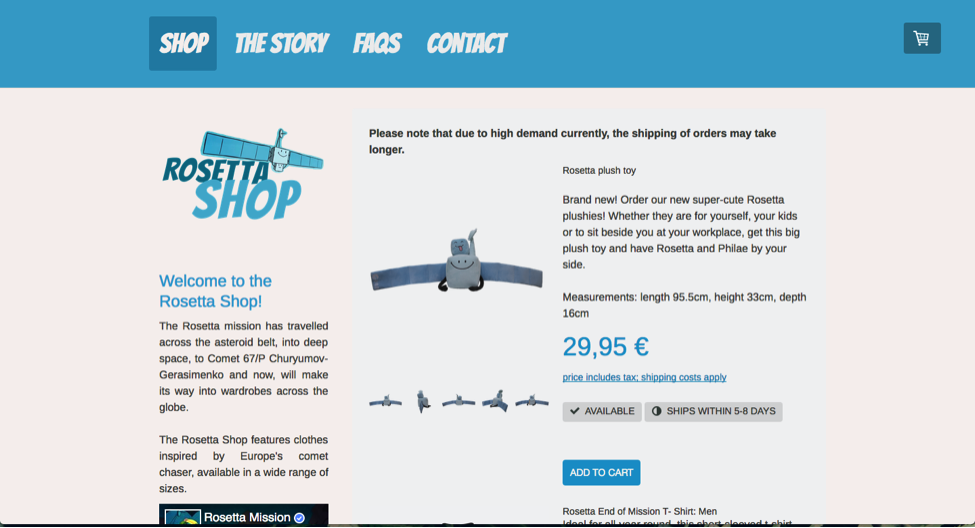 Верхняя часть ресурса, в которой расположен логотип, слоган либо название сайта.
Верхняя часть ресурса, в которой расположен логотип, слоган либо название сайта.
 jimdosite.com поддомен
jimdosite.com поддомен

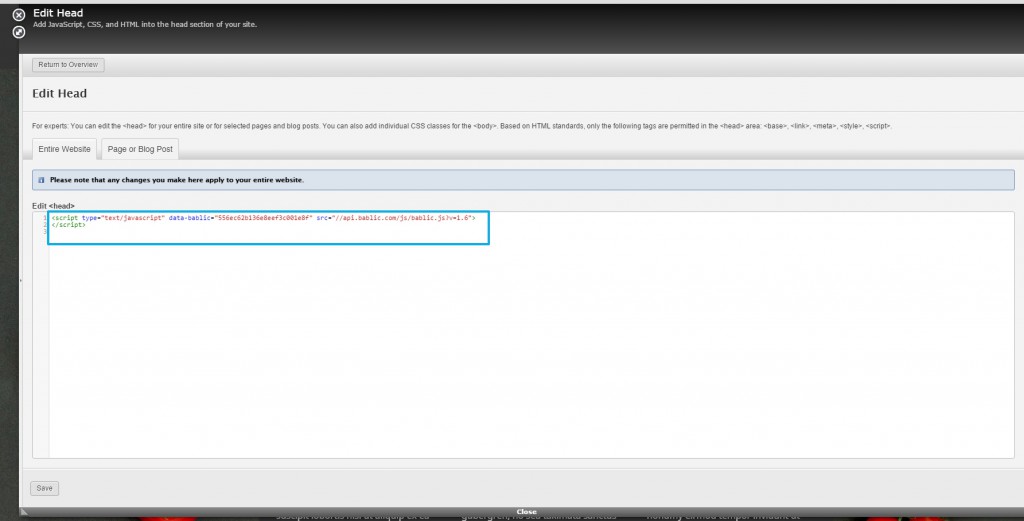 Есть бесплатный тариф
Есть бесплатный тариф

